Page 1

VSX-918V-S/-K
VSX-818V-S/-K
Page 2

20
10
30
DO
W
N
D
O
W
N
DO
W
N
Page 3

Page 4
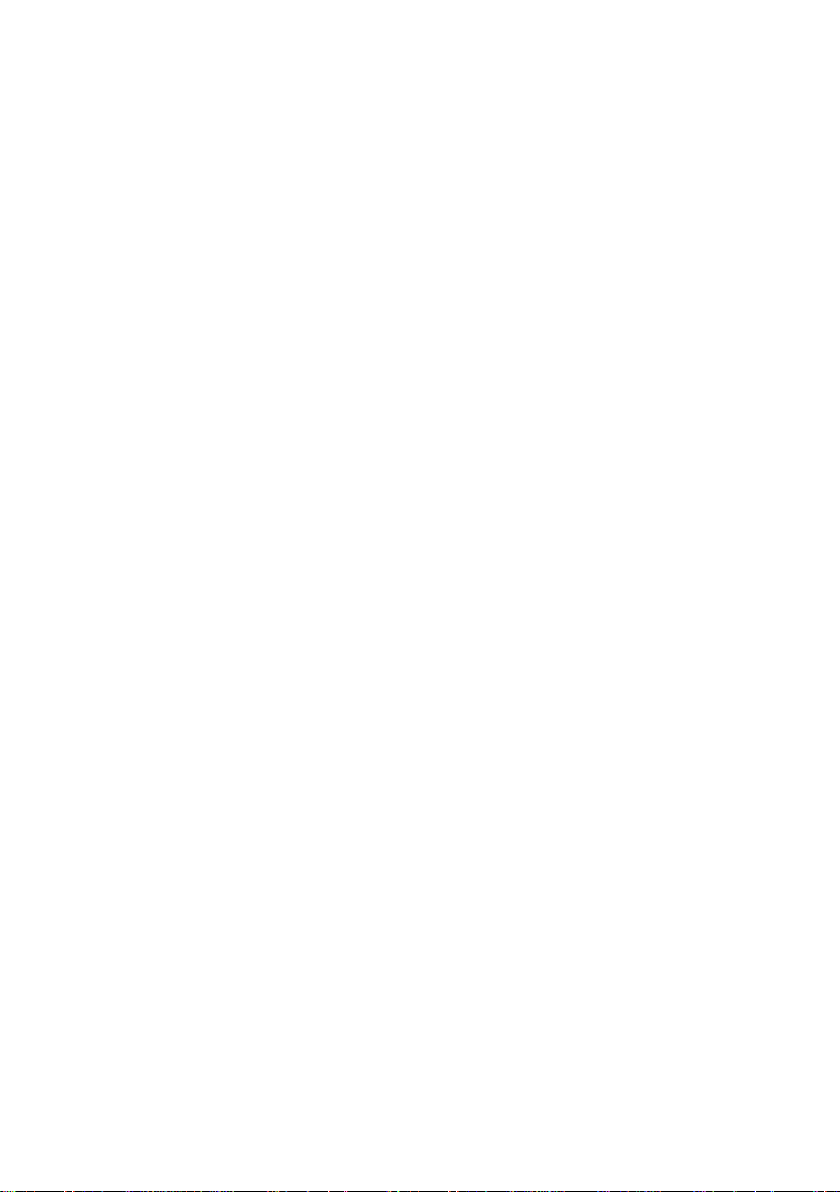
Содержание
01 Перед началом работы
Проверка комплекта поставки . . . . . . . . . . . . . 6
Установка элементов питания . . . . . . . . . . . . . 6
Установка ресивера . . . . . . . . . . . . . . . . . . . . . 6
Вентиляция . . . . . . . . . . . . . . . . . . . . . . . . . 6
02 Краткое руководство
Ознакомление с системой домашнего
кинотеатра . . . . . . . . . . . . . . . . . . . . . . . . . . . 7
Прослушивание в режиме объемного
звучания . . . . . . . . . . . . . . . . . . . . . . . . . . . . . 7
Автоматическая настройка объемного
звучания (MCACC) . . . . . . . . . . . . . . . . . . . . . 8
Другие проблемы при использовании
автоматической настройки MCACC . . . . . . 10
Улучшение качества звучания с помощью
функции Phase Control (Корректировка
фазы) . . . . . . . . . . . . . . . . . . . . . . . . . . . . . . 10
03 Подключение
Подсоединение кабелей . . . . . . . . . . . . . . . . 11
Аналоговые аудиокабели . . . . . . . . . . . . . . 11
Цифровые аудиокабели . . . . . . . . . . . . . . . 11
Видеокабели . . . . . . . . . . . . . . . . . . . . . . . . 11
Подключение проигрывателя DVD и
телевизора. . . . . . . . . . . . . . . . . . . . . . . . . . . 12
Подключение многоканальных аналоговых
выходов . . . . . . . . . . . . . . . . . . . . . . . . . . . 13
Подключение спутникового ресивера или
другой цифровой приставки . . . . . . . . . . . . . 13
Подключение других аудиокомпонентов. . . . 14
О декодере WMA9 Pro . . . . . . . . . . . . . . . . 14
Подключение HDD/DVD рекордера,
видеомагнитофона и других источников
видеосигнала. . . . . . . . . . . . . . . . . . . . . . . . . 15
Использование разъемов компонентного
видео. . . . . . . . . . . . . . . . . . . . . . . . . . . . . . . 16
Подключение с помощью HDMI . . . . . . . . . . 16
О HDMI . . . . . . . . . . . . . . . . . . . . . . . . . . . 17
Подключение к мини-гнезду аудио на
передней панели . . . . . . . . . . . . . . . . . . . . . . 18
Подключение к видеоразъему на передней
панели. . . . . . . . . . . . . . . . . . . . . . . . . . . . . . 18
Подключение антенн. . . . . . . . . . . . . . . . . . . 19
Использование внешних антенн . . . . . . . . . 19
Подключение громкоговорителей . . . . . . . . . 20
Советы по расположению
громкоговорителей . . . . . . . . . . . . . . . . . . . 21
Диаграммы размещения
громкоговорителей . . . . . . . . . . . . . . . . . . . 22
Смена настройки акустической
системы . . . . . . . . . . . . . . . . . . . . . . . . . . . 22
04 Органы управления и
индикаторы
Передняя панель . . . . . . . . . . . . . . . . . . . . . . 23
Дисплей. . . . . . . . . . . . . . . . . . . . . . . . . . . . . 24
Пульт дистанционного управления . . . . . . . . 26
Дальность действия пульта дистанционного
управления . . . . . . . . . . . . . . . . . . . . . . . . . 29
05 Прослушивание системы
Автоматическое воспроизведение . . . . . . . . . 30
Прослушивание материала с использованием
объемного звучания. . . . . . . . . . . . . . . . . . . . 30
Использование эффектов дополнительного
объемного звучания . . . . . . . . . . . . . . . . . . 31
Прослушивание в стереофоническом
режиме . . . . . . . . . . . . . . . . . . . . . . . . . . . . . 31
Использование функции фронтального
расширенного объемного звучания . . . . . . . . 32
Использование функции Stream Direct
(Прямое воспроизведение). . . . . . . . . . . . . . . 32
Использование функции Sound Retriever
(Восстановление звучания) . . . . . . . . . . . . . . 32
Прослушивание с использованием
эквалайзера акустической калибровки. . . . . . 33
Использование режима виртуального заднего
громкоговорителя объемного звучания
(VSB) . . . . . . . . . . . . . . . . . . . . . . . . . . . . . . 33
Настройка параметров аудио-видео . . . . . . . . 34
Воспроизведение других источников. . . . . . . 36
Выбор входного сигнала . . . . . . . . . . . . . . . . 36
Выбор многоканальных аналоговых
входов . . . . . . . . . . . . . . . . . . . . . . . . . . . . . . 36
Выбор передних аудио входов . . . . . . . . . . . . 36
06 Меню Syst em Setup (Настройка
системы)
Использование меню System Setup
(Настройка системы) . . . . . . . . . . . . . . . . . . . 37
Ручная установка MCACC
громкоговорителей . . . . . . . . . . . . . . . . . . . . 37
Fine Channel Level (Точная настройка
уровня каналов) . . . . . . . . . . . . . . . . . . . . . 38
Fine Speaker Distance (Точная настройка
расстояния между
громкоговорителями) . . . . . . . . . . . . . . . . . 39
Эквалайзер акустической калибровки . . . . . 40
Ручная настройка громкоговорителей . . . . . . 42
Speaker Setting (Настройка
громкоговорителей) . . . . . . . . . . . . . . . . . . 42
Crossover Network (Разделительный
фильтр). . . . . . . . . . . . . . . . . . . . . . . . . . . . 43
Channel Level (Уровень канала). . . . . . . . . . 44
Page 5
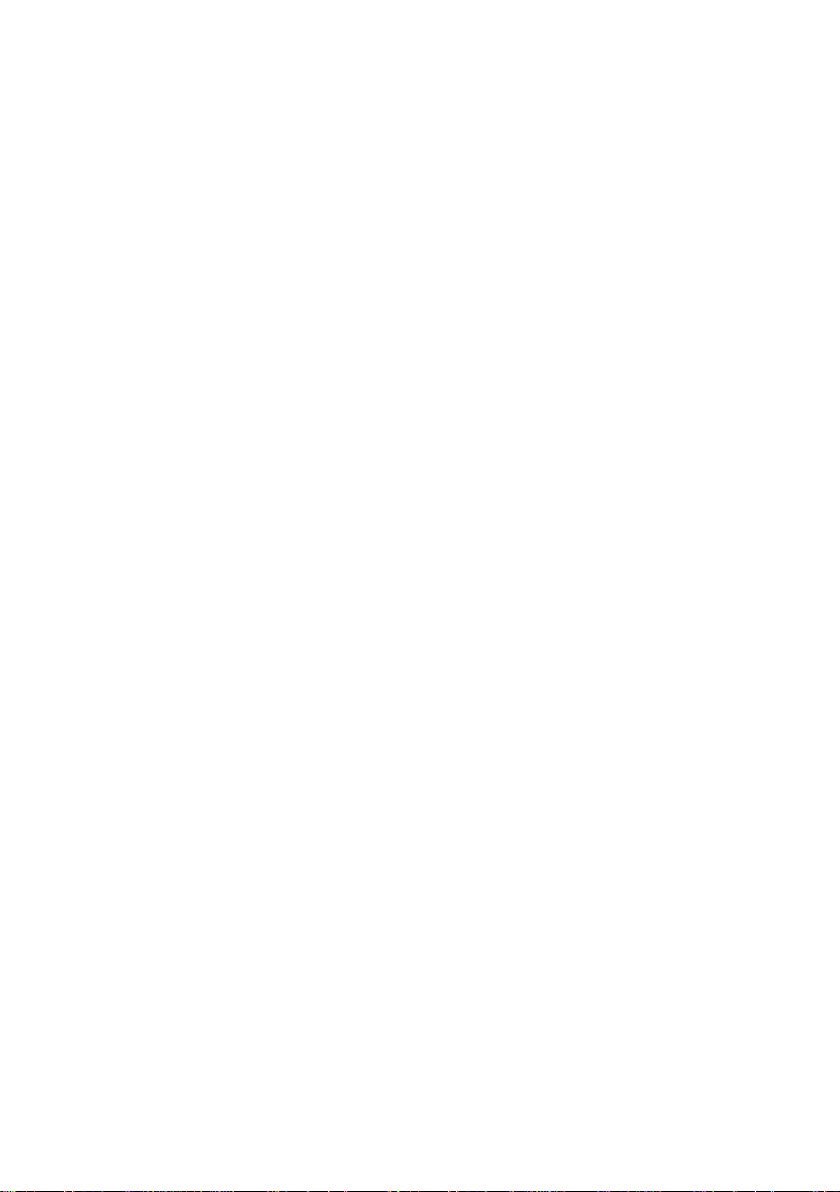
Speaker Distance (Расстояние до
громкоговорителей) . . . . . . . . . . . . . . . . . . 45
07 Использование тюнера
Прослушивание радиопередач . . . . . . . . . . . . 46
Повышение качества стереозвука в
диапазоне FM . . . . . . . . . . . . . . . . . . . . . . . 46
Непосредственное указание частоты . . . . . . 46
Сохранение запрограммированных
радиостанций . . . . . . . . . . . . . . . . . . . . . . . . 47
Присвоение имен запрограммированным
радиостанциям . . . . . . . . . . . . . . . . . . . . . . 47
Прослушивание запрограммированных
радиостанций . . . . . . . . . . . . . . . . . . . . . . . 47
Знакомство с системой RDS . . . . . . . . . . . . . 48
Отображение информации RDS . . . . . . . . . 48
Поиск программ RDS . . . . . . . . . . . . . . . . . 48
Использование функции EON . . . . . . . . . . . . 49
08 Выполнение записи на
внешний источник
Выполнение аудио- или видеозаписи. . . . . . . 50
09 Управление остальными
частями системы
Работа с другими компонентами Pioneer . . . . 51
Настройка пульта дистанционного управления
для работы с другими компонентами. . . . . . . 51
Непосредственный ввод кодов
компонентов . . . . . . . . . . . . . . . . . . . . . . . . . 52
Функция Direct (Прямое управление) . . . . . . 52
Сброс параметров пульта дистанционного
управления . . . . . . . . . . . . . . . . . . . . . . . . . . 52
Органы управления телевизорами . . . . . . . . . 53
Органы управления другими
компонентами . . . . . . . . . . . . . . . . . . . . . . . . 54
Список предварительно заданных кодов . . . . 56
10 Другие подключения
Подключение iPod. . . . . . . . . . . . . . . . . . . . . 57
Подключение iPod к ресиверу . . . . . . . . . . . 57
Воспроизведение с iPod . . . . . . . . . . . . . . . 58
Подключение устройства USB. . . . . . . . . . . . 59
Подключите устройство USB к
ресиверу . . . . . . . . . . . . . . . . . . . . . . . . . . . 60
Основные органы управления
воспроизведением. . . . . . . . . . . . . . . . . . . . 60
Выбор файла из списка папок/файлов для
воспроизведения. . . . . . . . . . . . . . . . . . . . . 61
Поддержка сжатых аудиосигналов . . . . . . . 61
Использование ресивера с телевизор с
плоским экраном Pioneer . . . . . . . . . . . . . . . . 62
Использование режима SR+ с телевизор с
плоским экраном Pioneer. . . . . . . . . . . . . . . 63
11 Другие параметры
Меню назначения входов. . . . . . . . . . . . . . . . 64
Меню Other Setup (Другие настройки) . . . . . . 66
Параметры настройки SR+ для
плоскопанельных телевизоров Pione er . . . . . 66
12 Дополнительная информация
Устранение неисправностей. . . . . . . . . . . . . . 67
HDMI . . . . . . . . . . . . . . . . . . . . . . . . . . . . .69
Важные сведения о подключении HDMI . . . 70
Сброс параметров ресивера (перезагрузка). . . 70
Изменение сопротивления
громкоговорителей . . . . . . . . . . . . . . . . . . . . 70
Изменение настройки системы
телевидения . . . . . . . . . . . . . . . . . . . . . . . . . . 71
Меры предосторожности при обращении с
кабелем питания . . . . . . . . . . . . . . . . . . . . . .71
Чистка устройства . . . . . . . . . . . . . . . . . . . . . 71
Спецификации. . . . . . . . . . . . . . . . . . . . . . . . 71
English Italiano Français
Nederlands
EspañolDeutsch
Page 6

Глава 1:
Перед началом работы
Проверка комплекта поставки
Проверьте наличие перечисленных ниже
принадлежностей:
• Установочный микрофон
• Пульт дистанционного управления
• Сухие батарейки (IEC R6 размера AA) x 2
• Рамочная антенна АМ
• Проволочная антенна FM
• Гарантийный сертификат
• Данное руководство по эксплуатации
Установка элементов питания
Предупреждение
Неправильная установка батареек может стать
причиной возникновения опасной ситуации,
например, утечки внутреннего вещества или
взрыва. Соблюдайте перечисленные ниже
меры предосторожности:
• Не используйте новые батарейки вместе со
старыми.
• Устанавливайте батарейки так, чтобы их
положительные и отрицательные полюса
располагались в соответствии с
обозначениями внутри отсека для батарей.
• Батарейки одинаковой формы могут
обеспечивать разное напряжение. Не
используйте батарейки разного типа.
• Производите утилизацию использованных
батареек в соответствии с действующими в
стране или регионе государственными
постановлениями или правилами по охране
окружающей среды.
• Не используйте и не храните батарейки под
воздействием прямых солнечных лучей
или в помещении с высокой температурой,
например, в автомобиле или рядом с
обогревателем. Это может вызвать течь
батареек, перегрев, взрыв или возгорание.
Это также может сократить срок службы и
повлиять на работу батареек.
Установка ресивера
• При установке данного устройства
убедитесь в том, что оно размещено на
ровной и твердой поверхности.
Не устанавливайте ресивер в следующих
местах:
– на цветном телевизоре (на экране могут
появиться искажения)
– рядом с кассетным магнитофоном (или
устройством, которое излучает магнитное
поле). Это может вызвать помехи в звучании.
– в местах с прямым воздействием солнечных
лучей;
– в сырых или влажных местах
– в местах со слишком высокой или слишком
низкой температурой
– в местах с повышенной вибрацией или
подверженных сотрясениям
– в очень пыльных местах
– в местах, подверженных воздействию
горячего пара или масел (например, кухня)
Вентиляция
При установке устройства обеспечьте
пространство для вентиляции и
предотвращения перегрева (не менее 20 см
сверху). Если между устройством и стенами
или другим оборудованием предусмотрено
недостаточно пространства, внутри устройства
повысится температура, что отрицательно
повлияет на его функционирование и/или
станет причиной неисправности.
20 cм
Pесивера
В корпусе имеются щели и отверстия для
вентиляции и защиты оборудования от
перегрева. Во избежание пожара эти отверстия
ни в коем случае не следует размещать
непосредственно на поверхности устройства
какие-либо предметы, необходимо убедиться в
том, что отверстия не блокированы или
накрыты какими-либо предметами (газетами,
скатертями и шторами), не следует
устанавливать оборудование на толстом ковре
или постели.
6
Ru
Page 7
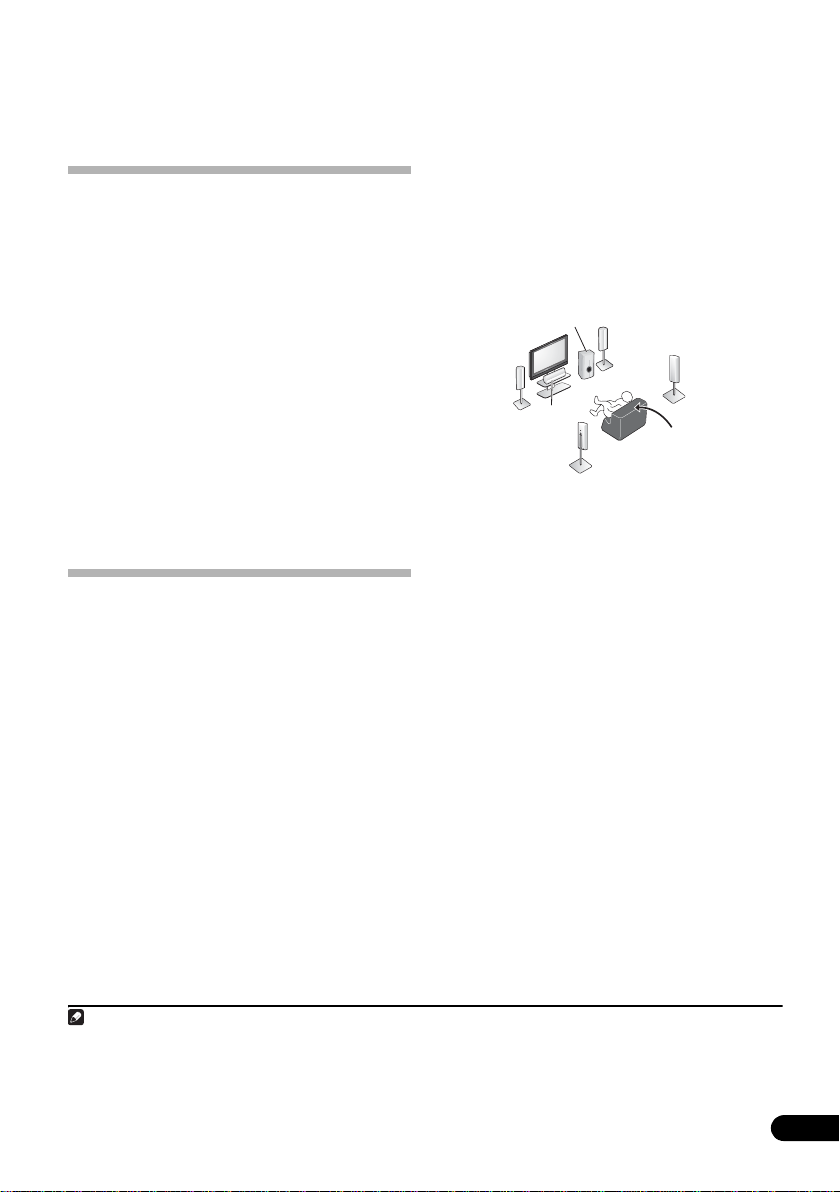
Глава 2:
Краткое руководство
Места расположения громкоговорителей
Ознакомление с системой
домашнего кинотеатра
С помощью домашнего кинотеатра эффект
объемного звучания создается путем использования
нескольких звуковых дорожек, при этом создается
впечатление, что вы находитесь в центре событий
или в концертном зале. Качество объемного
звучания, воспроизводимого с помощью системы
домашнего кинотеатра, зависит не только от
расстановки используемых громкоговорителей, но и
от источника и настроек звука ресивера.
В зависимости от настройки громкоговорителей
этот ресивер будет автоматически декодировать
многоканальные сигналы источников в формате
Dolby Digital, DTS или Dolby Surround. В
большинстве случаев нет необходимости вносить
какие-либо изменения для создания реалистичного
эффекта объемного звучания. Другие функции
(такие как воспроизведение диска CD с
многоканальным объемным звуком) описаны в
разделе
Прослушивание системы
на стр.30.
Прослушивание в режиме
объемного звучания
Следующее руководство по быстрой установке
обеспечивает легкое и быстрое подключение
системы для получения объемного звучания. В
большинстве случаев для всех параметров
можно оставить значения по умолчанию.
• Подключайте устройство к сети
переменного тока только после
подключения всех разъемов.
1 Подключите DVD плеер и телевизор.
См. указания раздела
проигрывателя DVD и телевизора
Для прослушивания объемного звука потребуется
использовать цифровое соединение для
подключения проигрывателя DVD к ресиверу.
2 Подключите используемые
громкоговорители и разместите их так,
чтобы они обеспечивали оптимальное
объемное звучание.
См. раздел Подключение громкоговорителей на
стр.20.
Примечание
1 Вам может понадобиться настроить используемый проигрыватель DVD на воспроизведение аудиосигнала в
форматах Dolby Digital, DTS и 88,2 кГц/96 кГ ц PCM (2-канальный) (для получения дополнительной информации см.
инструкцию по эксплуатации используемого проигрывателя DVD).
2 В зависимости от проигрывателя DVD или воспроизводимого диска может выводиться только 2-канальный звук. В этом
случае, если необходимо получ ить многоканальное объемное звучание, для параметра режи ма прослушивания
необходимо установить значение STANDARD (СТАНДАРТНОЕ) (при необходимости см. раздел Прослушивание
материала с использованием объемного звучания на стр.30), если необходимо многоканальное объемное звучание.
Подключение
на стр. 12.
оказывают значительное влияние на звучание.
Для обеспечения наилучшего эффекта
объемного звучания разместите
громкоговорители, как показано на рисунке
ниже. Для получения дополнительной
информации см. также раздел Советы по
расположению громкоговорителей на стр.21.
Низкочастотный
громкоговоритель
Передний
левый
(L (Л))
(SW (НЧ))
Центральный
Левый объемного
звучания
(LS (ЛO))
(C(Ц))
Передний
правый
(R (П))
Правый объемного
звучания
(RS (ПO))
Положение для
прослушивания
3 Подключите ресивер и включите его,
затем включите проигрыватель DVD,
низкочастотный громкоговоритель и
телевизор.
Убедитесь, что в качестве источника
видеовхода телевизора выбран ресивер. При
возникновении затруднений обратитесь к
руководству, прилагаемому к телевизору.
4 Для настройки системы используйте
экранную автоматическую настройку
MCACC.
Подробнее см. раздел Автоматическая
настройка объемного звучания (MCACC) на
стр.8.
5 Отрегулируйте звук при
воспроизведении диска DVD.
Убедитесь в том, что на дисплее ресивера
отображается индикация
индикация отсутствует, нажмите кнопку
DVD/BD
. Если
DVD
на пульте дистанционного управления, чтобы
выбрать в качестве источника входа диск DVD.
Для выбора доступны несколько параметров
настройки звука. Подробнее см. раздел
Прослушивание системы на стр.30.
2
1
7
Ru
Page 8

Автоматическая настройка
объемного звучания (MCACC)
Автоматическая настройка многоканальной
акустической калибровки (MCACC)
определяет акустические характеристики
помещения, предназначенного для
прослушивания, с учетом внешних шумов,
размера громкоговорителей и расстояния до
них и измеряет как задержку, так и уровень
сигнала в канале. С ее помощью ресивер
получает информацию от ряда тестовых
звуковых сигналов и на ее основе выбирает
оптимальные параметры громкоговорителей и
коррекции сигнала, наиболее подходящие для
конкретного помещения.
Внимание
• При использовании автоматической
настройки MCACC все предыдущие
заданные параметры громкоговорителей
стираются.
• Убедитесь в том, что головные телефоны
отключены.
Предупреждение
• Тестовые сигналы, издаваемые системой
автоматической настройки MCACC, имеют
высокую громкость.
RECEIVER
DVD
CD-R
CD
INPUT SELECT
MULTI CONTROL
TV CTRL
TV DVR
SOURCE
PORTABLE
iPod USB
RECEIVER
AMFM
1 Включите ресивер и используемый
телевизор.
2 Подключите микрофон в гнездо
MCACC PORTABLE
на передней панели.
Для доступа к гнезду PUSH OPEN необходимо
нажать на клавишу MCACC PORTABLE.
ONE TOUCH
AV
PARAMETER
TOP MENU
GUIDE
PTY SEARCH
SUBTITLE
COPY
RECEIVER CONTROL
TUNE
ST ST
ENTER
TUNE
RETURNSETUP
REC
TV/DTV
T.EDIT
MENU
AUDIO
+
CH
-
CH
Проверьте, нет ли препятствий между
громкоговорителями и микрофоном.
AUX
MCACC
PORTABLE
MASTER
VOLUME
Если у вас есть штатив, используйте его для
установки микрофона приблизительно на
уровне уха в обычной точке прослушивания.
Иначе установите микрофон на уровне уха,
используя стол или стул.
3 Нажмите кнопку
RECEIVER
(РЕСИВЕР)
на пульте дистанционного управления,
SETUP
после чего нажмите кнопку
.
На экране телевизора появится экранный
дисплей. Для перехода между экранами и
выделения пунктов меню используйте кнопки
/// и ENTER на пульте
дистанционного управления. Нажмите кнопку
RETURN (ВОЗВРАТ) для выхода из текущего
меню.
• Нажмите на кнопку SETUP в любой момент
для выхода из меню настройки системы.
1
4 Выберите пункт «Auto MCACC» в
меню настройки системы, затем
нажмите кнопку ENTER.
System Setup
1.Auto MCACC
2.Manual MCACC
3.Manual SP Setup
4.Input Assign
5.Other Setup
: Exit
System Setup
1.Auto MCACC
2.Manual MCACC
3.Manual SP Setup
4.Input Assign
: Exit
Выше: VSX-918V (слева) и VSX-818V (справа)
После нажатия кнопки ENTER старайтесь
соблюдать тишину. Система сгенерирует ряд
тестовых звуковых сигналов, чтобы
определить уровень внешних шумов.
Примечание
1• Если в течение трех минут не осуществляются никакие действия, автоматически запускается экранная заставка.
При отмене автоматической настройки MCACC в любое время ресивер автоматически выйдет из текущего экрана
без изменения настроек.
• Экранный дисплей не появится, если подключение к используемому телевизору выполнено с помощью выхода
HDMI. Для настройки системы используйте компонентные или композитные подключения.
8
Ru
Page 9
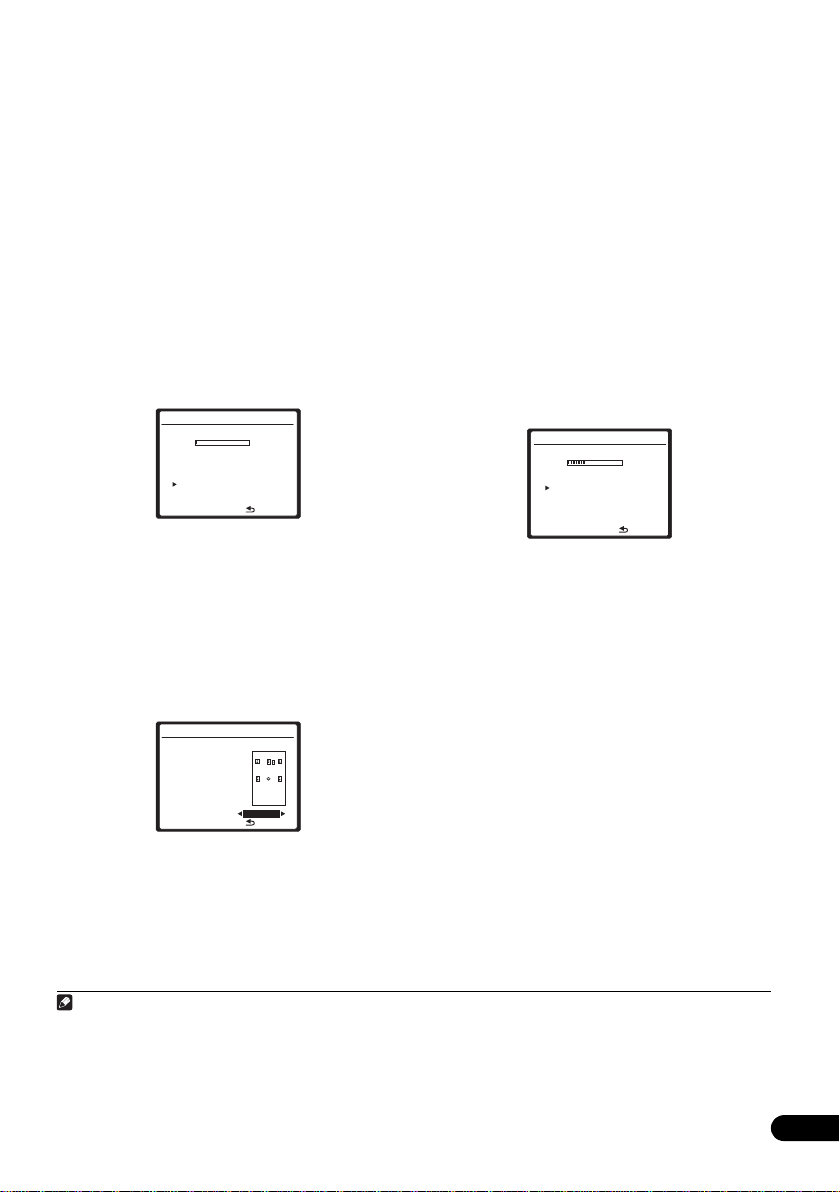
5 Следуйте инструкциям
отображаемым на экране.
• Убедитесь в том, что микрофон подключен.
• При использовании низкочастотного
громкоговорителя он автоматически
обнаруживается при каждом включении
системы. Убедитесь в том, что он включен
и установлена громкость.
• Информацию о фоновых шумах и других
возможных помехах см. ниже.
6 Для завершения дождитесь
тестовых звуковых сигналов.
Когда ресивер издает тестовые звуковые
сигналы, чтобы определить какие
громкоговорители установлены в системе, на
экране отображается сообщение о состоянии.
Во время звучания этих сигналов старайтесь
соблюдать тишину.
1.Auto MCACC
Now Analyzing
Environment Check
Ambient Noise [ OK ]
Microphone [ ]
Speaker YES/NO [ ]
:Cancel
OK
OK
• Для обеспечения правильности настроек
громкоговорителей не регулируйте
громкость во время тестовых звуковых
сигналов.
7 Подтвердите конфигурацию
громкоговорителя.
Конфигурация, показанная на экране, должна
соответствовать фактическому набору
громкоговорителей.
1.Auto MCACC
Check!
Front [ YES ]
Center [ YES ]
Surround [ YES ]
SUB W. [ YES ]
OK
30:Next
:Cancel
Если конфигурация громкоговорителей
отображается неправильно, используйте
кнопки /, чтобы выбрать
громкоговоритель, и /, чтобы изменить
настройку. По окончании перейдите к
следующему пункту.
Возникновение сообщения об ошибке (ERR
(ОШИБКА)) в правом столбце может означать
неполадку в подключении громкоговорителя.
Если неполадка не устраняется при выборе
пункта RETRY (ПОВТОРИТЬ), отключите
питание и проверьте подключение
громкоговорителей.
8 Убедитесь в том, что выбран пункт
«OK» и нажмите кнопку ENTER.
Если на шаге 7 не трогать экран в течение
30 секунд и не нажимать кнопку ENTER на
шаге 8, настройка Auto MCACC начнется
автоматически, как показано ниже.
Когда ресивер издает дополнительные
тестовые звуковые сигналы, чтобы определить
оптимальные настройки уровня громкости
каналов ресивера, расстояния до
громкоговорителей и эквалайзера
акустической калибровки, на экране
отображается сообщение о состоянии.
1.Auto MCACC
Now Analyzing
Surround Analyzing
Speaker System [ ]
Speaker Distance [ ]
Channel Level [ ]
Acoustic Cal EQ [ ]
:Cancel
Во время звучания этих сигналов также
старайтесь соблюдать тишину. Это может
занять от 3 до 8 минут.
9 Автоматическая настройка
многоканальной акустической
калибровки (MCACC) завершена!
Выберите пункт «SKIP» (ПРОПУСТИТЬ)
для возврата в меню настройки
системы.
Индикатор MCACC на передней панели
загорится, сигнализируя о завершении
установки.
Параметры автоматической настройки
MCACC должны обеспечивать превосходное
объемное звучание системы, но эти параметры
также можно настроить вручную с помощью
меню настройки системы (System Setup) (см.
начиная со стр. 37).
1
Примечание
1• Иногда для одинаковых громкоговорителей с диаметром динамика около 12 см настройка задает разные размеры.
Исправить этот параметр можно вручную, руководствуясь указаниями раздела Speaker Setting (Настройка
громкоговорителей) на стр. 42.
• Настройка расстояния до низкочастотного громкоговорителя может быть больше фактического расстояния от
точки прослушивания. Эта настройка должна быть точной (с учетом задержки и характеристик помещения) и обычно
не требует изменения.
9
Ru
Page 10

Можно также просмотреть настройки, выбрав
индивидуальные параметры на экране
Analyzed Data Check (Проверка данных
анализа):
• Speaker Setting – размер и количество
подключенных громкоговорителей (см.
стр. 42 для получения дополнительной
информации)
• Speaker Distance – расстояние до
громкоговорителей от точки
прослушивания (см.стр.45 для получения
дополнительной информации)
• Channel Level – общий баланс системы
громкоговорителей (см. стр.44 для
получения дополнительной информации)
• Acoustic Cal EQ – регулировка частотного
баланса системы громкоговорителей в
зависимости от акустических
характеристик помещения (см. стр.40 для
получения дополнительной информации)
По окончании проверки каждого экрана
нажмите кнопку RETURN. По окончании
выберите пункт SKIP (ПРОПУСТИТЬ) для
возврата в меню System Setup (Настройка
системы).
Другие проблемы при использовании
автоматической настройки MCACC
Если условия помещения не подходят для
автоматической настройки MCACC (слишком
сильные фоновые шумы, эхо от стен,
препятствия, заслоняющие громкоговорители
от микрофона), результаты настройки могут
быть неверными. Проверьте, не влияют ли на
эти условия бытовые приборы (кондиционер,
холодильник, вентилятор и т.д.), и при
необходимости отключите их. Если на дисплее
передней панели отображаются какие-либо
инструкции, выполняйте их.
• Некоторые старые модели телевизоров
могут создавать помехи микрофону. В этом
случае выключите телевизор во время
выполнения автоматический настройки
MCACC.
Улучшение качества
звучания с помощью
функции Phase Control
(Корректировка фазы)
В функции Phase Control ( Управление фазой)
применяется коррекция, обеспечивающая
одновременное поступление звуковых
сигналов источника в точку прослушивания,
предотвращая нежелательные искажения и/или
оттенки звучания (см. рис. ниже).
Источник
звука
Источник
звука
Передний
громкоговоритель
Низкочастотный
громкоговоритель
Передний
громкоговоритель
Низкочастотный
громкоговоритель
STEREO/
AUTO/DIRECT
PHASE
A.L.C.
ACOUSTIC
EQ
STANDARD
DIALOG
Положение для
прослушивания
Положение для
прослушивания
1
для
ADV SURR
SOUND
RETRIEVER
?
P
H
A
S
E
C
O
N
T
R
O
L
O
F
F
P
H
A
S
E
C
O
N
T
R
O
L
O
N
Технология корректировки фазы обеспечивает
когерентность воспроизведения звука,
благодаря согласованию фазы
обеспечения оптимального звукового поля в
точке прослушивания. По умолчанию функция
включена, и при выходе из меню Phase Control
(Управление фазой) рекомендуется оставлять
ее включенной для всех источников звука.
• Для включения фазовой коррекции
нажмите кнопку PHASE (ФАЗА).
Примечание
1 Согласование фазы является очень важным фактором для обеспечения высокого качества воспроизведения звука.
Если две звуковых волны звучат «в фазе» их пики и впадины совпадают, обеспечивая звуковому сигналу
увеличение амплитуды, четкости и придавая ощущения присутствия. Если пик волны волн совпадает со впадиной
волны (как показано в верхней части схемы, приведенной выше) звук выходит «из фазы» и звуковая картина будет
нереалистична.
10
Ru
Page 11

Глава 3:
Подключение
Подсоединение кабелей
Не перегибайте кабели поверх устройства (как
показано на рисунке). В противном случае
магнитное поле, генерируемое
трансформаторами этого устройства, может
вызвать помехи в громкоговорителях.
Цифровые аудиокабели
Для подключения к данному ресиверу
цифровых компонентов следует использовать
имеющиеся в продаже коаксиальные цифровые
аудиокабели или оптические кабели.
1
Внимание
• Перед выполнением или изменением схем
подсоединения отключите кабель питания
от розетки переменного тока.
• Перед отсоединением кабеля питания
переключите питание в режим ожидания.
Аналоговые аудиокабели
Для подключения аналоговых
аудиокомпонентов используйте
стереофонические аудиокабели RCA. Эти
кабели имеют стандартную красную и белую
маркировку, и необходимо подключить
красные штекеры к разъемам R (правый), а
белые – к разъемам L (левый).
Аналоговые аудиокабели
Правый (красный)
Левый (белый)
Коаксиальный цифровой
аудиокабель
Оптический кабель
Видеокабели
Стандартные видеокабели RCA
Эти кабели являются наиболее
распространенным типом видеокабелей и
используются для подключения к разъемам
композитного видео. Штекеры с желтой
маркировкой отличают их от аудиокабелей.
Стандартные видеокабели RCA
Кабели компонентного видео
Наивысшее качество воспроизведения цвета от
источника видеосигнала обеспечивают кабели
компонентного видео. По этим кабелям
передается телевизионный цветовой сигнал,
разделенный на сигнал яркости (Y) и сигналы
цветности (P
устраняются взаимные помехи между
сигналами.
B и PR). Таким образом
Кабели компонентного видео
Зеленый (Y)
Синий (P
B)
Красный (P
R)
Примечание
1• Аккуратно выполняйте подключение оптического кабеля, старайтесь не повредить защитную шторку оптического
разъема.
• Обеспечьте для оптического кабеля свободно свисающую петлю. Можно повредить кабель об острые углы.
• Для коаксиального цифрового подключения также можно использовать стандартный видеокабель RCA.
11
Ru
Page 12

Подключение проигрывателя
DVD и телевизора
На этой странице показан порядок
подключения проигрывателя дисков DVD и
телевизора к ресиверу.
1 Соедините коаксиальный цифровой
аудиовыход проигрывателя DVD со
входом DIGITAL COAX 1 (DVD/BD) этого
ресивера.
Для соединения используйте коаксиальный
цифровой аудиокабель.
2 Подключите композитный
видеовыход и стереофонические
аналоговые аудиовыходы
проигрывателя DVD ко входам DVD/BD
этого ресивера.
Для соединения используйте стандартный
видеокабель RC A
акустический кабель RCA.
• Если проигрыватель DVD имеет
многоканальные аналоговые выходы,
подключите их, как описано в разделе
Подключение многоканальных аналоговых
выходов на стр.13.
3 Соедините аналоговые аудиовыходы
телевизора со входами TV/SAT ресивера.
Это позволит осуществлять воспроизведение
звука со встроенного тюнера телевизора.
Используйте для этого стереофонический
аудиокабель RCA.
• Если используемый телевизор имеет
встроенный цифровой декодер, можно
также соединить оптический цифровой
аудиовыход телевизора со входом DIGITAL
OPT 2 (TV/SAT) ресивера. Для соединения
используйте оптический кабель.
4 Подключите видеоразъем ресивера
MONITOR OUT (ВЫХОД МОНИТОРА) к
видеовходу телевизора.
Для подключения к гнезду композитного видео
используйте стандартный видеокабель RCA.
1
2
3
и стереофонический
4
Проигрыватель DVD
AUDIO OUT
1
(
DVD
(
TV
DIGITAL
COAXIAL
HDMI
/
BD) IN
/
SAT) IN
OUT
DIGITAL IN
(DVD
(
ASSIGNABLE
1
(
ASSIGNABLE
2
1
COAX
/
BD)
)
OUT
OUT
)
IN
RL
IN
IN
IN
IN
IN
ANALOG AUDIO OUT
RL
2
ANTENNA
AUX
FM UNBAL
CD
CD-R
TAPE
/
MD
/
AM
LOOP
DVD / BD
DVD
FRONT
/
BD IN
DVD5.1
CH INPUT
TV
TV
/
SAT
SAT IN
/
DVR
/
VCR IN
DVR
/
VCR
AUDIO VIDEO
VIDEO OUT
CONTROL
OUT
IN
SUB
WOOFER
PREOUT
MONITOR
OUT
DVR
/
VCR OUT
DIGITAL IN
(
ASSIGNABLE
OPT
2
(
)
TV
/
SAT
OPT
1
(CD)
)
R
S
P
E
A
A
K
E
R
S
VSX-918V
3
ANALOG AUDIO OUT
Телевизор
LR
VIDEO IN
34
OPTICAL
DIGITAL
AUDIO OUT
На рисунке показана модель VSX-918V, но
соединения для модели VSX-818V аналогичны.
Примечание
1 Если на проигрывателе DVD имеется только оптический цифровой выход, его можно соединить с оптическим
входом ресивера с помощью оптического кабеля. При настройке ресивера потребуется указать, какой его вход
подключен к проигрывателю (см. раздел Меню назначения входов на стр. 64).
2 Это соединение позволит осуществлять аналоговые записи с используемого проигрывателя DVD.
3 Если на проигрывателе имеется выход компонентного видео, его тоже можно подключить. Подробнее см. раздел
Использование разъемов компонентного видео на стр. 16.
4 Если для подключения ресивера к телевизору требуется использовать выходы компонентного видео, обратитесь к
разделу Использование разъемов компонентного вид ео на стр. 16.
12
Ru
Page 13

Подключение многоканальных
R
M
аналоговых выходов
Для воспроизведения стандартов DVD Audio и
SACD используемый проигрыватель DVD
может иметь 5.1-канальные аналоговые
выходы. В этом случае их можно подключить к
многоканальным входам ресивера, как
показано на рисунке справа.
1
VSX-918V
AUX
IN
HDMI
RL
CD
IN
(
1
DVD
/
BD) IN
IN
CD-R
TAPE
(
ASSIGNABLE
(
2
TV
/
SAT) IN
OUT
DIGITAL IN
COAX
(DVD
(
ASSIGNABLE
OUTPUT
/
)
/
MD
OUT
IN
IN
IN
1
OUT
/
BD)
)
VIDEO
DVD/многоканальный декодер
с многоканальными
аналоговыми выходами.
AM
LOOP
DVD / BD
DVD
FRONT
BD IN
/
DVD5.1
CH INPUT
TV
TV
/
SAT
SAT IN
/
DVR
/
VCR IN
DVR
VCR
/
AUDIO VIDEO
RL
FRONT
OUTPUT
ANTENNA
FM UNBAL
CONTROL
CENTER
OUTPUT
OUT
IN
SUB
WOOFER
PREOUT
MONITOR
OUT
DVR
VCR OUT
/
DIGITAL IN
(
ASSIGNABLE
OPT
2
(
)
TV
/
SAT
OPT
1
(CD)
)
R
S
P
E
A
A
K
E
R
S
RL
SURROUND
OUTPUT
CEN-
SUB
TER
WOOFER
R
SURROUND
DVD 5.1CH INPUT
FRONT
SUBWOOFER
OUTPUT
L
L
На рисунке показана модель VSX-918V, но
соединения для модели VSX-818V аналогичны.
Подключение спутникового
ресивера или другой цифровой
приставки
Спутниковые и кабельные ресиверы, а также
цифровые радио ресиверы являются
примерами так называемых «приставок».
1 Соедините аудио/видеовыходы
приставки со входами TV/SAT AUDIO и
VIDEO этого ресивера.
2
Для аудиосоединения используйте
стереофонический аудиокабель RCA, а для
видеосоединения – стандартный видеокабель
3
RCA.
2 Если используемая приставка
оборудована цифровым выходом,
соедините его с цифровым аудиовходом
этого ресивера.
В примере показано оптическое подключение
ко входу DIGITAL OPT 2 (TV/SAT).
ANTENNA
AUX
IN
HDMI
(
1
DVD
/
BD) IN
(
ASSIGNABLE
(
2
TV
/
SAT) IN
OUT
DIGITAL IN
COAX
(DVD
(
ASSIGNABLE
VSX-918V
RL
IN
IN
)
OUT
IN
IN
IN
1
OUT
/
BD)
)
AUDIO VIDEO
L
AV OUT
CD
CD-R
TAPE
/
/
MD
DVD / BD
FRONT
DVD5.1
CH INPUT
TV
/
SAT
DVR
/
VCR
FM UNBAL
AM
LOOP
DVD
/
BD IN
TV
/
SAT IN
DVR
/
VCR IN
1
VIDEOAUDIOR
CONTROL
OUT
IN
SUB
WOOFER
PREOUT
MONITOR
OUT
DVR
/
VCR OUT
4
DIGITAL IN
(
ASSIGNABLE
DIGITAL OUT
OPT
2
(
)
TV
/
SAT
OPT
1
(CD)
)
R
S
P
E
A
A
K
E
R
S
2
OPTICALCOAXIAL
STB
На рисунке показана модель VSX-918V, но
соединения для модели VSX-818V аналогичны.
Примечание
1 Многоканальный вход можно использовать, только если выбран режим DVD 5.1ch (см.стр. 36).
2 Если ко вхо дам TV/SAT уже подключен телевизор, просто выберите другой вход. Однако для приема сигнала вам
понадобится нажать кнопку выбора входа для входа, к которому подключена приставка.
3 Если компьютерная приставка к телевизору имеет компонентные выходы, следует также ознакомиться с
Использование разъемов компонентного видео на стр. 16.
4 Если ваша приставка оснащена только коаксиальным цифровым выходом, можно подключить ее к коаксиальному
входу ресивера с помощью цифрового коаксиального аудиокабеля. При настройке ресивера потребуется указать,
какой его вход подключен к приставке (см. раздел Меню назначения входов на стр.64).
13
Ru
Page 14

Подключение других
аудиокомпонентов
Количество и тип соединений зависит от типа
подключаемого компонента.
подключения проигрывателей CD-R, MD,
DAT, кассетного магнитофона или других
аудиокомпонентов выполняйте действия,
описанные ниже.
1 Если используемый компонент имеет
цифровой аудиовыход, соедините его с
цифровым аудиовходом ресивера, как
показано.
В примере показано оптическое подключение
ко входу DIGITAL OPT 1 (CD).
2 Если необходимо, соедините
аналоговые аудиовыходы компонента со
свободными аудиовходами ресивера.
Это соединение понадобится для компонентов,
не имеющих цифрового выхода, или если
необходима запись с цифрового компонента.
Используйте стереофонический аудиокабель
RCA, как показано.
3 Если подключается рекордер/
магнитофон, соедините аналоговые
аудиовыходы с аналоговыми
аудиовходами рекордера/магнитофона.
В примере показано аналоговое подключение к
гнезду аналогового выхода CD-R/TAPE/MD с
помощью стереофонического аудиокабеля
RCA.
1
Для
VSX-918V
HDMI
RL
/
BD) IN
SAT) IN
OUT
1
(
ASSIGNABLE
2
DIGITAL IN
1
COAX
(DVD
/
BD)
(
ASSIGNABLE
IN
IN
)
OUT
IN
IN
IN
OUT
)
AUDIO VIDEO
(
DVD
(
TV
/
CD
CD-R
TAPE
/
/
MD
DVD / BD
FRONT
DVD5.1
CH INPUT
TV
SAT
/
DVR
/
VCR
DVD
/
BD IN
TV
SAT IN
/
DVR
/
VCR IN
AM
LOOP
FM UNBAL
CONTROL
OUT
IN
SUB
WOOFER
PREOUT
MONITOR
OUT
DVR
VCR OUT
/
DIGITAL IN
(
ASSIGNABLE
OPT
2
(
)
TV
/
SAT
OPT
1
(CD)
)
R
S
P
E
A
A
K
E
R
S
ANTENNA
AUX
IN
123
IN
RL
REC
AUDIO IN
CD-R, MD, DAT, кассетный
магнитофон, и т.д.
OUT
RL
PLAY
AUDIO OUT
DIGITAL OUT
OPTICALCOAXIAL
На рисунке показана модель VSX-918V, но
соединения для модели VSX-818V аналогичны.
О декодере WMA9 Pro
Это устройство имеет встроенный декодер
Windows Media® Audio 9 Professional (WMA9
Pro), поэтому возможно воспроизведение
аудиосигнала с кодированием WMA9 Pro при
помощи коаксиального или оптического
цифрового соединения при подключении к
проигрывателю, совместимому с WMA9 Pro.
Однако подключенный проигрыватель DVD,
приставка и т.д. должны выводить аудиосигнал
в формате WMA9 Pro через коаксиальный или
оптический цифровой выход.
Примечание
1 Учтите, что необходимо подключить цифровые компоненты к гнездам аналогового аудио, если требуется выполнить
запись с цифровых компонентов (например, минидиска) на аналоговые компоненты или наоборот.
14
Ru
Page 15

Windows Media и логотип Windows являются
торговыми марками или зарегистрированными
торговыми марками корпорации Microsoft в
США и/или других странах.
Подключение HDD/DVD
рекордера,
видеомагнитофона и других
источников видеосигнала
Данный ресивер имеет аудио и видео входы и
выходы, пригодные для подключения
аналоговых или цифровых видео рекордеров/
магнитофонов, включая рекордеры/
магнитофоны VCR и HDD/DVD.
1 Соедините аудио/видеовыходы
рекордера соответственно со входами
DVR/VCR AUDIO и VIDEO данного
ресивера.
Для аудиосоединения используйте
стереофонический аудиокабель RCA, а для
видеосоединения – стандартный видеокабель
1
RCA.
2 Соедините аудио/видеовходы
рекордера соответственно со выходами
DVR/VCR AUDIO и VIDEO данного
ресивера.
Для аудиосоединения используйте
стереофонический аудиокабель RCA, а для
видеосоединения – стандартный видеокабель
RCA.
3 Если используемый видеокомпонент
оборудован цифровым аудиовыходом,
соедините его с цифровым аудиовходом
этого ресивера.
На примере показано подключение рекордера
ко входу DIGITAL OPT 1 (CD).
2
VSX-918V
ANTENNA
AUX
IN
OUT
RL
PLAY
AUDIO OUT
(
DVD
(
TV
/
/
SAT) IN
HDMI
BD) IN
VIDEO OUT
1
(
ASSIGNABLE
2
OUT
DIGITAL IN
COAX
(DVD
(
ASSIGNABLE
RL
IN
IN
)
OUT
IN
IN
IN
1
OUT
/
BD)
)
AUDIO VIDEO
21
IN
RL
REC
AUDIO IN
CD
CD-R
TAPE
/
MD
/
DVD / BD
FRONT
DVD5.1
CH INPUT
TV
/
SAT
DVR
/
VCR
DVD
/
BD IN
TV
SAT IN
/
DVR
/
VCR IN
VIDEO IN
AM
LOOP
FM UNBAL
CONTROL
OUT
IN
SUB
WOOFER
PREOUT
MONITOR
OUT
DVR
/
VCR OUT
DIGITAL OUT
3
DIGITAL IN
(
ASSIGNABLE
OPTICALCOAXIAL
OPT
(
TV
OPT
(CD)
DVR, VCR, проигрыватель
LD, и т.д.
На рисунке показана модель VSX-918V, но
соединения для модели VSX-818V аналогичны.
2
)
/
SAT
1
)
R
S
P
E
A
A
K
E
R
S
Примечание
1 Если на используемом видеокомпоненте также имеется выход компонентного видео, его тоже можно подключить.
Подробнее см. раздел Использование разъемов компонентного видео на стр.16.
2 В этом случае нужно указать ресиверу, к какому цифровому входу подключена приставка (см. Меню назначения входов
на стр. 64).
15
Ru
Page 16

Использование разъемов
компонентного видео
По сравнению с композитным видео
компонентное видео обеспечивает значительно
более высокое качество изображения. Еще
большими преимуществами обладает видео с
прогрессивной разверткой. При условии, что
источник сигнала и телевизор поддерживают
этот формат, обеспечивается очень устойчивое
изображение без мерцания. Узнать,
поддерживает ли ваше оборудование видео с
прогрессивной разверткой (progressive-scan
video), можно в документации к телевизору и
компоненту-источнику видеосигнала.
Внимание
• Если любой компонент-источник
подключен к ресиверу через вход
компонентного видео, телевизор также
следует подключить к ресиверу при
помощи гнезд COMPONENT VIDEO
MONITOR OUT.
1 Соедините выходы компонентного
видео компонента-источника со входами
компонентного видео ресивера.
Для соединения используйте тройной
видеокабель компонентного видео.
2 Если необходимо, назначьте входы
компонентного видео для подключенного
источника сигнала.
Это необходимо сделать, только если
подключение выполнено не в соответствии со
следующими параметрами о умолчанию:
• Component (Компонент) 1 – DVD
• Component (Компонент) 2 – TV
• Component (Компонент) 3 – DVR
Подробнее см. раздел Назначение входов
компонентного видео на стр.65.
3 Соедините гнезда CO MP ON ENT V IDE O
MONITOR OUT ресивера со входами
компонентного видео телевизора или
монитора.
Для соединения используйте тройной
видеокабель компонентного видео.
Подключение с помощью HD M I
Если имеется компонент с интерфейсом HDMI
или DVI (с HDCP), его можно подключить к
ресиверу с помощью имеющегося в продаже
кабеля HDMI.
При помощи соединения HDMI передаются
несжатые цифровые видеосигналы, а также
практически любые виды цифрового звука, с
которыми совместим компонент, включая
DVD-Video, DVD-Audio (см. ниже
информацию об ограничениях), Video CD/Super
VCD, CD и MP3.
Компонент, оборудованный HDMI/DVI
HDMI OUT
1
ANALOG AUDIO OUT
RL
(Только для
VSX-818V)
AUX
IN
HDMI
RL
CD
DVD
TV
/
SAT) IN
/
BD) IN
OUT
1
(
ASSIGNABLE
2
DIGITAL IN
1
COAX
/
BD)
(DVD
(
ASSIGNABLE
)
OUT
OUT
)
IN
IN
CD-R
TAPE
/
/
MD
DVD / BD
IN
FRONT
DVD5.1
CH INPUT
TV
IN
SAT
/
IN
DVR
/
VCR
AUDIO VIDEO
(
(
VSX-818V
2
HDMI IN
HDMI/DVI-совместимый монитор
или телевизор с плоским экраном
На рисунке показана модель VSX-818V, но
соединения для модели VSX-918V аналогичны.
3
модели
ANTENNA
DVD
/
BD IN
TV
/
SAT IN
DVR
VCR IN
/
FM UNBAL
AM
LOOP
DIGITAL AUDIO OUT
COAXIAL
DIGITAL IN
(
ASSIGNABLE
SUB
WOOFER
PREOUT
MONITOR
OUT
DVR
/
VCR OUT
OPTICAL
(
OPT
2
)
TV
/
SAT
OPT
1
(CD)
)
R
S
P
E
A
A
K
E
R
S
16
Ru
Page 17

1 Используйте кабель HDMI для
подключения внутреннего соединения
HDMI IN 1/2 этого ресивера с выходом
HDMI используемого компонента с
интерфейсом HDMI.
2 Используйте кабель HDMI для
подключения внутреннего соединения
HDMI OUT (ВЫХОД HDMI) этого ресивера с
внутренним соединением HDMI
совместимого с HDMI монитора.
• При правильном подключении стрелка на
разъеме кабеля на проигрывателе должна
быть направлена налево.
3
Только для модели VSX-818V:
прослушивания звука с используемого
компонента HDMI с помощью данной
системы при необходимости выполните
аналоговые и/или цифровые соединения.
На задней панели необходимо выполнить
подключение к аудиоразъемам набора аудио/
видеовходов (например, DVR/VCR как
показано на рисунке).
• Без этого подключения звук HDMI
продолжит поступать с обычного или
телевизор с плоским экраном (хотя
никаких звуков из ресивера слышно не
будет).
4 Назначьте HDMI вход (входы),
подключенный(е) к соответствующему
источнику входного сигнала.
После подключения следует указать, какой
вход (входы) будет использоваться для
компонента HDMI на Назначение входов HDM I
на стр.65.
5 Используйте кнопки источника
входа, чтобы выбрать источник входа,
который Вы назначили в предыдушем
шаге, затем нажмите на кнопу SIGNAL SEL
(SIGNAL SELECT (ВЫБОР СИГНАЛА)) и
затем нажмите на кнопку RECEIVER для
выбора входного аудиосигнала.
Для этого также можно использовать элементы
управления на передней панели (см. раздел
Выбор входного сигнала на стр. 36).
Для
• Только для модели VSX-918V: Установите
параметр HDMI в разделе Настройка
параметров аудио-видео на стр.35 как
THRU (через), если хотите прослушивать
HDMI звук с обычного или телевизор с
плоским экраном (звук не будет подаваться
с ресивера).
• Если на обычный или телевизор с плоским
экраном не поступает видеосигнал,
попытайтесь настроить параметры
разрешения компонента или дисплея.
Учтите, что некоторые компоненты
(например, игровые видеоприставки) имею
разрешение, отображение которого
невозможно. В этом случае используйте
(аналоговое) композитное подключение.
• Сигналы, поступающие с аналоговых
(композитных и компонентных)
видеовходов устройства не будут
передаваться с HDMI OUT.
О HDMI
HDMI (High Definition Multimedia Interface –
интерфейс мультимедиа с высоким
разрешением) может передавать как видео, так
и звук через одно цифровое соединение и
предназначен для проигрывателей DVD
цифровых телевизоров, телевизионных
приставок и других аудио/видеоустройств.
HDMI разработан с целью объединения в одной
спецификации технологий HDCP (High
Bandwidth Digital Content Protection – защита
широкополосного цифрового содержимого) и
DVI (Digital Visual Interface – цифровой
визуальный интерфейс). HDCP служит для
защиты цифровыx данных, передаваемых и
принимаемых совместимыми с DVI дисплеями.
HDMI поддерживает видео стандартного,
улучшенного качества и высокой четкости, а
также многоканальный объемный звук. К
особенностям HDMI относятся передача
цифрового видео без сжатия, полоса
пропускания до 2,2 гигабит в секунду (для
сигналов HDTV), один разъем (вместо
нескольких кабелей и разъемов) и возможность
связи между источником сигнала и аудио/
видеоустройствами, такими как цифровой
телевизор.
HDMI, логотип HDMI и High-Definition
Multimedia Interface являются торговыми
марками или зарегистрированными
торговыми марками HDMI Licensing LLC.
17
Ru
Page 18

Подключение к мини-гнезду
аудио на передней панели
Подключение к аудио гнездам передней панели
осуществляется при помощи кнопки VIDEO/
PORTABLE. Нажмите кнопку VIDEO/
PORTABLE и выберите вход PORTABLE.
Используйте кабель с миниатюрным стерео
разъемом для подключения цифрового аудио
плеера и т.д.
• Для доступа к гнезду PUSH OPEN
необходимо нажать на клавишу MCACC
PORTABLE.
MCACC
iPod DIRECT
-R/TAPE/MD
AUDIO RLVIDEO
AM
FM
USB
SIRIUS
iPod DIRECT
USBAUDIO RLVIDEO
PORTABLE
PUSH
OPEN
MCACC
PORTABLE
AUX
MASTER
VOLUME
Подключение к видеоразъему на
передней панели
Подключение к видеоразъемам на передней
панели производится с помощью кнопки
VIDEO/PORTABLE. Нажмите кнопку VIDEO/
PORTABLE и выберите вход VIDEO. Здесь
используются стандартные аудио/ видео
гнезда. Подключите их таким же образом, как
подключаются разъемы на задней панели.
• Нажмите на клавишу PUSH OPEN, для того
чтобы добраться до аудио/видео контактов.
MCACC
iPod DIRECT
-R/TAPE/MD
AUDIO RLVIDEO
AM
FM
USB
SIRIUS
iPod DIRECT
USBAUDIO RLVIDEO
PORTABLE
PUSH
OPEN
MCACC
PORTABLE
AUX
MASTER
VOLUME
AUDIO OUT
Этот ресивер
Цифровой аудиоплеер, и т.д.
LVIDEO
AUDIO/VIDEO OUTPUT
Этот ресивер
R
Видеокамера, и т.д.
18
Ru
Page 19
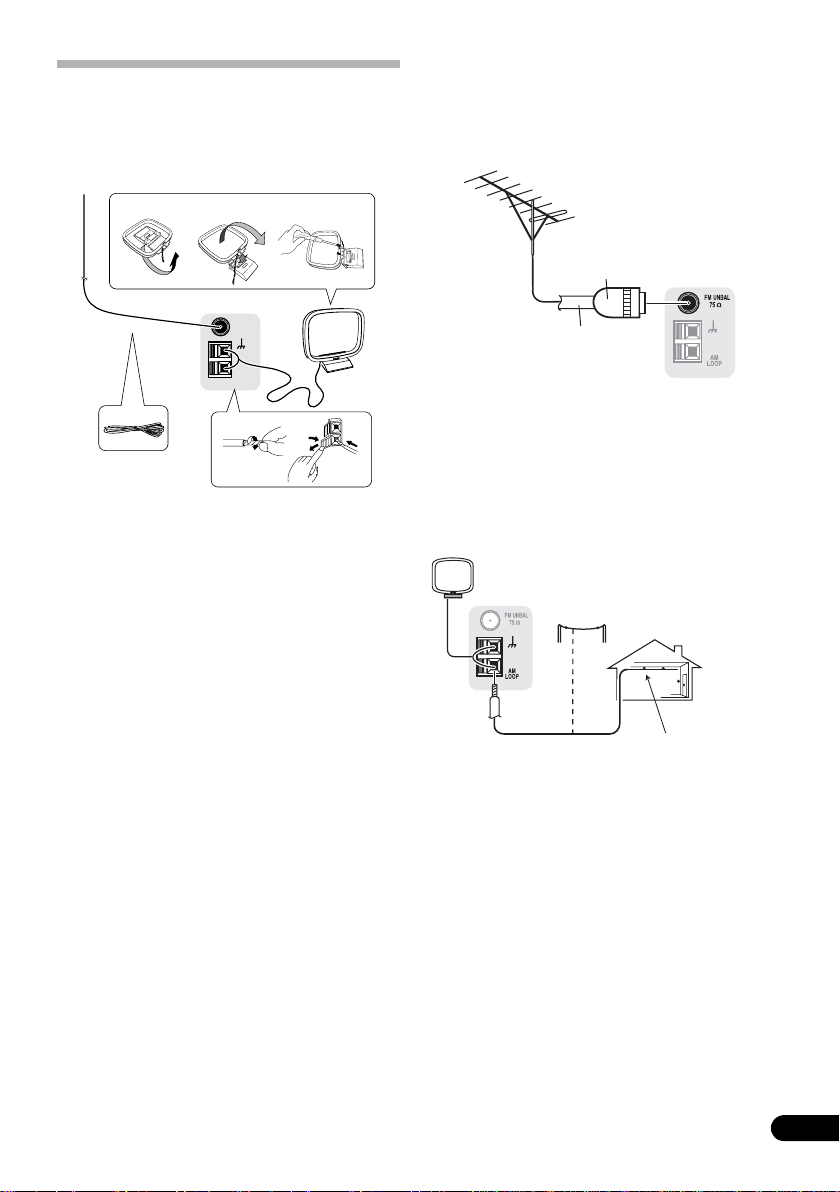
Подключение антенн
Подключите рамочную антенну АМ и
проволочную антенну FM, как показано
справа. Для улучшения приема и качества
звука подключите внешние антенны (см.
раздел Использование внешних антенн ниже).
рис. а рис. б рис. в
FM UNBAL
75
LOOP
Ω
AM
5
3
4
Использование внешних антенн
Улучшение качества приема FM
Для подключения внешней антенны FM
используйте разъем PAL.
Одноконтактный
разьем PAL
Коаксиальный кабель с
сопротивлением 75 Ω
1
2
1 Снимите предохранительные щитки с
контактов антенны AM.
2 Откройте защитные выступы,
вставьте по одному проводу в каждый
разъем до конца, затем отпустите
выступы для фиксации проводов
антенны AM.
3 Прикрепите рамочную антенну AM к
специальной стойке.
Чтобы прикрепить антенну к стойке, отогните
стойку в направлении стрелки (рис. а), затем
закрепите рамочную антенну на стойке с
помощью зажима (рис. б).
• Чтобы установить антенну AM на стене
или другой поверхности, сначала
прикрепите стойку к поверхности с
помощью винтов (рис. в), а затем закрепите
антенну на стойке. Убедитесь в качестве
приема.
4 Установите антенну AM на плоскую
поверхность в направлении наилучшего
приема.
5 Подключите проволочную антенну FM
таким же образом, как рамочную антенну
AM.
Чтобы улучшить прием, полностью вытяните
проволочную антенну FM и прикрепите ее к
стене или дверной раме. Не допускайте, чтобы
антенна свешивалась или спутывалась.
Улучшение качества приема AM
Подсоедините провод в виниловой изоляции
длиной от 5 м дo 6 м к гнезду AM антенны, не
отсоединяя прилагаемую рамочную антенну
AM.
Для наилучшего качества приема подвесьте ее
горизонтально на улице.
Наружная
антенна
5 м до 6 м
Внутренняя антенна
(провод с виниловой
изоляцией)
19
Ru
Page 20

Подключение
громкоговорителей
Полная установка шести громкоговорителей
(включая низкочастотный громкоговоритель)
показана ниже, но для каждого помещения
план установки будет отличаться. Подключите
имеющиеся громкоговорители, как показано
ниже. Ресивер может работать с двумя стерео
громкоговорителями (передние
громкоговорители на рисунке), тем не менее,
рекомендуется использовать по крайней мере
три, а полный комплект обеспечивает
наилучшее объемное звучание. Если
низкочастотный громкоговоритель не
используется, то выберите для параметра
настройки громкоговорителей значение
LARGE (Большой) (см. раздел Spe aker Sett ing
(Настройка громкоговорителей) на стр.42).
Убедитесь, что правый громкоговоритель
подключен к правому разъему, а левый
громкоговоритель – к левому. Также
убедитесь, что положительный и
отрицательный (+/–) разъемы ресивера
совпадают с соответствующими разъемами
громкоговорителей. Можно использовать
громкоговорители с номинальным
сопротивлением от 6 Ω до 16 Ω (если
предполагается использование
громкоговорителей с сопротивлением менее
8 Ω, см. раздел Изменение сопротивления
громкоговорителей на стр.70).
Можно использовать громкоговорители,
подключенные к разъемам группы B для
прослушивания в режиме стерео в другой
комнате. При размещении громкоговорителей
в другой комнате убедитесь в том, что вы
прочли раздел Советы по расположению
громкоговорителей на стр.21. Для
прослушивания с такой настройкой
ознакомьтесь с разделом Смена настройки
акустической системы на стр.22.
Подключайте устройство к сети переменного
тока только после завершения всех
соединений.
VSX-918V
(
DVD
(
TV
/
SAT) IN
HDMI
/
BD) IN
(
OUT
DIGITAL IN
(DVD
(
ASSIGNABLE
1
ASSIGNABLE
2
COAX
/
BD)
)
1
)
IN
RL
IN
IN
OUT
IN
IN
IN
OUT
ANTENNA
AUX
FM UNBAL
CD
CD-R
/
TAPE
MD
/
AM
LOOP
DVD / BD
DVD
FRONT
BD IN
/
DVD5.1
CH INPUT
TV
TV
SAT
/
SAT IN
/
DVR
/
VCR IN
DVR
VCR
/
AUDIO VIDEO
CONTROL
OUT
IN
SUB
SUB
SUB
WOOFER
WOOFER
WOOFER
PREOUT
PREOUT
PREOUT
MONITOR
OUT
DVR
VCR OUT
/
DIGITAL IN
(
(
(
ASSIGNABLE
CEN-
SUB
TER
WOOFER
(
OPT
2
R
SURROUND
(
)
TV
/
SAT
OPT
DVD 5.1CH INPUT
1
(CD)
)
FRONT
R
S
P
E
A
A
K
E
R
S
ASSIGNABLE
(
3
DVR
/
VCR) IN
L
Y
PBP
R
MONITOR OUT
COMPONENT VIDEO
SURROUND
RLRLL
CENTER
)
(
1
DVD
/
BD) IN
Y
PBP
R
(
2
TV
/
SAT) IN
LL
B
C
SW L R
Активный
низкочастотный
громкоговоритель
громкоговорители
Передние
Центральный
громкоговоритель
LS RS L R
Громкоговоритель
объемного звучания
На рисунке показана модель VSX-918V, но соединения для модели VSX-818V аналогичны.
20
Ru
Cистема громкоговорителей B
Page 21

Оголенные концы провода
Разъемы громкоговорителей группы A:
1 Скрутите оголенные жилы провода.
2 Ослабьте зажим контакта и вставьте
оголенный провод.
3 Зажмите контакт.
123
10 мм
Разъемы громкоговорителей группы B:
1 Скрутите оголенные жилы провода.
2 Откройте защитные выступы и
вставьте оголенный провод.
3 Отпустите защитные выступы.
12 3
10 мм
Предупреждение
• На контактах громкоговорителей имеется
ОПАСНОЕ ДЛЯ ЖИЗНИ напряжение.
Во избежание опасности поражения
электрическим током при подключении
или отключении кабелей
громкоговорителей отсоединяйте кабель
питания, прежде чем прикасаться к любым
неизолированным деталям.
• Оголенные концы провода
громкоговорителя должны быть
обязательно скручены и вставлены в
контакт громкоговорителя до конца. Если
любой из неизолированных проводов
громкоговорителя коснется задней панели,
это может вызвать отключение питания в
целях безопасности.
Советы по расположению
громкоговорителей
Обычно при изготовлении громкоговорителей
учитывается их предстоящее расположение.
Одни предназначены для напольного
размещения, наилучшее звучание других
достигается при их расположении на стойках.
Некоторые следует располагать у стен, другие
– на расстоянии от них. Приведенные здесь
рекомендации предназначены для получения
наилучшего качества звучания
громкоговорителей, однако, для
максимального использования возможностей
громкоговорителей следует выполнять
указания по расположению, приведенные их
изготовителем.
• Расположите передние левый и правый
громкоговорители на одинаковом
расстоянии от телевизора.
• В случае расположения громкоговорителей
около телевизора рекомендуется
использовать громкоговорители
магнитозащищенного типа, чтобы
избежать возможных искажений, таких как
изменение цвета изображения на экране
телевизора. Если громкоговорителей
магнитозащищенного типа нет, и на экране
телевизора заметно искажение цветов,
отодвиньте громкоговорители от
телевизора.
• Если используется центральный
громкоговоритель, разместите передние
громкоговорители под большим углом.
Если нет – под меньшим углом.
• Расположите центральный
громкоговоритель под телевизором или над
ним, чтобы звук центрального канала
исходил от экрана телевизора.
• Лучше всего поверните громкоговорители
в направлении точки прослушивания. Угол
зависит от размера помещения. Для более
просторных помещений используйте
меньший угол.
• Громкоговорители объемного звучания
следует устанавливать на 60-90 см выше
уровня ушей и слегка наклонить вниз.
Убедитесь в том, что громкоговорители не
направлены навстречу друг другу.
• Чтобы добиться наилучшего объемного
звучания установите громкоговорители
так, как показано на следующей странице.
Для предотвращения несчастных случаев и
улучшения качества звучания выполняйте
надежную установку всех
громкоговорителей.
21
Ru
Page 22
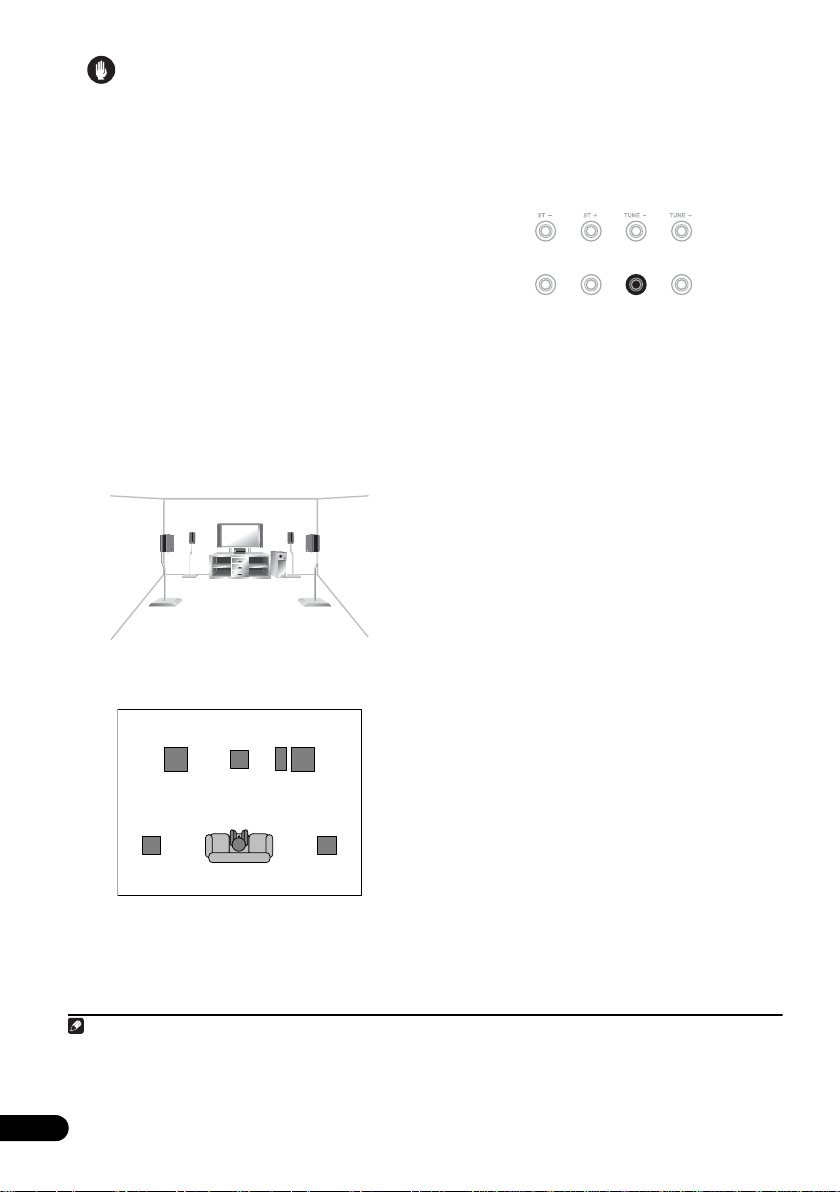
Предупреждение
• Если центральный громкоговоритель
размещен над телевизором, обязательно
закрепите его с помощью специального
материала или любым другим подходящим
способом, чтобы избежать травмы или
повреждений в результате падения
громкоговорителя с телевизора, вызванного
внешними сотрясениями, например
землетрясением.
• Проверьте, чтобы оголенные провода от
громкоговорителей не касались задней
панели – это может вызвать
автоматическое выключение ресивера.
Диаграммы размещения
громкоговорителей
На следующих рисунках показана
семиканальная конфигурация
громкоговорителей 5.1.
Установка громкоговорителей,
5.1-канальная
Установка громкоговорителей: вид
сверху
схема: объемный вид
Смена настройки акустической
системы
С помощью кнопки SPEAKERS можно выбрать
три схемы расположения громкоговорителей.
• Используйте кнопку SPEAKERS на
передней панели для выбора настроек
системы громкоговорителей.
SOUND
VSB MODE
RETRIEVER
Нажмите повторно для выбора настройки
системы громкоговорителей:
• SPA – звук выводится из
громкоговорителей, подключенных к
контактам громкоговорителей A
(возможно многоканальное
воспроизведение).
• SPB – звук выводится из двух
громкоговорителей, подключенных к
акустической системе B (возможно только
стереофоническое воспроизведение).
• SPAB – Звучат громкоговорители группы
A (не работает центральный
громкоговоритель и громкоговорители
объемного звука), два громкоговорителя
группы B и низкочастотный
громкоговоритель. Многоканальные
источники сводятся до стерео выхода с
громкоговорителей групп A и B.
SPEAKERS
1
SIGNAL
SELECT
Передний
Центральный
левый
Левый
объемного
звучания
Положение для
прослушивания
Примечание
1• Воспроизведение звука низкочастотным громкоговорителем зависит от настроек, описанных в разделе Speaker
Setting (Настройка громкоговорителей) на стр. 42. Однако, если выше выбран пункт SPB, из низкочастотного
громкоговорителя звук слышен не будет (канал низкочастотных эффектов не декодирован).
• Все громкоговорители (кроме громкоговорителей, подключенных к разъемам группы B) отключаются при
подключении наушников.
Передний
правый
Низкочастотный
громкоговоритель
объемного
звучания
Правый
22
Ru
Page 23

Глава 4:
Органы управления и
индикаторы
Передняя панель
На рисунке показана mодель VSX-918V
123 4 67
PHASE
PHONES
CONTROL
DIGITAL PRECISION
VIDEO/PORTABLE
PROCESSING
CD
SIGNAL
SELECT
RETRIEVER
DVRTV
SOUND
SPEAKERS
VSB MODE
DVD
SELECTOR
STANDBY/ON
INPUT
5
FM
CD-R
iPod USB
AUDIO RL
VIDEO
AM
iPod DIRECT
MCACC
USB
PORTABLE
AUDIO/VIDEO MULTI-CHANNEL RECEIVER
PHASE
CONTROL
STEREO /
A.L.C.
AUX
ACOUSTIC
STANDARD
VSX-918V
AUTO SURR /
EQ
STREAM DIRECT
ADVANCED
SURROUND
MASTER
VOLUME
11 12 13
PHONES
SOUND
RETRIEVER
VSB MODE
SPEAKERS
SIGNAL
SELECT
14 15 16 17
1
STANDBY/ON
2Peryлятор
Используется для выбора источника входа.
3 Кнопки выбора входа
Используется для выбора источника входа.
4 Индикатор Digital Precision Processing
(Точная цифровая обработка)
(только для модели VSX-918V)
Светится при цифровой обработке.
5 Символьный дисплей
См. раздел Дисплей на стр.24.
INPUT SELECTOR
8 9
6 Индикаторы
10
CONTROL
STEREO /
18 19
PHASE
ACOUSTIC
STANDARD
A.L.C.
MCACC
EQ
20
AUTO SURR /
STREAM DIRECT
ADVANCED
SURROUND
Загорается, если включен эквалайзер
акустической калибровки (стр. 33) (эквалайзер
акустической калибровки автоматически
устанавливается в режим
после установки MCACC
ALL CH ADJUST
(
стр.8) или после
автоматической настройки эквалайзера
(стр. 40)).
7Peryлятор
8
AUDIO/VIDEO
MASTER VOLUME
вход
См. раздел Подключение к видеоразъему на
передней панели на стр.18.
9
iPod DIRECT USB
разъем
Используется для подключения в качестве
источника звука Apple iPod (стр. 57) или
подключения звукового устройства с
интерфейсом USB (стр.59).
23
Ru
Page 24

10 Гнездо
MCACC PORTABLE
Используется для подключения микрофона при
автоматической настройке MCACC или для
подключения кабеля с миниатюрным стерео
разъемом (стр.18).
11 Гнездо
PHONES
Используется для подключения наушников
(при их подключении отключаются
громкоговорители
(за исключением
громкоговорителей группы B)).
12
ST +/–
Используйте для выбора
запрограммированных радиостанций (стр.47).
13
TUNE +/–
Используется для поиска радиочастот (стр.46).
14
SOUND RETRIEVER
Нажмите для восстановления качества
звучания диска CD для сжатых
аудиоисточников (стр.32).
15
VSB MODE
Нажмите эту кнопку для того, чтобы включить
или отключить режим Virtual Surround Back
(VSB)- виртуальное тыловое объемное
звучание (стр.33).
16
SPEAKERS
Используйте для смены системы
громкоговорителей (стр.22) и для настройки
сопротивления (стр.70).
17
SIGNAL SELECT
Используется для выбора сигнала входа
(стр.36).
18
PHASE CONTROL
Нажмите для включения/выключения
управления фазой (стр. 10).
19
ACOUSTIC EQ
Нажмите для выбора установки эквалайзера
акустической калибровки (стр. 33).
20 Кнопки режимов прослушивания
AUTO SURR/STREAM DIRECT
Переключение режимов Auto surround
(Автоматическое воспроизведение на
стр.30) и Stream Direct (прямое
вспроизведение). В режиме Stream Direct
отключаются регулировки тембра для
более точного воспроизведения исходного
сигнала (стр.32).
STEREO/A.L.C.
Переключение между режимами
воспроизведения стерео, стерео режимом
Auto level control - автоматического
управления уровнями (стр. 31) и Front Stage
Surround Advance - фронтального
объемного звучания (стр. 32).
STANDARD
Нажмите для стандартного декодирования
и для переключения между параметрами
2 Pro Logic II (стр.30).
ADVANCED SURROUND
Переключает различные режимы
объемного звучания (стр.31).
Дисплей
12345678910
13
1 Индикаторы
Загорается для индикации типа входного
сигнала:
AUTO
Загорается при выборе сигнала AUTO.
24
Ru
SIGNAL
11
12
[]
6
L
EON
[]
C
R
DS
[]
R
SPAB
[]
R
s
0
[]
L
s
6
40
125
1615 17 1814 19 20
DIGITAL
Загорается при обнаружении цифрового
звукового сигнала.
2 DIGITAL
Загорается при обнаружении сигнала в
формате Dolby Digital.
25 0 4K13
K
Page 25

ANALOG
Загорается при обнаружении аналогового
сигнала.
DTS
Загорается при обнаружении источника
аудиосигнала в формате DTS.
2
Загорается при опознавании многоканального
сигнала DTS.
3
2 DIGITAL
Загорается при опознавании многоканального
сигнала Dolby Digital.
4
2 PRO LOGIC II
Показывает декодирование Pro Logic II (см.
Прослушивание материала с использованием
объемного звучания на стр.30).
5
VIR. SB
Загорается при обработке сигнала виртуального
заднего громкоговорителя объемного звучания
(стр.33
)
.
6
DIRECT
Загорается при воспроизведении в режиме
Stream Direct (прямое воспроизведение). В
режиме прямого воспроизведения не
учитывается большая часть настроек тембра,
что обеспечивает более точное воспроизведение
источника.
7
AUTO SURR.
Загорается при включенной функции
автоматического объемного звучания
(см.
Автоматическое воспроизведение
на
стр. 30).
8
ATT
Загорается при использовании режима
ATT
для аттенюирования (ослабления)
ANALOG
аналогового входного сигнала (стр.28).
9
SLEEP
Горит, когда включен режим отключения на
ночь (стр.28).
10 Индикаторы тюнера
/ MONO
Загорается, если с помощью кнопки MPX
установлен монофонический режим.
/ STEREO
Загорается при приеме стереосигнала в
диапазоне FM в автоматическом
стереофоническом режиме.
/ TUNED
Загорается при приеме радиосигнала.
11 Индикаторы
EON/RDS
EON
загорается при включенном режиме EON и
мигает во время трансляции EON.
Индикатор загорается, если текущая
радиостанция предоставляет услуги EON
(стр. 49).
RDS
загорается при приеме радиосигнала RDS
(стр. 48).
12 Индикаторы громкоговорителей
Загорается для обозначения используемой
акустической системы, A и/или B (стр. 22).
13 Символьный дисплей
14
ADV.SURR.
(Дополнительное
объемное звучание)
Этот индикатор загорается при выборе одного
из режимов дополнительного объемного
звучания.
15
WMA9 Pro
Загорается для индикации декодирования
сигнала WMA9 Pro.
16
MIDNIGHT
Загорается при прослушивании в режиме
Midnight (Ночной режим) (стр. 34).
17
D.E.
Загорается при включении режима Dialog
Enhancement (стр. 35).
18
LOUDNESS
Загорается при прослушивании в режиме
Loudness (Тонкомпенсация) (стр. 34).
19 Уровень регулятора громкости
Показывает общий уровень громкости.
20 Индикаторы MCACC channel EQ /
Sound Retriever / HDMI
Эти индикаторы показывают баланс
эквалайзера для каждого канала, как описано в
разделе
Проверка настроек эквалайзера
акустической калибровки
на стр. 42. Когда
активна функция Sound Retriever, также
светятся индикаторы
L (Л)
и
R (П)
(стр. 32).
Кроме того, отображается состояние
подключения HDMI, как показано ниже.
Мигает при подключении компонента с
интерфейсом HDMI: Горит, когда компонент
подключен (стр.16).
[]
6
L
[]
C
[]
R
[]
R
s
[]
L
s
0
6
Индикатор HDMI
25
Ru
Page 26

Пульт дистанционного
управления
На рисунке показана mодель VSX-918V
1
RECEIVER
2
3
4
5
6
7
8
9
MULTI CONTROL
DVD
CD-R
CD
AUTO/DIRECT
PHASE
MUTE
ONE TOUCH
AV
PARAMETER
TOP MENU
GUIDE
PTY SEARCH
SUBTITLE
HDD
TUNER DISP
MIDNIGHT
SIGNAL SEL
INFO
SHIFT
COPY
INPUT SELECT
TV DVR
STEREO/
A.L.C.
ACOUSTIC
EQ
CH SEL
MASTER
VOLUME
RECEIVER CONTROL
ST ST
DVD
B
CLASS
ANALOG ATT
SR
INPUT
SELECT
TV CTRL
STANDARD
DIALOG
TUNE
ENTER
TUNE
REC
TV/DTV
REC STOP
C
DIMMER SLEEP
+
TV CONTROL
TV CH
AMFM
MPX
EON
LEVEL
RETURNSETUP
SOURCE
iPod USB
RECEIVER
ADV SURR
SOUND
RETRIEVER
D
D.ACCESS
ENTER
iPod CTRL
TV VOL
10
RECEIVER
1 INPUT SELECT
Используйте для выбора источника входа
(используйте кнопку SHIFT для INPUT SELECT
).
2
RECEIVER
Используется для включения ресивера или его
переключения в режим ожидания.
PORTABLE
CH
T.EDIT
MENU
CH
AUDIO
JUKEBOX
11
12
13
+
-
A
E
DISC
+
10
14
3Kнопки
MULTI CONTROL
Нажмите одну из этих кнопок для выбора
другого управляемого компонента (см. раздел
Управление остальными частями системы
стр.51).
Кнопки
TV CTRL, PORTABLE
использоваться с кнопкой
4Kнопки
RECEIVER CONTROL
и
SHIFT
CD-R
.
могут
AUTO/DIRECT
Переключение режимов Auto surround
(Автоматическое воспроизведение на
стр. 30) и Stream Direc t ( прямое
вспроизведение). При прямом
воспроизведение отключаются
регулировки тембра для более точного
соответствия источнику (стр.32).
STEREO/A.L.C.
Переключение между режимами
воспроизведения стерео, стерео режимом
Auto level control - автоматического
управления уровнями (стр.31) и Front Stage
Surround Advance - фронтального
объемного звучания (стр.32).
STANDARD
Нажмите для стандартного декодирования
и для переключения между параметрами
2 Pro Logic II (стр.30).
ADV SURR
Переключает различные режимы
объемного звучания (стр.31).
PHASE
Нажмите для включения/выключения
управления фазой (стр.10).
ACOUSTIC EQ
Нажмите для выбора установки
эквалайзера акустической калибровки
(стр. 33).
DIALOG
Используйте для выделения диалога из
общего звукового фона при просмотре
телепрограммы или фильма (стр. 35).
SOUND RETRIEVER
Нажмите для восстановления качества
звучания диска CD для сжатых
аудиоисточников (стр. 32).
MUTE
Отключение/включение звука.
CH SEL
Нажмите повторно для выбора канала, а
затем при помощи кнопок LEVEL +/–
отрегулируйте уровень (стр.44).
на
26
Ru
Page 27

LEVEL +/–
Используется для регулировки уровней
канала.
MASTER VOLUME +/–
Служит для установки общего уровня
громкости.
5 Настройки системы и кнопки
управления компонентами
Следующие кнопки могут использоваться
после нажатия соответствующей кнопки
MULTI CONTROL (DVD, DVR, RECEIVER
и т.д.).
AV PARAMETER
Используется для доступа к параметрам
аудио-видео.
TOP MENU
Используется для отображения «главного»
меню диска DVD.
ONE TOUCH COPY*
Копирует главу, воспроизводимую в
данный момент, с диска DVD на HDD или
наоборот.
GUIDE
Отображение/смена субтитров на
многоязычных дисках DVD.
PTY SEARCH
Используется для поиска типов программ
RDS (стр. 48).
SETUP
Нажмите для доступа к меню System Setup
(Настройка системы) (стр.37). Также
выполняет функции кнопки SETUP
(НАСТРОЙКА) для устройств DVD/DVR.
T.EDIT
Запоминает/присваивает названия
станциям для последующего вызова
(стр.47).
MENU
Показывает дисковое меню дисков DVDVideo.
RETURN
Подтвердите и выйдите из текущего экрана
меню.
CH +/–*
Используется для выбора каналов для
устройств DVD/DVR.
6 (TUNE / (ВВОД),
ST /), ENTER
Кнопки со стрелками используются при
настройке системы объемного звучания
(стр.37). Также используется для управления
меню/параметрами DVD.
Кнопки TUNE / могут использоваться для
поиска радиочастот (стр.46) и кнопки
ST / могут использоваться для выбора
запрограммированных радиостанций (стр.47).
7 Кнопки управления компонентами
Основные кнопки (, и т.д.) используются
для управления компонентами после выбора их
с помощью кнопок MULTI CONTROL.
Органы управления над этими кнопками
доступны после выбора соответствующей
кнопки MULTI CONTROL (например, DVD,
DVR или TV (при подключении к DTV)).
SUBTITLE*
Oтображение/смена субтитров,
содержащихся на многоязычных дисках
DVD-Video.
REC*
Начало записи.
AUDIO*
Изменение языка или канала звуковой
дорожки на дисках DVD.
HDD*, DVD*
Данные кнопки предназначены для
переключения органов управления
жестким диском и DVD для рекордеров
HDD/DVD.
REC STOP*
Прекращение записи.
JUKEBOX*
Включение функции автозагрузчика.
TV/DTV
Переключение между режимами входа TV
и DTV для телевизоры с плоским экраном
Pioneer.
27
Ru
Page 28

8 Цифровые кнопки и другие элементы
управления компонентами
Номерные кнопки используются для выбора
частоты вещания напрямую (стр. 46) или
дорожки на диске CD, DVD, и т.д. После
нажатия кнопки RECEIVER возможен доступ к
следующим кнопкам. (Например, MIDNIGHT
(Ночной режим) и пр.)
TUNER DISP*
Переключение между
запрограммированными радиостанциями с
присвоенными именами и радиочастотами
(стр.47).
CLASS*
Переключение между тремя банками
(классами) запрограммированных
радиостанций (стр.47).
MPX*
Переключение между монофоническим
или стереофоническим режимами приема в
диапазоне FM. Если радиосигнал слаб,
переключение в монофонический режим
приведет к улучшению качества звучания
(стр.46).
D.ACCESS*
Нажав эту кнопку, можно вызвать
радиостанцию непосредственно с
помощью номерных кнопок (стр.46).
MIDNIGHT
Переключение в режим Midnight (Ночной
режим) или Loudness (Тонкомпенсация)
(стр.34).
ANALOG ATT
Аттенюирует (понижает) уровень
аналогового входного сигнала для
предотвращения искажений.
DIMMER
Уменьшает или увеличивает яркость
дисплея.
SLEEP
Нажмите для изменения периода времени
до перехода ресивера в режим ожидания
(30 min – 60 min – 90 min – Off (Выкл.)).
В любой момент можно проверить
оставшееся время отключения путем
однократного нажатия кнопки SLEEP.
SIGNAL SEL
Используется для выбора источника
входного сигнала (стр. 36).
SR + (только для модели VSX-918V)
Включение/выключение режима SR+
(стр. 63).
EON*
Используйте для поиска станций,
передающих информацию о движении
транспорта или новости (стр. 49).
iPod CTRL
Переключение между управлением iPod и
управлением ресивером (стр. 59).
DISC (ENTER)
Используется для ввода команд для
телевизора или DTV, также для выбора
диска в многодисковом плеере.
9 INFO
Используется для вывода экрана информации
на цифровом телевизоре.
10
SHIFT
Нажмите для доступа к командам,
заключенным в рамки (над кнопками) на
пульте дистанционного управления. Эти
кнопки в этом разделе помечены звездочкой
(*).
11 Индикатор пульта дистанционного
управления
Загорается, если команда послана с пульта
дистанционного управления.
12 SOURCE
Эта кнопка служит для включения/выключения
других компонентов, подключенных к
ресиверу (для получения более подробной
информации см.стр.54).
13 RECEIVER
Включает дистанционное управление ресивера
(используется для выбора зеленых команд
находящихся над кнопками с цифрами (SETUP
и т.д.)). Эта кнопка также используется для
настройки объемного звука (стр.37).
28
Ru
Page 29

14 Kнопки TV CONTROL
Эти кнопки предназначены для управления
телевизором, которому присвоена кнопка
TV CTRL. Поэтому, если к системе
подключается только один телевизор,
присвойте ему кнопку TV CTRL MULTI
CONTROL. При наличии двух телевизоров
присвойте кнопку TV CTRL основному из них
(см. стр.53 для получения дополнительной
информации).
Используется для включения и
выключения питания телевизора.
INPUT SELECT
Используйте для выбора входного сигнала
телевизора.
TV CH +/–
Cлужит для выбора каналов.
TV VOL +/–
Используется для регулировки громкости
на телевизоре.
Дальность действия пульта
дистанционного управления
Эффективность работы пульта дистанционного
управления может снижаться в следующих
случаях:
• при наличии препятствий между пультом
дистанционного управления и
дистанционным датчиком ресивера;
• при попадании на дистанционный датчик
устройства ярких солнечных лучей или
сильного света флуоресцентной лампы;
• при расположении ресивера вблизи
устройств, излучающих инфракрасные
лучи;
• при одновременном управлении ресивером
с помощью другого инфракрасного пульта
дистанционного управления.
D
O
W
N
30
D
O
W
N
D
O
W
N
30
7 м
29
Ru
Page 30

Глава 5:
Прослушивание системы
Внимание
• Некоторые функции, описанные в этом
разделе, будут недоступны в зависимости
от источника (например, источники PCM
88,2 кГц / 96 кГц, DTS 96 кГц (24 бита) или
WMA9 Pro).
Автоматическое
воспроизведение
Cамым простым и наиболее непосредственным
вариантом прослушивания является функция
Auto Surround (Автоматическое объемное
звучание). В этом режиме ресивер
автоматически обнаруживает, какого рода
источник воспроизводится, и при
необходимости выбирает многоканальное или
стереофоническое воспроизведение.
STEREO/
AUTO/DIRECT
PHASE
A.L.C.
ACOUSTIC
EQ
STANDARD
DIALOG
• Во время прослушивания источника
нажмите кнопку AUTO/DIRECT2 для
автоматического воспроизведения
источника.
Нажмите несколько раз до тех пор, пока
функция AUTOSURR. на короткое время не
отобразится на дисплее (затем отобразится
формат декодирования или воспроизведения).
На способ обработки входного сигнала
указывают индикаторы цифровых форматов на
дисплее.
ADV SURR
SOUND
RETRIEVER
1
Прослушивание материала с
использованием объемного
звучания
С помощью данного ресивера можно
прослушивать любой источник с
использованием объемного звучания. Однако
то, какими параметрами можно будет
воспользоваться, зависит от настройки
громкоговорителя и типа прослушиваемого
источника.
• Во время прослушивания источника
нажмите кнопку
Если источником является закодированный
сигнал Dolby Digital, DTS или Dolby Surround,
будет автоматически выбран нужный формат
декодирования, который отобразится на
дисплее.
При наличии двухканальных источников,
нажимайте кнопку STANDARD для выбора
одного из следующих значений:
• 2 Pro Logic II MOVIE – вывод звука,
• 2 Pro Logic II MUSIC
• 2 Pro Logic II GAME – вывод звука,
• 2 PRO LOGIC – 4.1-канальный объемный
3
STEREO/
AUTO/DIRECT
A.L.C.
ACOUSTIC
PHASE
STANDARD
EQ
STANDARD
DIALOG
ADV SURR
RETRIEVER
SOUND
(СТАНДАРТ).
содержащего до 5.1-каналов (наилучшим
образом подходит для фильмов)
4
– вывод звука,
содержащего до 5.1-каналов (наилучшим
образом подходит для музыки)
содержащего до 5.1-каналов (наилучшим
образом подходит для видеоигр)
звук
Примечание
1• Стерео объемные (матричные) форматы декодируются соответственно при помощи 2 Pro Logic II MOVIE (см.
Прослушивание материала с использованием объемного звучания вышe для получения более подробной информации по
этим форматам декодирования).
• Функция Auto Surround отключается при подсоединении головных телефонов или выборе многоканальных
аналоговых входов.
2 Для получения информации о дополнительных параметрах см. раздел см. Использование функции Stream Direct
(Прямое воспроизведение) на стр. 32.
3 Если для всех громкоговорителей, кроме передних, выбрано значение NO (Нет) в разделе Speaker Setting (Настройка
громкоговорителей) на стр. 42, на дисплее отображается 2CH IN, а объемного звучания не будет слышно.
4 При прослушивании двухканальных источников в режиме Dolby Pro Logic II Music возможна регулировка еще трех
параметров: Center Width (Центр - ширина), Dimension (Размер) и Panorama (Панорама). Для получения
информации об их регулировке см. раздел Настройка параметров аудио-видео на стр. 34.
30
Ru
Page 31

Использование эффектов
дополнительного объемного звучания
Функция Advanced surround (Дополнительное
объемное звучание) создает множество
эффектов объемного звучания. При
воспроизведении различных звуковых дорожек
попробуйте использовать различные режимы,
чтобы выбрать наиболее подходящий
параметр.
• Нажимайте кнопку
выбора режима прослушивания.
1
STEREO/
AUTO/DIRECT
PHASE
A.L.C.
ACOUSTIC
STANDARD
EQ
DIALOG
ADV SURR
ADV SURR
SOUND
RETRIEVER
для
• ACTION – предназначен для боевиков с
динамичным звуком.
• DRAMA – предназначен для фильмов,
насыщенных диалогами.
• MONOFILM – создает объемное звучание
из монофонических звуковых дорожек.
• ENT.SHOW – предназначен для
прослушивания музыкальных программ.
• EXPANDED – создает расширенную стерео
2
базу.
• TV SURR. – обеспечивает объемное
звучание для монофонических и
стереофонических ТV источников.
• ADV.GAME – подходит для видеоигр.
• SPORTS – подходит для спортивных
программ.
• ROCK/POP – создает эффект концерта.
Предназначен для воспроизведения рок и
поп музыки.
• UNPLUGED – предназначен для
акустических источников.
• X-STEREO – обеспечивает многоканальное
звучание стереофонического источника с
использованием всех громкоговорителей.
• PHONESUR. – создает эффект общего
объемного звучания при прослушивании
через наушники.
Прослушивание в
стереофоническом режиме
При выборе режимовa STEREO (СТЕРЕО)
источник будет воспроизводиться только через
передние правый и левый громкоговорители (и,
возможно, через низкочастотный
громкоговоритель в зависимости от настроек
громкоговорителей). Многоканальные
источники Dolby Digital и DTS будут
декодироваться в стереозвучание.
В режиме автоматического управлениями
уровнями стерео (A.L.C.), это устройство
уравнивает уровни воспроизведения звука,
если каждый уровень звука отличается от
источника музыки, записанного в переносном
аудио плеере.
STEREO/
AUTO/DIRECT
A.L.C.
ACOUSTIC
PHASE
• При прослушивании источника
нажмите кнопку
STEREO/A.L.C.
воспроизведения в стереофоническом
режиме.
Нажимайте для переключения между
режимами:
• STEREO – звук будет воспроизводиться с
настройками объемного звучания, и можно
воспользоваться функциями Midnight
(Ночной режим), Loudness
(Тонкомпенсация) и Tone (Тембр).
• À.L.C. (Автоматическое управление
уровнями) – Прослушивание в стерео
режиме автоматического управления.
• F.S.S.FOCUS – См. Использование функции
фронтального расширенного объемного
звучания на стр.32 для получения более
подробной информации.
• F.S.S. WIDE – См. Использование функции
фронтального расширенного объемного
звучания на стр.32 для получения более
подробной информации.
ADV SURR
STANDARD
DIALOG
SOUND
RETRIEVER
EQ
для
Примечание
1• При нажатии кнопки ADV SURR с подключенными головными телефонами, автоматически выбирается пункт
PHONESUR. (ОБЪЕМНОЕ ЗВУЧАНИЕ ДЛЯ ГОЛОВНЫХ ТЕЛЕФОНОВ).
• Если выбран режим прослушивания Advanced Surround (Дополнительное объемное звучание) уровень эффектов
можно регулировать, используя параметр EFFECT (ЭФФЕКТ), как описано в разделе Настройка параметров аудио-
видео на стр.34.
2 Используйте для источников Dolby Pro Logic для обеспечения стереофонического эффекта объемного звучания
(стереофоническое поле шире по сравнению со стандартными режимами источников формата Dolby Digital).
31
Ru
Page 32

Использование функции
фронтального расширенного
объемного звучания
Функция фронтального расширенного
объемного звучания (Front Stage Surround
Advance) позволяет создавать объемные
звуковые эффекты при помощи одних только
передних громкоговорителей и сабвуфера.
STEREO/
AUTO/DIRECT
A.L.C.
ACOUSTIC
PHASE
• Чтобы переключиться в режим
фронтального объемного звучания
необходимо нажать кнопку
во время прослушивания.
• STEREO – Подробнее см. раздел
Прослушивание в стереофоническом
режиме на стр.31.
• À.L.C. (Автоматическое управление
уровнями) – Подробнее см. раздел
Прослушивание в стереофоническом
режиме на стр.31.
• F.S.S.FOCUS – Используется для создания
ярковыраженного объемного эффекта,
локализованного в центральной части зоны
звукового слияния левого и правого
передних громкоговорителей.
• F.S.S. WIDE – Используется для создания
эффекта объемного звучания в более
широкой области, чем в режиме FOCUS.
Положение для
Передний левый
громкогово-
ритель
FOCUS
(рекомендуемое)
Передний
правый
громкогово-
ритель
STANDARD
EQ
DIALOG
Положение для WIDE
Передний левый
громкогово-
ритель
ADV SURR
SOUND
RETRIEVER
STEREO/A.L.C.
Передний
правый
громкогово-
ритель
Использование функции Stream
Direct (Прямое воспроизведение)
Используйте режим Stream Direct (Прямое
воспроизведение), если необходимо
воспроизведение источника, максимально
приближенное к оригиналу. Все излишние
цепи обработки входного сигнала отключены.
STEREO/
AUTO/DIRECT
PHASE
A.L.C.
ACOUSTIC
EQ
STANDARD
DIALOG
ADV SURR
SOUND
RETRIEVER
• Для переключения в режим Stream Direct
(прямое воспроизведение)нажмите кнопку
AUTO/DIRECT
в процессе прослушивания.
• AUTOSURR. – Подробнее см.
Автоматическое воспроизведение на
стр.30.
• DIRECT – Источники прослушиваются
согласно настройкам в Surround S et up
(настройки громкоговорителей, уровни
каналов, расстояние до
громкоговорителей), так же как с
настройками двойного монофонического
режима. Источник будет воспроизводиться
в соответствии с количеством каналов в
сигнале. Для аналоговых источников могут
настраиваться только уровни каналов. Все
другие цепи обработки сигнала не
настраивются.
1
Использование функции Sound
Retriever (Восстановление
звучания)
Если аудиоданные были удалены во время
процесса сжатия, качество звука часто
отличается неравномерностью звукового поля. В
функции Sound Retriever (Восстановление
звучания) используется новая технология DSP,
которая помогает восстановить качество
звучания диска CD для 2-канального звука путем
восстановления сжатия звука и сглаживания
искажений, сохранившихся после сжатия.
STEREO/
AUTO/DIRECT
PHASE
A.L.C.
ACOUSTIC
EQ
STANDARD
DIALOG
ADV SURR
SOUND
RETRIEVER
2
• Нажмите кнопку
SOUND RETRIEVER
для включения или выключения
функции восстановления звучания.
Примечание
1 При использовании режима F.S.S. WIDE, наилучшие результаты достигаются при выполнении автоматической
настройки MCACC. Подробнее об этом см. раздел Автоматическая настройка объемного звучания (MCACC) на стр.8.
2 Функция Sound Retriever (Восстановление звучания) применяется только для 2-канальных источников.
32
Ru
Page 33

Прослушивание с
использованием эквалайзера
акустической калибровки
• Значение по умолчанию: OFF (ВЫКЛ.)/
ALL CH (ВСЕ КАН.) (после
автоматической настройки MCACC или
автоматической установки эквалайзера)
Можно прослушивать источники с
использованием акустической калибровки
коррекции сигнала, установленной, согласно
указаниям, приведенным в разделах
Автоматическая настройка объемного
звучания (MCACC) на стр.8 или Эквалайзер
акустической калибровки на стр.40. Для
получение более подробной информации об
акустической калибровке коррекции сигнала
просмотрите указанные разделы.
STEREO/
AUTO/DIRECT
PHASE
A.L.C.
ACOUSTIC
EQ
STANDARD
DIALOG
ADV SURR
SOUND
RETRIEVER
Использование режима
виртуального заднего
громкоговорителя объемного
звучания (VSB)
Выбор этого режима позволяет прослушивать
канал виртуального заднего громкоговорителя
через громкоговорители объемного звучания.
Например, вы можете выбрать прослушивание
источников без информации для заднего
громкоговорителя объемного звучания
(например, материал в формате 5.1) с
эмуляцией кодирования 6.1 (VSB ON). Иногда
звучание материала лучше в формате 5.1, для
которого он был исходно кодирован. В этом
случае можно просто отключить виртуальный
задний громкоговоритель ( VSB OFF).
В зависимости от входного сигнала и режима
прослушивания режим Virtual Surround Back
(Виртуального заднего канала объемного
звучания) может быть неэффективен.
2
• Во время прослушивания источника
нажмите кнопку
ACOUSTIC EQ
STANDBY/ON
CONTROL
PHASE
(СТАНДАРТ).
Нажимайте эту кнопку для выбора следующих
значений:
• ALL CH (ВСЕ КАН.) – весовой
коэффициент не применяется ни для
одного из каналов.
SELECTOR
INPUT
DVD
PHONES
RETRIEVER
DVRTV
VIDEO/PORTABLE
SOUND
SIGNAL
SELECT
SPEAKERS
VSB MODE
• F. ALIGN (ВЫРАВНИВАНИЕ ПО
ПЕРЕДНИМ) – все громкоговорители
прослушиваются в соответствии с
настройками передних громкоговорителей.
• CUSTOM 1/2 – пользовательские
настройки.
• EQ OFF – отключение эквалайзера
акустической калибровки.
Индикатор MCACC на передней панели
загорается при включенном эквалайзере
акустической калибровки.
1
• Нажмите VSB MODE (на передней
панели) для выбора канала
виртуального заднего
громкоговорителя объемного звучания.
При каждом нажатии кнопки типы сигнала
выбираются в следующем порядке:
• VSB ON – постоянное использование
виртуального заднего канала объемного
звучания (например, для материала с
кодировкой 5.1)
• VSB OFF – режим виртуального заднего
канала объемного звучания отключен
Примечание
1 Нельзя использовать Acoustic Calibration EQ с DVD 5.1ch, режимом Stream Direct или WMA9 Pro, также не действует
на наушники.
2 Режим Virtual Surround Back (виртуальный задний громкоговоритель объемного звучания) не работает с
использованием наушников, режима Stream Direct (прямое воспроизведение), режима Stereo (стерео), стерео
режима Auto level control (автоматическое управление уровнями), режима Front Stage Surround Advance фронтального объемного звучания. Также он недоступен, если громкоговорители объемного звука настроены как
NO в разделе Speaker Setting (Настройка громкоговорителей) на стр. 42.
33
Ru
Page 34

Настройка параметров аудио-
CCOO
CH
+
видео
Имеется ряд дополнительных настроек звука ,
которые вы можете выполнить, используя
меню AV Parameter (Параметры аудио-видео).
Настройки по умолчанию, если не указано,
указаны жирным шрифтом.
Внимание
• Меню AV Parameter недоступно, если DVD
5.1ch выбрано с помощью SIGNAL SEL
(SIGNAL SELECT) (см. Выбор входного
сигнала на стр. 36).
• Имейте в виду, если параметр не
появляется в меню AV Parameter, он
недоступен в связи с текущим источником,
настройками и статусом ресивера.
RECEIVER
INPUT SELECT
MULTI CONTROL
TV/SAT
DVD/LD
CD-R/TAPE
CD
AUTO/DIRECT
1 Нажмите
дистанционного управления, затем
нажмите кнопку
2 Используйте
настроек, которые вы хотите
отрегулировать.
В зависимости от текущего статуса/режима
ресивера выбор определенных параметров
может быть недоступным. Для получения
дополнительной информации об этом см.
таблицу ниже.
3 Используйте
STEREO/
F.S.SURR
SOURCE
DVD 5.1
DVR/VCR
TV CTRL
AMFM
RECEIVER
ADV SURR
STANDARD
RECEIVER
AV PARAMETER
/
/
надлежащим образом.
В таблице ниже указаны параметры, доступные
для каждой настройки.
4 Нажмите
RETURN
для подтверждения
и выйдите из меню.
Настройка Назначение Параметр(ы)
MIDNIGHT
LOUDNESS
BASS
TREBLE
a
a
b
b
CENTER WIDTH
(Эта функция
доступна только при
использовании
центрального
громкоговорителя)
DIMENSION
c
Позволяет получить хорошее объемное звучание при
прослушивании фильмов на низкой громкости.
Используется для получения хорошего звучания низких и
высоких частот от источников музыки при низкой
громкости.
В зависимости от того, что вы слушаете, может
потребоваться произвести настройку низких или высоких
частот.
c
Расширяет звучание центрального канала от переднего
правого до левого громкоговорителя, делая звучание более
широким (более высокие настройки) или более
сфокусированным (более низкие настройки).
Регулирует баланс объемного звучания в направлении
спереди назад, делая звук более удаленным
(отрицательные значения) или более направленным вперед
(положительные значения).
PANORAMA
c
Расширяет стереоэффект передних громкоговорителей,
заключая его вовнутрь объемного звучания для
обеспечения «опоясывающего эффекта».
EFFECT (Эффект) Устанавливает уровень эффектов для выбранного
дополнительного режима объемного звучания (каждый
режим можно установить отдельно).
34
Ru
ONE TOUCH
COPY
TUNE
AV
PARA METE R
TOP MENU
GUIDE
PTY SEARCH
ST ST
ENTER
TUNE
T.EDIT
MENU
RETURNSETUP
на пульте
.
для выбора
для настройки его
M/L OFF
MIDNIGHT
LOUDNESS
–6 дo +6 (dB)
по умолчанию: 0 (dB)
–6 дo +6 (dB)
по умолчанию: 0 (dB)
0 дo 7
по умолчанию: 3
–3 дo +3
по умолчанию: 0
OFF (ВЫКЛ.)
ON (ВКЛ.)
10 дo 90
-
CH
Page 35

Настройка Назначение Параметр(ы)
DUAL MONO
d
(МОНО)
Определяет воспроизведение звуковых дорожек,
записанных в двухканальном монофоническом формате
Dolby Digital.
CH1 (КАН1) –
Слышен только канал 1
CH2 (КАН2) –
Слышен только канал 2
–
CH1 CH2
Оба канала
слышны от передних
громкоговорителей
DRC
(Управление
динамическим
диапазоном)
Dialog Enhancement
(выделение
диалога)
e
Sound Delay
(Задержка звука)
Регулирует уровень динамического диапазона для
звуковых дорожек фильмов, оптимизированных для Dolby
Digital и DTS (вам может потребоваться использование
этой функции при прослушивании объемного звука при
низкой громкости).
Локализует диалог в центральном канале для выделения
его из общего звукового фона при просмотре
телевизионной программы или воспроизведении фильма.
Некоторые мониторы воспроизводят видео с небольшой
задержкой, поэтому звук и изображение не будут совпадать
в точности. Добавляя небольшое запаздывание можно
OFF (ВЫКЛ.)
MAX
MID
OFF (ВЫКЛ.)
ON (ВКЛ.)
0.0 - 6,0 (кадров)
1 секунда = 25 кадров
(PAL)
синхронизировать изображение и звук.
LFE ATT
(Настройка
аттенюатора
низкочастотных
эффектов (LFE))
Некоторые аудиоисточники Dolby Digital и DTS содержат
сверхнизкие частоты. Выполните соответствующую
настройку аттенюатора низкочастотных эффектов для
предотвращения появления помех при воспроизведении
сверхнизкихнизких частот с помощью громкоговорителей.
Низкочастотные эффекты не ограничены при установке на
LFEATT 0 (0 дБ)
LFEATT 10 (–10 дБ)/
LFEATT ** (OFF)
0 дБ, что является рекомендуемым значением. При
установке на –10 дБ низкочастотные эффекты ограничены
в соответствующей степени. При выборе OFF звук не
проходит по каналу низкочастотных эффектов.
HDMI
(только для модели
VSX-918V)
Определяет выход звукового сигнала HDMI с ресивера
(amp) через телевизор или телевизор с плоским экраном.
AMP
THRU (через)
a. Параметры MIDNIGHT/LOUDNESS (Ночной режим/Тонокомпенсация) можно менять в любое время,
используя кнопку MIDNIGHT.
b. Регуляторы тембра доступны только в том случае, если выбран режим Stereo (стерео), стерео режим Auto level
control (автоматическое управление уровнями), режим Front Stage Surround Advance - фронтального
объемного звучания (за исключением тех случаев, когда выбрано STEREO с помощью AUTOSURR.).
c. Доступны только при двухканальных источниках в режиме Dol by Pro Logic II Music.
d. Этот параметр работает только для звуковых дорожек, записанных в двухканальном монофоническом
формате Dolby Digital и DTS.
e. Параметры Dialog Enhancem e nt ( выделение диалога) можно менять в любое время, используя кнопку
DIALOG.
35
Ru
Page 36

Воспроизведение других
источников
1 Включите питание компонента для
воспроизведения.
При установке
индикатор
Dolby Digital, и
Только для модели VSX-918V: Если выбран
параметр HDMI, не работают индикаторы
ANALOG и DIGITAL (см. стр.24).
DIGITAL
2 DIGITAL
DTS
при поступлении сигнала DTS.
или
AUTO
светится
когда поступает сигнал
2 Включите питание ресивера.
3 Выберите компонент, используемый
для воспроизведения.
Используйте кнопки MULTI CONTROL (INPUT
SELECTOR).
4 Начните воспроизведение на
компоненте, выбранном в пункте 1.
Выбор входного сигнала
• Значение по умолчанию: AUTO (АВТО)
Чтобы была возможность выбора того или
иного входного сигнала, компонент
необходимо подключить как к аналоговым, так
и к цифровым входам на задней панели
ресивера.
1 Нажмите
дистанционного управления.
2 Нажмите кнопку
SELECT (ВЫБОР СИГНАЛА))
выбрать входной сигнал,
соответствующий сигналу компонентаисточника.
При каждом нажатии параметры выбираются в
1
RECEIVER
на пульте
SIGNAL SEL (SIGNAL
, чтобы
Выбор многоканальных
аналоговых входов
Если к ресиверу подключен декодер или
проигрыватель DVD с многоканальными
аналоговыми выходами (стр. 13), следует
выбрать аналоговые многоканальные входы
для объемного звучания.
1 Убедитесь в том, что для
воспроизводимого источника
установлены правильные параметры
вывода сигнала.
Например, проигрыватель DVD, возможно,
понадобится перевести на вывод
многоканального аналогового звука.
2 Нажмите кнопку
3 Нажмите кнопку
дистанционного управления, затем
нажмите кнопку
выбрать многоканальные аналоговые
входы.
На дисплее отображается индикация DVD
5.1ch и загорается индикатор ANALOG.
3
DVD
.
RECEIVER
SIGNAL SEL
на пульте
, чтобы
следующем порядке:
• AUTO – Входной сигнал автоматически
выбирается из HDMI (только для модели
VSX-918V), DIGITAL и ANALOG в таком
порядке.
• HDMI (только для модели VSX-918V) –
выбирает сигнал HDMI.
2
• DVD 5.1ch – cм. раздел Выбор
многоканальных аналоговых входов ниже.
• ANALOG – выбираются аналоговые входы.
• DIGITAL – выбирается цифровой вход.
Выбор передних аудио входов
Подключив к гнезду MCACC PORTABLE
какое-либо устройство, находящееся в режиме
воспроизведения, переключите источник
сигнала ресивера на PORTABLE.
1 Нажмите
на пульте дистанционного управления.
Переключить источник сигнала можно также нажав
кнопку
PORTABLE (SHIFT+iPod USB
VIDEO/PORTABLE
на передней панели.
)
2 После этого можно прослушивать
подключенное устройство.
Примечание
1• Данный ресивер может воспроизводить сигналы цифровых форматов Dolby Digital, PCM (32 кГц до 96 кГц), DTS и
WMA9 Pro. Если используются другие форматы сигналов, установите значение ANALOG.
• При воспроизведении аналогового сигнала с помощью проигрывателей лазерных или компакт-дисков,
поддерживающих систему DTS, могут возникать цифровые помехи. Для предотвращения возникновения помех
выполните соответствующие цифровые подключения (стр.12) и установите в качестве входного сигнала значение
DIGITAL.
• На некоторых проигрывателях DVD сигналы DTS не выводятся. Для получения подробных сведений см.
инструкцию по эксплуатации, прилагаемую к проигрывателю DVD.
2 Если параметр HDMI в Настройка параметров аудио-видео на стр. 34 установлена как THRU (через), звук будет
проходить через телевизор, а не через ресивер.
3 Во время воспроизведения многоканальных источников невозможно использовать какие-либо звуковые функции/
режимы, и можно установить лишь громкость и уровни каналов.
36
Ru
Page 37

Глава 6:
Меню System Setup (Настройка системы)
• Auto MCACC – это быстрая и эффективная
Использование меню System
Setup (Настройка системы)
В следующем разделе описана подробная
настройка ресивера при работе и тонкая
настройка отдельных систем
громкоговорителей в соответствии с личными
предпочтениями.
RECEIVER CONTROL
ONE TOUCH
COPY
TUNE
AV
PARAMETER
RECEIVER
DVD
CD-R
CD
INPUT SELECT
MULTI CONTROL
TV DVR
TV CTRL
AMFM
SOURCE
PORTABLE
iPod USB
RECEIVER
TOP MENU
GUIDE
PTY SEARCH
SUBTITLE
ST ST
ENTER
TUNE
REC
1 Включите ресивер и используемый
телевизор.
Для включения используйте кнопку
RECEIVER.
2 Нажмите кнопку
дистанционного управления, после чего
нажмите кнопку
1
RECEIVER
SETUP
2
.
на пульте
На экране телевизора появится экранный
дисплей. Для перехода между экранами и
выделения пунктов меню используйте кнопки
/// и ENTER на пульте
дистанционного управления. Нажмите кнопку
RETURN (ВОЗВРАТ) для подтверждения и
выхода из текущего меню.
3 Выберите настройку, которую
требуется отрегулировать.
System Setup
1.Auto MCACC
2.Manual MCACC
3.Manual SP Setup
4.Input Assign
5.Other Setup
: Exit
System Setup
1.Auto MCACC
2.Manual MCACC
3.Manual SP Setup
4.Input Assign
Выше: VSX-918V (слева) и VSX-818V (справа)
TV/DTV
RETURNSETUP
AUDIO
: Exit
CH
T.EDIT
MENU
CH
+
-
настройка объемного звучания (см. раздел
Автоматическая настройка объемного
звучания (MCACC) на стр.8).
• Manual MCACC (Ручная настройка
MCACC) – точная регулировка настроек
используемых громкоговорителей и
индивидуальная регулировка эквалайзера
акустической калибровки (см. раздел
Ручная установка MCACC
громкоговорителей ниже).
• Manual SP Setup (Ручная настройка
громкоговорителей) – укажите размер,
количество, расстояние и общий баланс
подключенных громкоговорителей (см.
раздел Ручная настройка
громкоговорителей на стр.42).
• Input Assign (Назначение входов) –
укажите компоненты подключенные к
цифровым входам, видео входам
компонентов и HDMI входам (см. меню
Меню назначения входов на стр. 64).
• Other Setup (Другие настройки)
(только для модели VSX-918V) –
установите собственные настройки в
зависимости от использования ресивера
(см. раздел Меню Other Setup (Другие
настройки) на стр.66).
Ручная установка MCACC
громкоговорителей
Эти настройки в меню ручной установки
MCACC можно использовать для более точной
настройки после более подробного
ознакомления с системой. Прежде, чем
настраивать эти установки, необходимо
выполнить указания раздела Автоматическая
настройка объемного звучания (MCACC) на
стр.8.
Эти настройки необходимо выполнить только
один раз (их повторное выполнение требуется
после замены имеющейся акустической
системы на новую или подключения новых
громкоговорителей).
Примечание
1 Если к ресиверу подключены наушники, отсоедините их.
2• Невозможно использовать меню System Setup (Настройка системы), если выбраны входы iPod USB или
PORTABLE.
• Нажмите на кнопку SETUP в любой момент для выхода из меню настройки системы.
• Экранный дисплей не появится, если подключение к используемому телевизору выполнено с помощью выхода
HDMI. Для настройки системы используйте компонентные или композитные подключения.
37
Ru
Page 38

Внимание
• Для некоторых следующих настроек
необходимо подключения установочного
микрофона и установка его на уровне ушей
в типичном месте прослушивания. См.
раздел Автоматическая настройка
объемного звучания (MCACC) на стр.8,
если вы не знаете, как это сделать. См.
также раздел Другие проблемы при
использовании автоматической настройки
MCACC на стр.10 для ознакомления с
указаниями о фоновом шуме и других
возможных помехах.
• Если используется низкочастотный
громкоговоритель, включите его и
увеличьте громкость до нужного уровня.
1 Выберите пункт «Manual MCACC»
(Ручная настройка MCACC) в меню
System Setup (Настройка системы).
См. раздел Использование меню System Setup
(Настройка системы) на стр.37, если вы еще
не находитесь на этом экране.
System Setup
1.Auto MCACC
2.Manual MCACC
3.Manual SP Setup
4.Input Assign
5.Other Setup
: Exit
2.Manual MCACC
a.Fine Ch Level
b.Fine SP Distance
c.EQ AUTO Setting
d.EQ Data Copy
e.EQ CUSTOM1 Adjust
f .EQ CUSTOM2 Adjust
g.EQ Data Check
:Return
2 Выберите настройку, которую
требуется отрегулировать.
Если это делается впервые, то необходимо
сделать это надлежащим образом.
• Fine Ch Level – произведите точную
регулировку общего баланса используемой
системы громкоговорителей (см. раздел
Fine Channel Level (Точная настройка
уровня каналов) ниже).
• Fine SP Distance – установите точную
настройку задержки для используемой
системы громкоговорителей (см. раздел
Fine Speaker Distance (Точная настройка
расстояния между громкоговорителями)
на стр. 39).
Пять последних настроек используются для
индивидуальной регулировки параметров,
описанных в разделе Эквалайзер акустической
калибровки ниже:
• EQ AUTO Setting – определяет
акустические характеристики
используемого помещения и
автоматически регулирует частотный
баланс системы громкоговорителей (см.
раздел Автоматическая настройка
эквалайзера акустической калибровки на
стр. 40).
• EQ Data Copy – копирование настроек
эквалайзера акустической калибровки для
ручной регулировки (см. раздел
Копирование настроек эквалайзера
акустической калибровки на стр. 40).
• EQ CUSTOM1/2 Adjust – выполнение
точной ручной регулировки
индивидуальных установок эквалайзера
акустической калибровки (см. раздел
Ручная настройка эквалайзера
акустической калибровки на стр. 41).
• EQ Data Check – проверка установок ALL
CH ADJUST, FRONT ALIGN и
индивидуальных настроек при помощи
экранного дисплея (см. раздел Проверка
настроек эквалайзера акустической
калибровки на стр. 42).
Fine Channel Level (Точная настройка
уровня каналов)
• Значение по умолчанию: 0dB (0 дБ) (все
каналы)
Можно добиться улучшения звучания путем
правильной настройки общего баланса
системы громкоговорителей. Следующий
параметр поможет произвести точную
настройку, которую не удалось достичь в
разделе Ручная настройка громкоговорителей
на стр.42.
1 Выберите пункт «Fine Ch Level»
(Точная настройка уровня каналов) в
меню Manual MCACC.
Вы услышите тестовые звуковые сигналы по
очереди из каждого громкоговорителя.
Поскольку левый громкоговоритель является
основным эталонным громкоговорителем,
уровень фиксируется.
Предупреждение
• Тестовые сигналы, используемые при
настройке системы, имеют значительную
громкость (громкость автоматически
повышается до –13dB (–13дБ)).
:Return
2a.Fine Channel Level
Please Wait . . . 20
Caution!
Loud test tones
will be output.
:Cancel
+/– 10dB (+/– 10дБ
2.Manual MCACC
a.Fine Ch Level
b.Fine SP Distance
c.EQ AUTO Setting
d.EQ Data Copy
e.EQ CUSTOM1 Adjust
f .EQ CUSTOM2 Adjust
g.EQ Data Check
2 Выберите каждый канал по порядку и
отрегулируйте уровни
соответствующим образом.
Используйте кнопки / для регулировки
громкости выбранных громкоговорителей в
соответствии с уровнем контрольного
громкоговорителя.
)
38
Ru
Page 39

Если звук обоих громкоговорителей имеет
одинаковую громкость, нажмите кнопку
ENTER для подтверждения и перехода к
настройке следующего канала.
2a.Fine Channel Level
L + 0.0dB (Reference)
R [ 0.0dB ]
C +1.0dB
LS [ –3.0dB ]
RS [ +10.0dB ]
SW [ –1.5dB ]
:Finish
• Для сравнения громкость контрольного
громкоговорителя будет изменяться в
зависимости от того, какой
громкоговоритель выбран.
• Для возврата и регулировки канала просто
нажмите клавишу / для выбора.
3 После завершения нажмите кнопку
RETURN
.
Вы возвращаетесь в меню Manual MCACC.
Fine Speaker Distance (Точная
настройка расстояния между
громкоговорителями)
• Значение по умолчанию: 3.0 m (3.0 м) (все
каналы)
Чтобы достичь требуемой глубины и
разделения звука в системе, необходимо
добавить небольшую задержку для некоторых
громкоговорителей, чтобы все звуки достигали
точки прослушивания одновременно.
Следующий параметр поможет произвести
точную настройку, которую не удалось достичь
в разделе Ручная настройка
громкоговорителей на стр. 42.
1 Выберите пункт «Fine SP Distance»
(Точная настройка расстояния между
громкоговорителями) в меню Manual
MCACC (Ручная настройка MCACC).
Громкость увеличится до контрольного
уровня.
2.Manual MCACC
a.Fine Ch Level
b.Fine SP Distance
c.EQ AUTO Setting
d.EQ Data Copy
e.EQ CUSTOM1 Adjust
f .EQ CUSTOM2 Adjust
g.EQ Data Check
:Return
2 Отрегулируйте расстояние до левого
канала из точки прослушивания.
2b.Fine SP Distance
L(Reference)
3.0 m
ENTER:Next :Cancel
После нажатия кнопки ENTER будут
генерироваться тестовые звуковые сигналы.
3 Выберите каждый канал по порядку и
отрегулируйте расстояния
соответствующим образом.
Используйте кнопки / для регулировки
расстояния до выбранных громкоговорителей
от контрольного громкоговорителя. Задержка
выражается в расстоянии до громкоговорителя
в диапазоне 0.1 м дo 9.0 м.
2b.Fine SP Distance
L 3.0 m (Reference
R [ 1.8 m ]
C3.0 m
LS [ 1.3 m ]
RS [ 1.2 m ]
SW [ 2.4 m ]
)
:Finish
Задержка в калибруемом канале определяется
сравнением его звучания с эталонным
громкоговорителем. Станьте лицом к обоим
громкоговорителям в точке прослушивания и
вытяните руки в сторону каждого из них.
Добейтесь такого ощущения, как будто оба
тестовых сигнала одновременно приходят в
точку немного впереди вас, между вытянутыми
руками.
Если звук обоих громкоговорителей
подтверждает правильность установки
задержки, нажмите кнопку ENTER для
подтверждения и перехода к настройке
следующего канала.
• Для сравнения громкость контрольного
громкоговорителя будет изменяться в
зависимости от того, какой
громкоговоритель выбран.
39
Ru
Page 40

• Для возврата и регулировки канала просто
нажмите клавишу / для выбора.
4 После завершения нажмите кнопку
RETURN
.
Вы возвращаетесь в меню Manual MCACC.
Эквалайзер акустической калибровки
Акустическая калибровка коррекции сигнала
представляет собой своего рода эквалайзер для
помещения, используемый для
громкоговорителей (кроме низкочастотного
громкоговорителя). Работа этой функции
заключается в определении акустических
характеристик данного помещения и
нейтрализации характеристик окружающего
пространства, способных окрашивать звучание
оригинального материала источника. Это
обеспечивается «ровной» настройкой
коррекции. Если вы не удовлетворены
автоматической регулировкой, можно также
отрегулировать эти настройки вручную для
получения частотного баланса,
соответствующего вашему вкусу.
Автоматическая настройка
эквалайзера акустической калибровки
Если указания раздела Автоматическая
настройка объемного звучания (MCACC) на
стр.8, ALL CH ADJUST и FRONT ALIGN
(ниже) уже должны быть установлены.
Поэтому, если вы хотите отрегулировать
настройки вручную, можно сразу перейти к
разделу Ручная настройка эквалайзера
акустической калибровки на стр.41.
1 Выберите пункт «EQ AUTO Setting»
(Автоматическая настройка эквалайзера)
в меню Manual MCACC.
:Return
2c.EQ AUTO Setting
Set microphone.
Turn on Subwoofer.
:Cancel
2.Manual MCACC
a.Fine Ch Level
b.Fine SP Distance
c.EQ AUTO Setting
d.EQ Data Copy
e.EQ CUSTOM1 Adjust
f .EQ CUSTOM2 Adjust
g.EQ Data Check
• Убедитесь в том, что микрофон подключен.
• При использовании низкочастотного
громкоговорителя он автоматически
обнаруживается при каждом включении
системы. Убедитесь в том, что он включен
и установлена средняя громкость.
• См. раздел Другие проблемы при
использовании автоматической настройки
MCACC на стр.10 для ознакомления с
указаниями о высоких уровнях фонового
шума и других возможных помехах.
2 Дождитесь окончания «EQ AUTO
Setting» (Автоматическая настройка
эквалайзера).
2c.EQ AUTO Setting
Now Analyzing
Environment Check
Ambient Noise [ ]
Microphone [ ]
Speaker YES/NO [ ]
:Cancel
2c.EQ AUTO Setting
Now Analyzing
Surround Analyzing
Channel Level [ ]
Acoustic Cal EQ [ ]
:Cancel
Ресивер генерирует тестовые звуковые
сигналы, и благодаря этому для частотного
баланса автоматически устанавливаются
следующие параметры:
• ALL CH ADJUST – «ровная» настройка,
когда все громкоговорители в отдельности
настроены таким образом, что ни для
одного из каналов не используются
весовые коэффициенты.
• FRONT ALIGN – все громкоговорители
настроены в соответствии с настройками
передних громкоговорителей (для
передних правого и левого каналов
коррекция не применяется).
После завершения установки коррекции
акустической калибровки Вы возвращаетесь в
меню Acoustic Cal EQ setup (Настройка
эквалайзера акустической калибровки).
Копирование настроек эквалайзера
акустической калибровки
Если Вы хотите отрегулировать настройки
эквалайзера акустической калибровки вручную
(см. раздел Ручная настройка эквалайзера
акустической калибровки на стр. 41),
рекомендуется копирование настроек ALL CH
ADJUST или FRONT ALIGN из установки EQ
AUTO, описанной выше (или из раздела
Автоматическая настройка объемного
звучания (MCACC) на стр.8) в одну из
индивидуальных настроек. Это даст вам
исходное значение, которое затем можно
изменить по своему вкусу.
1 Выберите пункт «EQ Data Copy» в
меню Manual MCACC.
2.Manual MCACC
a.Fine Ch Level
b.Fine SP Distance
c.EQ AUTO Setting
d.EQ Data Copy
e.EQ CUSTOM1 Adjust
f .EQ CUSTOM2 Adjust
g.EQ Data Check
:Return
40
Ru
Page 41

2 Выберите параметр CUSTOM1 или
CUSTOM2, после чего при помощи кнопок
/
выберите настройку, которую
требуется скопировать.
:Cancel
2d.EQ Data Copy
TO FROM
CUSTOM1 ALL CH ADJ
CUSTOM2 [ CUSTOM2 ]
Start Copy [ OK ]
:Cancel
2d.EQ Data Copy
TO FROM
CUSTOM1 CUSTOM1
CUSTOM2 [ CUSTOM2 ]
Start Copy [ OK ]
• Также можно скопировать значение одного
пользовательского параметра в другой. Для
получения дополнительной информации о
настройках ALL CH ADJUST и FRONT
ALIGN см. раздел Автоматическая
настройка эквалайзера акустической
калибровки на стр.40.
3 Выберите «OK» для копирования и
подтверждения.
Ручная настройка эквалайзера
акустической калибровки
Перед ручной регулировкой настроек
эквалайзера акустической калибровки
рекомендуется копирование настроек ALL CH
ADJUST или FRONT ALIGN из автоматической
установки, описанной выше (или из раздела
Автоматическая настройка объемного
звучания (MCACC) на стр.8) в одну из
индивидуальных настроек. Эти указания
можно использовать в качестве ориентира
вместо использования обычной
горизонтальной кривой эквалайзера (см. раздел
Копирование настроек эквалайзера
акустической калибровки на стр.40).
1 Выберите параметр «EQ CUSTOM1
Adjust» или «EQ CUSTOM2 Adjust» в
меню Manual MCACC.
2.Manual MCACC
a.Fine Ch Level
b.Fine SP Distance
c.EQ AUTO Setting
d.EQ Data Copy
e.EQ CUSTOM1 Adjust
f .EQ CUSTOM2 Adjust
g.EQ Data Check
2e.EQ CUSTOM1 Adjust
Test Tone Type
ALL CH ADJUST
ENTER:Next :Cancel
:Return
2 Выберите метод, который вы хотели
бы использовать для регулировки общего
частотного баланса.
Лучше всего использовать скопированный в
индивидуальные настройки, см. раздел
Копирование настроек эквалайзера
акустической калибровки на стр.40.
• ALL CH ADJUST – все громкоговорители
можно настроить независимо друг от друга,
и никакие весовые коэффициенты ни к
одному каналу не применяются. При
настройке тестовые сигналы генерируются
для каждого отдельного канала.
• FRONT ALIGN – все громкоговорители
настроены в соответствии с настройками
передних громкоговорителей. Звук
тестового сигнала попеременно исходит из
левого переднего (эталонного) и
очередного настраиваемого
громкоговорителя.
3 Выберите канал(ы), который(е) вы
хотели бы отрегулировать на свое
усмотрение.
:Finish
2e. EQ CUSTOM1 Adjust
Test Tone Type:
"ALL CH ADJUST"
[ Left ]
40Hz : +1.0dB
125Hz : [ 0.0dB]
250Hz : [ 0.0dB]
4kHz : [ 0.0dB]
13kHz : [ 0.0dB]
TRIM : [ 0.0dB]
:Finish
2e.EQ CUSTOM1 Adjust
Test Tone Type:
"ALL CH ADJUST"
Left
40Hz : [ +1.0dB]
125Hz : [ 0.0dB]
250Hz : [ 0.0dB]
4kHz : [ 0.0dB]
13kHz : [ 0.0dB]
TRIM : [ 0.0dB]
Для выбора канала используйте кнопки /.
Используйте кнопки / для выбора частоты
и / для увеличения или ослабления
настроек эквалайзера. По окончании настройки
вернитесь в верхнюю часть экрана и при
помощи кнопок / выберите следующий
канал.
• Передние громкоговорители можно
отрегулировать, выбрав пункт FRONT
ALIGN.
• Индикатор OVER появится на дисплее,
если настройка частоты превышет
номинальный уровень и может вызвать
искажения. Если это произойдет,
уменьшайте уровень до тех пор, пока
индикатор OVER не исчезнет с дисплея.
Совет
• Слишком резкое изменение частотной
кривой одного канала повлияет на общий
баланс. Если баланс громкоговорителей
кажется неравномерным, можно увеличить
или уменьшить уровень каналов при
помощи функции TRIM. Используйте
кнопки / для выбора функции TRIM, а
затем клавиши / для увеличения или
уменьшения уровня канала текущего
громкоговорителя.
4 После завершения нажмите кнопку
RETURN
.
Вы возвращаетесь в меню Manual MCACC.
41
Ru
Page 42

Проверка настроек эквалайзера
акустической калибровки
После завершения автоматической или ручной
регулировки эквалайзера акустической
калибровки, можно проверить настройки ALL
CH ADJUST, FRONT ALIGN и индивидуальные
настройки при помощи экранного дисплея.
1 Выберите пункт «EQ Data Check» в
меню Manual MCACC.
:Return
2g.EQ Data Check
ALL CH ADJUST
[ Left ]
40Hz : +1.0dB
125Hz : 0.0dB
250Hz : 0.0dB
4kHz : 0.0dB
13kHz : 0.0dB
TRIM : 0.0dB
:Return
2.Manual MCACC
a.Fine Ch Level
b.Fine SP Distance
c.EQ AUTO Setting
d.EQ Data Copy
e.EQ CUSTOM1 Adjust
f .EQ CUSTOM2 Adjust
g
.EQ Data Check
2 Выберите настройку, которую
требуется проверить.
• Рекомендуется делать это, когда
воспроизводится источник, и можно
сравнить разные настройки.
3 Выберите необходимые каналы,
нажав кнопку
ENTER
по окончании
проверки очередного канала.
4 После завершения нажмите кнопку
RETURN (ВОЗВРАТ).
Вы возвращаетесь в меню Manual MCACC.
Ручная настройка
громкоговорителей
Данный ресивер позволяет выполнять более
точную настройку для оптимизации объемного
звучания. Эти настройки необходимо
выполнить только один раз (их повторное
выполнение требуется после замены
имеющейся акустической системы на новую
или подключения новых громкоговорителей).
Эти настройки предназначены для точной
регулировки системы, но если вас устраивают
характеристики системы, достигнутые в
результате выполнения указаний раздела
Автоматическая настройка объемного
звучания (MCACC) на стр.8, в регулировке всех
этих настроек нет необходимости.
Предупреждение
• Тестовые сигналы, используемые при
настройке системы, имеют значительную
громкость (громкость автоматически
повышается до –13dB (–13дБ)).
1 Выберите пункт «Manual SP Setup»
(Ручная настройка громкоговорителей)
и нажмите кнопку ENTER.
System Setup
1.Auto MCACC
2.Manual MCACC
3.Manual SP Setup
4.Input Assign
5.Other Setup
: Exit
3.Manual SP Setup
a.Speaker Setting
b.Crossover Network
c.Channel Level
d.Speaker Distance
:Return
2 Выберите настройку, которую
требуется отрегулировать.
Если это делается впервые, то необходимо
отрегулировать эти установки надлежащим
образом:
• Speaker Setting (Настройка
громкоговорителей) – Определяет
размер и число подключаемых
громкоговорителей (см. ниже).
• Crossover Network (Разделительный
фильтр) – укажите, какие частоты будут
посылаться на низкочастотный
громкоговоритель (см.стр. 43).
• Channel Level (Уровень канала) –
отрегулируйте общий баланс используемой
системы громкоговорителей (стр.44).
• Speaker Distance (Расстояние до
громкоговорителей) – укажите
расстояние до громкоговорителей из точки
прослушивания (стр.45).
3 Внесите нужные изменения в каждый
параметр и подтвердите каждый экран
нажатием кнопки
RETURN
.
Speaker Setting (Настройка
громкоговорителей)
Этот параметр служит для указания
конфигурации громкоговорителей (размера и
количества). Рекомендуется проверить,
правильны ли значения, установленные в
соответствии с указаниями раздела
Автоматическая настройка объемного
звучания (MCACC) на стр.8.
42
Ru
Page 43

1 Выберите пункт «Speaker Setting»
(Настройка громкоговорителей) в меню
«Manual SP Setup» (Ручная настройка
громкоговорителей).
:Return
3a.Speaker Setting
Front SMALL
Center [ SMALL ]
Surr [ SMALL ]
SUB W. : YES
:Finish
3.Manual SP Setup
a.Speaker Setting
b.Crossover Network
c.Channel Level
d.Speaker Distance
2 Выберите нужный набор
громкоговорителей, а затем их размер.
С помощью кнопок / выберите размер (и
количество) каждого из следующих
громкоговорителей:
•
Front
LARGE
(Передние)
(БОЛЬШОЙ)
– выберите размер
, если передние
громкоговорители эффективно
воспроизводят низкие частоты или если не
подключен низкочастотный
громкоговоритель. Если выбрать
(МАЛЫЙ)
передаваться на низкочастотный
громкоговоритель.
•
Center
LARGE
, низкие частоты будут
1
(Центральный)
, если центральный громкоговоритель
SMALL
– выберите размер
эффективно воспроизводит низкие частоты,
или
SMALL
, чтобы низкие частоты
передавались на громкоговоритель
объемного звучания. Если громкоговорители
объемного звучания не подключены,
выберите пункт
NO
(сигналы этих каналов
будут направляться на остальные
громкоговорители).
•
Surr
(Объемное звучание)
размер
LARGE
, если громкоговорители
– выберите
объемного звучания эффективно
глубокое басовое звучание (при этом низкие
частоты, которые обычно поступают
передние и центральный громкоговорители,
также выводятся на низкочастотный
громкоговоритель). Если низкочастотный
громкоговоритель не подключен, выберите
пункт
NO
(низкие частоты будут выводиться
через другие громкоговорители).
3 После завершения нажмите кнопку
RETURN
.
Вы вернетесь в меню «Manual SP Setup»
(Ручная настройка громкоговорителей).
Совет
• Если вам нравится звучание с мощными
басами, и подключен низкочастотный
громкоговоритель, целесообразно выбрать
для передних громкоговорителей размер
LARGE, а для низкочастотного
громкоговорителя – параметр PLUS. Но это
не гарантирует наилучшего
воспроизведения низких частот. В
зависимости от размещения
громкоговорителей в помещении качество
низких частот может даже ухудшиться. В
этом случае попробуйте изменить
расположение или направление
громкоговорителей. Если не удается
достичь хороших результатов, проверьте
звучание низких частот при настройках
PLUS и YES или же меняя для передних
громкоговорителей размеры LARGE и
SMALL и определите, когда звук будет
наивысшего качества. При затруднениях
самое простое решение – направить все
низкие частоты на низкочастотный
громкоговоритель, выбрав для передних
громкоговорителей размер SMALL.
воспроизводят низкие частоты. Если выбрать
SMALL
, низкие частоты будут передаваться
на другие громкоговорители или
низкочастотный громкоговоритель. Если
громкоговорители объемного звучания не
подключены, выберите пункт
NO
(сигналы
этих каналов будут направляться на
остальные громкоговорители).
•
SUB W.
– низкочастотные эффекты и низкие
частоты каналов с выбранным размером
SMALL
выводятся на низкочастотный
громкоговоритель, если выбран пункт
YES
(см. примечания ниже). Выберите пункт
PLUS
, если низкочастотный
громкоговоритель должен воспроизводить
звук непрерывно или если нужно более
Примечание
1 Если для передних громкоговорителей выбран размер SMALL, для низкочастотного громкоговорителя
автоматически выбирается настройка YES. Кроме того, центральный громкоговоритель и громкоговорители
объемного звучания не могут быть установлены на LARGE (Большой), передние громкоговорители установлены на
SMALL (Малый). Все низкие частоты при этом передаются на низкочастотный громкоговоритель.
2 Для получения более подробной информации о настройке размеров громкоговорителей см. раздел Speaker Setting
(Настройка громкоговорителей) см. выше.
Crossover Network (Разделительный
фильтр)
• Значение по умолчанию: 100Hz (100 Гц)
Эта настройка определяет частоту отсечки
между низкочастотными звуками,
воспроизводимыми громкоговорителями, для
которых выбрана настройка LARGE
(БОЛЬШОЙ), или низкочастотным
громкоговорителем и низкочастотными
звуками, воспроизводимыми
громкоговорителями, для которых выбрана
настройка SMALL (МАЛЫЙ). Он также
определяет частоту разделения для канала
низкочастотных эффектов.
2
43
Ru
Page 44

1 Выберите пункт «Crossover Network»
(Разделительный фильтр) в меню
Manual SP Setup (Ручная настройка
громкоговорителей).
:Return
3b.Crossover Network
Frequency 80Hz
:Finish
3.Manual SP Setup
a.Speaker Setting
b.Crossover Network
c.Channel Level
d.Speaker Distance
2 Выберите частоту среза.
Частоты ниже этой частоты будут передаваться
на низкочастотный громкоговоритель (или
громкоговорители размера LARGE).
3 После завершения нажмите кнопку
RETURN
.
Вы вернетесь в меню «Manual SP Setup»
(Ручная настройка громкоговорителей).
Channel Level (Уровень канала)
Настройки уровня канала позволяют
отрегулировать общий баланс акустической
системы и являются важным фактором при
настройке системы домашнего театра.
1 Выберите пункт «Channel Level»
(Уровень канала) в меню «Manual SP
Setup» (Ручная настройка
громкоговорителей).
3.Manual SP Setup
a.Speaker Setting
b.Crossover Network
c.Channel Level
d.Speaker Distance
:Return
2 Выберите параметр настройки.
• Manual (Ручная) – переместите тестовый
звуковой сигнал вручную от одного
громкоговорителя к другому и отрегулируйте
индивидуальные уровни каналов.
• Auto (Автоматическая) – отрегулируйте
уровни каналов, перемещая тестовый
звуковой сигнал от одного
громкоговорителя к другому
автоматически.
3c.Channel Level
Test Tone Manual
ENTER:Next :Cancel
3 Подтвердите выбранный параметр
настройки.
Тестовые звуковые сигналы начнут
генерироваться после нажатия кнопки ENTER
(ВВОД). После увеличения громкости до
контрольного уровня будут выводиться
тестовые звуковые сигналы.
3c.Channel Level
Test Tone [ Manual ]
Please Wait . . .20
Caution!
Loud test tones
will be output.
:Cancel
4 Отрегулируйте уровень каждого
/
канала с помощью кнопок
.
Если выбран пункт Manual, используйте
кнопки / для переключения
громкоговорителей. При выборе пункта Auto
будут воспроизведены тестовые сигналы в
порядке, показанном на экране:
3c.Channel Level
L 0.0dB
C [ 0.0dB ]
R [ 0.0dB ]
RS [ 0.0dB ]
LS [ 0.0dB ]
SW [ 0.0dB ]
:Finish
Отрегулируйте уровень каждого
громкоговорителя после того, как начнут
генерироваться тестовые звуковые сигналы.
1
5 После завершения нажмите кнопку
RETURN
.
Вы вернетесь в меню «M anual SP Setup»
(Ручная настройка громкоговорителей).
Совет
• Можно в любое время менять уровни
каналов с помощью кнопок CH SEL и
LEVEL +/– пульта дистанционного
управления. Можно настроить два уровня
канала: один для DVD 5.1CH и второй для
режимов прослушивания.
Примечание
1• Если вы используете прибор для измерения уровня звукового давления (SPL-метр), снимите показания в основной
точке прослушивания и установите для уровня каждого громкоговорителя значение 75 дБ SPL (режим C-weighting/
slow reading (емкостное взвешивание/медленное чтение)).
• Тестовый звуковой сигнал громкоговорителя воспроизводится с низкой громкостью. Может потребоваться
регулировка уровня после тестирования при помощи текущей звуковой программы.
44
Ru
Page 45

Speaker Distance (Расстояние до
громкоговорителей)
Для обеспечения хорошей глубины звучания и
пространственного ощущения системы следует
указать расстояние от громкоговорителей до
точки прослушивания. В результате ресивер
вносит в сигналы необходимые задержки,
которые обеспечивают хорошее объемное
звучание.
1 Выберите пункт «Speaker Distance»
(Расстояние до громкоговорителей) в
меню «Manual SP Setup» (Ручная
настройка громкоговорителей).
3.Manual SP Setup
a.Speaker Setting
b.Crossover Network
c.Channel Level
d.Speaker Distance
:Return
3d.Speaker Distance
L 3.0 m
C [ 3.0 m ]
R [ 3.0 m ]
RS [ 3.0 m ]
LS [ 3.0 m ]
SW [ 3.0 m ]
:Finish
2 Отрегулируйте расстояние до каждого
громкоговорителя с помощью кнопок
/
.
Расстояние до каждого громкоговорителя
можно установить с шагом 0,1 метровый.
3 После завершения нажмите кнопку
RETURN (ВОЗВРАТ).
Вы вернетесь в меню «Manual SP Setup»
(Ручная настройка громкоговорителей).
45
Ru
Page 46

Глава 7:
CD R
TV CONTROL
MPX
DIMMER SLEEP
D.ACCESS
SIGNAL SEL
TV CH
INPUT
SELECT
RECEIVER
TUNER DISP
CLASS
DISC
SR
+
iPod CTRL
INFO
SHIFT
TV VOL
MIDNIGHT
ANALOG ATT
+
10
EON
ENTER
Использование тюнера
Ручная настройка
Прослушивание радиопередач
В приведенных ниже пунктах описывается
процедура настройки на радиостанцию
диапазона FM и AM с использованием
функций автоматической (поиск) или ручной
(пошаговой) настройки. Если уже известна
частота радиостанции, которую необходимо
прослушать, перейдите к разделу
Непосредственное указание частоты ниже.
Выполнив настройку на радиостанцию, ее
частоту можно сохранить в память для
последующего вызова. Более подробно об этом
см. раздел Сохранение запрограммированных
радиостанций на стр.47.
STEREO/
A.L.C.
ACOUSTIC
EQ
CH SEL
MASTER
VOLUME
RECEIVER CONTROL
ONE TOUCH
COPY
ST ST
TUNE
ENTER
TUNE
AMFM
STANDARD
DIALOG
LEVEL
RETURNSETUP
RECEIVER
ADV SURR
SOUND
RETRIEVER
CH
T.EDIT
MENU
CH
+
-
CD
AUTO/DIRECT
PHASE
MUTE
AV
PARAMETER
TOP MENU
GUIDE
PTY SEARCH
1 Нажмите кнопку FM или AM для
выбора диапазона радиочастот.
Также можно использовать органы управления
передней панели.
2 Выполните настройку на
радиостанцию.
Это можно сделать тремя способами,
описанными ниже.
Автоматическая настройка
Для поиска радиостанций выбранного
диапазона нажмите и примерно секунду
удерживайте кнопку TUNE/ (или
TUNE +/– на передней панели). Ресивер
начнет поиск следующей радиостанции и
прекратит его, когда она будет обнаружена.
Повторите эти действия для поиска других
радиостанций.
Для пошагового изменения частоты
нажимайте кнопки TUNE/
(TUNE +/–).
Ускоренная настройка
Нажмите и удерживайте TUNE/
(TUNE +/–) для высокоскоростного
тюнинга. Отпустите кнопку на нужной
частоте.
Повышение качества стереозвука в
диапазоне FM
Если при настройке на FM радиостанцию не
светятся индикаторы (tuned) (настроено)
или (stereo) (стерео) из-за слабого сигнала,
нажмите кнопку MPX (SHIFT+3) для перевода
ресивера в монофонический режим. При этом
качество звука должно повыситься, и вы
сможете получать удовольствие от
прослушивания.
Непосредственное указание частоты
Иногда точная частота нужной радиостанции
уже известна. В этом случае можно просто
ввести значение частоты, используя номерные
кнопки на пульте дистанционного управления.
1 Нажмите кнопку FM или AM для
выбора диапазона радиочастот.
Также можно использовать органы управления
передней панели.
2 Нажмите кнопку
SHIFT+ENTER
(
3 Используйте цифровые кнопки для
ввода частоты радиостанции.
Например, для настройки на радиостанцию с
частотой 106.00 (FM) нажмите 1, 0, 6, 0, 0.
Если при вводе частоты будет допущена
ошибка, дважды нажмите кнопку D.ACCESS
для отмены частоты и ее повторного ввода.
).
D.ACCESS
46
Ru
Page 47

1 Выберите запрограммированную
CD R
TV CONTROL
MPX
DIMMER SLEEP
D.ACCESS
SIGNAL SEL
TV CH
INPUT
SELECT
RECEIVER
TUNER DISP
CLASS
DISC
SR
+
iPod CTRL
INFO
SHIFT
TV VOL
MIDNIGHT
ANALOG ATT
+
10
EON
ENTER
Сохранение запрограммированных
радиостанций
Если Вы хотите слушать конкретную
радиостанцию, то удобно, чтобы ресивер
сохранил частоту для быстрого поиска в любое
необходимое время. Это экономит усилия,
устраняя необходимость периодической
ручной настройки. В памяти этого устройства
может храниться до 30 радиостанций,
занесенных в три банка, или класса, (A, B и C)
по 10 радиостанций в каждом. При сохранении
частоты FM, настройка MPX (см. Повышение
качества стереозвука в диапазоне FM на
стр. 46) также сохраняется.
STEREO/
A.L.C.
ACOUSTIC
EQ
CH SEL
MASTER
VOLUME
RECEIVER CONTROL
ONE TOUCH
COPY
ST ST
TUNE
ENTER
TUNE
AMFM
STANDARD
DIALOG
ADV SURR
RETRIEVER
LEVEL
RECEIVER
SOUND
CH
T.E DI T
MENU
CH
CD
AUTO/DIRECT
PHASE
MUTE
AV
PARAM ETE R
TOP MENU
GUIDE
PTY SEARCH
1
+
-
станцию, которой необходимо присвоить
имя.
См. Прослушивание запрограммированных
радиостанций ниже для получения подробной
информации об этом.
2 Нажмите кнопку
T.EDIT (TUNER EDIT
На дисплее отобразится индикация ST. NAME,
а затем на месте ввода первого символа
появится мигающий курсор.
3 Введите нужное имя.
Выберите имя длиной не более четырех
символов.
• Используйте кнопки ST/ (ST +/–) для
выбора символов.
• Нажмите кнопку ENTER для
подтверждения введенного символа. Если
не будет введен никакой символ, вместо
него вводится пробел.
• Имя будет сохранено после ввода
четвертого символа и нажатия кнопки
ENTER.
Совет
• Чтобы удалить имя станции, просто
выполните повторно действия пунктов 1 до
3 и введите вместо имени четыре пробела.
1 Выполните настройку на
радиостанцию, которую требуется
занести в память.
Подробнее см. раздел Прослушивание
радиопередач на стр.46.
2 Нажмите кнопку
T.EDIT (TUNER EDIT
).
На дисплее появится сообщение
ST. MEMORY, затем начнет мигать надпись,
обозначающая класс памяти.
3 Нажмите кнопку
CLASS (SHIFT
+2) для
выбора одного из трех классов, затем
нажмите кнопки
ST/ (ST +/–
) для
выбора нужной запрограммированной
радиостанции.
Также можно использовать цифровые кнопки.
4 Нажмите кнопку
ENTER
.
После нажатия кнопки ENTER класс и номер
запрограммированной станции перестанут
мигать, и ресивер сохранит радиостанцию в
память.
• Присвоив запрограммированной станции
название, можно нажать кнопку TUNER
DISP (SHIFT+1) во время прослушивания
станции, чтобы на дисплее попеременно
отображались это имя и частота.
Прослушивание
запрограммированных радиостанций
Для этого в ресивере должно быть сохранено
несколько запрограммированных станций.
Если таких станций еще нет, обратитесь к
разделу Сохранение запрограммированных
радиостанций см. выше.
1 Нажмите FM, затем нажмите
SHIFT
+2), чтобы выбрать банк (класс), в
(
котором будет сохранена радиостанция.
Нажимайте последовательно для
переключения между классами A, B и C.
2 Нажимайте кнопки
ST/ (ST +/–
выбора нужной запрограммированной
Присвоение имен запрограммированным
радиостанциям
Чтобы легче различать запрограммированные
радиостанции, им можно присвоить имена.
1 Если ресивер будет в течении более месяца отключен от розетки переменного тока, содержимое памяти будет
Примечание
утеряно, и потребуется повторное программирование.
радиостанции.
• Для вызова запрограммированной
радиостанции можно также использовать
номерные кнопки на пульте
дистанционного управления.
CLASS
).
) для
47
Ru
Page 48

Знакомство с системой RDS
CD R
TV CONTROL
MPX
DIMMER SLEEP
D.ACCESS
SIGNAL SEL
TV CH
INPUT
SELECT
RECEIVER
TUNER DISP
CLASS
DISC
SR
+
iPod CTRL
INFO
SHIFT
TV VOL
MIDNIGHT
ANALOG ATT
+
10
EON
ENTER
Система радиоданных (RDS) – это система,
которая используется большинством
радиостанций в диапазоне FM для
предоставления слушателям различной
информации – например, названия
радиостанции или транслируемой программы.
Одной из функций системы RDS является
возможность поиска станции, транслирующей
требуемый тип программы. Например, можно
осуществлять поиск станции, которая
транслирует программы в жанре Jazz (джаз).
Возможен поиск следующих типов программ:
News – новости
Affairs – текущие
события
Info – информация
Sport – спорт
Educate –
oбразовательная
информаци
Drama – pадиоспектакли
и т.д.
Culture – национальная и
местная культурная
жизнь, театр и т.д.
Science – наука и
техника
Varied – программы,
построенные на беседе
или общении, например
викторины или интервью.
Pop M – поп-музыка
Rock M – рок-музыка
Easy M – легкая музыка
Light M – легкая
классическая музыка
Classics – cерьезная
классическая музыка
Other M – музыка, не
соответствующая
перечисленным
категориям
Weather – сводки и
прогнозы погоды
Finance – биржевые
сводки, коммерческая,
торговая информация
и т.д.
Children – программы
для детей
Social – общественная
жизнь
Religion – программы о
религии
Phone In – программы,
предусматривающие
обсуждение какой-либо
темы и общение со
слушателями по
телефону
Travel – путешествия и
отдых
Leisure – свободное
время, интересы и хобби
Jazz – джазовая музыка
Country – музыка
«кантри»
Nation M – популярная
музыка не на английском
языке
Oldies – популярная
музыка 1950-х и 1960-х
годов
Folk M – народная
музыка
Document –
публицистические
программы
STEREO/
A.L.C.
ACOUSTIC
CH SEL
MUTE
RECEIVER CONTROL
ONE TOUCH
COPY
ST ST
EQ
MASTER
VOLUME
TUNE
ENTER
TUNE
AMFM
STANDARD
DIALOG
LEVEL
RETURNSETUP
RECEIVER
ADV SURR
SOUND
RETRIEVER
CH
T.E DI T
MENU
CH
+
-
CD
AUTO/DIRECT
PHASE
AV
PARAM ETE R
TOP MENU
GUIDE
PTY SEARCH
1
Отображение информации RDS
Используйте кнопку TUNER DISP (SHIFT+1)
для отображения разных типов информации
2
RDS.
• Нажмите кнопку
TUNER DISP
получения информации RDS.
При каждом нажатии кнопки дисплей
изменяется следующим образом:
• Радиотекст (RT) – сообщения,
передаваемые радиостанцией. Например,
радиостанция, передающая ток-шоу может
передавать номер телефона в виде
радиотекста.
• Сервисное имя программы (PS) – название
радиостанции.
• Тип программы (PTY) – отображает вид
программы, транслируемой в данный
момент.
• Текущая частота тюнера (FREQ)
Поиск программ RDS
Можно осуществить поиск типов программ,
перечисленных выше.
1 Нажмите FM для выбора диапазона
3
FM.
2 Нажмите кнопку
На дисплее отобразится индикация SEARCH.
PTY SEARCH
для
.
Примечание
1 Существуют также три дополнительных типа программ: TEST (ТЕСТ), Alarm! (Внимание!) и None (Нет). Alarm! и
TEST используются для передачи сообщений крайней важности. Задавать поиск такой инфор мации не обязательно:
тюнер автоматически переключится на сигнал канала, передающего сообщения RDS. Индикация None
отображается в том случае, когда тип программы найти невозможно.
2• При возникновении помех некоторые символы на дисплее RT могут отображаться неправильно.
• Если на дисплее RT отобразится сообщение NO RADIO TEXT DATA, значит, радиостанция не передает данных
радиотекста. Система автоматически переключится на дисплей PS (если данные PS отсутствуют, отображается
частота).
• На дисплее PTY (тип программы) может отобразиться надпись NO DATA. В этом случае через несколько секунд
отобразится дисплей PS.
3 Система RDS доступна только в диапазоне FM.
48
Ru
Page 49

3 Нажмите
TV CTRL
TV/SAT
DVR/VCR
AMFM
CD-R
CD
PORTABLE
iPod
DVD/BD
RECEIVER
MULTI CONTROL
AUTO/DIRECT
ADV SURR
SOUND
STEREO/
A.L.C.
ACOUSTIC
STANDARD
TV CONTROL
SIGNAL SEL
TV CH
INPUT
SELECT
SR
+
iPod CTRL
INFO
SHIFT
TV VOL
+
10
EON
ST/ (ST +/–
) для выбора
типа программы, которую хотите
прослушать.
ENTER
4 Нажмите кнопку
для поиска
программы заданного типа.
Система начинает поиск
запрограммированных станций с выбранным
типом программы. Когда такая станция будет
обнаружена, поиск останавливается и станция
воспроизводится в течение пяти секунд.
5 Если есть желание продолжать
прослушивание найденной станции,
нажмите кнопку ENTER до истечения
5 секунд.
Если кнопка ENTER не будет нажата, поиск
возобновляется.
Если отображается индикация NO PTY (НЕТ
ТИПА), значит, тюнеру в процессе поиска не
удалось обнаружить программы заданного
1
типа.
Использование функции EON
Если включена функция EON (Enhanced Other
Network information (Информации о
Расширенной альтернативной сети)), то при
начале трансляции станции, связанной с
функцией EON, ресивер начинает принимать
эту станцию, даже если используется любая
другая функция ресивера. Эту функцию
невозможно использовать в регионах, где
информация EON не передается, и в том
случае, если радиостанции диапазона FM не
передают данные PTY. По окончании
трансляции тюнер вернется к ранее
принимавшейся частоте или использовавшейся
функции.
1 Нажмите FM для выбора диапазона
2
FM.
2 Нажмите кнопку
EON
(SHIFT+9) для
выбора нужного режима.
Нажимайте для переключения между
режимами:
• EON TA (ИНФОРМАЦИЯ О ДВИЖЕНИИ
ТРАНСПОРТА) – тюнер настраивается на
прием информации о движении транспорта
в случае ее трансляции.
• EON NEWS – тюнер настраивается на
прием новостей в случае их трансляции.
• OFF – функция EON выключается.
Если выбран пункт TA или NEWS, индикатор
EON на дисплее светится (он мигает при
приеме программы EON).
индикатор на дисплее светится, если текущая
станция предоставляет услуги EON.
3
Индикатор
4
Примечание
1 Поиск сигналов системы RDS выполняется только по запрограммированным станциям. Если не запрограммировано
ни одной станции или среди них не удается найти тип программы, на дисплее появится надпись NO PTY. Индикация
FINISH означает, что поиск закончен.
2 Режим EON доступен только в диапазоне FM.
3 Одновременно невозможно выполнять поиск информации о движении транспорта и новостей.
4• Нельзя использовать кнопки T.EDIT и PTY SEARCH, когда индикатор EON горит на дисплее.
• Если требуется перейти на использование другой функции, а не тюнера, когда мигает индикатор EON, нажмите
EON (SHIFT+9) для отключения EON.
49
Ru
Page 50

Глава 8:
Выполнение записи на внешний
источник
2 Выберите входной сигнал (если это
Выполнение аудио- или
видеозаписи
Аудио- или видеозапись можно выполнить
либо с помощью встроенного тюнера, либо с
помощью аудио- или видеоисточника,
подключенного к ресиверу (например,
проигрывателя компакт-дисков или
телевизора).
Следует запомнить, что сделать цифровую
запись с аналогового источника или наоборот
невозможно, поэтому убедитесь, что
компоненты, участвующие в записи,
подключены одним и тем же образом
(подробнее см. раздел Подключение на стр.11).
Если необходимо сделать запись с
видеоисточника, источник и устройство записи
также должны быть подключены одним и тем
же образом. Например, невозможно
производить запись с какого-либо устройства,
имеющего аналоговый выход , если оно
подключено к композитным входам рекордера
(подробная информация по этому вопросу
изложена в разделе стр. 15).
ENTER
SHIFT
INFO
ANALOG ATT
SR
INPUT
SELECT
DIMMER SLEEP
EON
+
TV CONTROL
TV CH
iPod CTRL
TV VOL
RECEIVER
DVD
CD-R
CD
INPUT SELECT
MULTI CONTROL
TV DVR
TV CTRL
AMFM
SOURCE
PORTABLE
iPod USB
RECEIVER
MIDNIGHT
SIGNAL SEL
необходимо).
Нажмите кнопку RECEIVER, затем нажмите
кнопку SIGNAL SEL , чтобы выбрать входной
сигнал, соответствующий сигналу компонентаисточника (см. стр.36 для дополнительной
информации).
3 Подготовьте источник, который
требуется использовать для записи.
Выполните настройку на нужную
радиостанцию, вставьте компакт-диск,
видеокассету, диск DVD и т.д.
4 Подготовьте рекордер/магнитофон.
Вставьте чистую кассету, мини-диск,
видеокассету и т.д. в записывающее устройство
и установите уровни записи.
Если вы не знаете, как это делается, см.
инструкции, прилагаемые к записывающему
устройству. На большинстве
видеомагнитофонов уровень записи звука
устанавливается автоматически. Если вы не
уверены в этом, обратитесь к инструкциям,
прилагаемым к используемому компоненту.
5 Начните запись, затем начните
DISC
воспроизведение на компоненте-
+
10
источнике.
1
1 Выберите источник, который
требуется использовать для записи.
Используйте кнопки MULTI CONTROL (INPUT
SELECT).
Примечание
1• Настройки громкости, баланса, тембра (низкие частоты, высокие частоты громкость) и эффектов объемного
звучания ресивера не влияют на записываемый сигнал.
• Некоторые цифровые источники защищены от копирования и могут записываться только в аналоговом режиме.
• Некоторые видеоисточники защищены от копирования. Записать их нельзя.
50
Ru
Page 51

Глава 9:
Управление остальными
частями системы
Работа с другими компонентами
Pioneer
(только для модели VSX-918V)
Многие компоненты Pioneer оснащены
гнездами SR CONTROL, с помощью которых
можно соединить компоненты так, что для
управления всеми ими понадобится только
пульт дистанционного управления одного из
компонентов.
передается по цепи компонентов до
компонента, для которого он предназначен.
При использовании этого режима обязательно
следует дополнительно соединить
компоненты друг с другом по крайней мере
через один набор аналоговых аудио- или
видеогнезд для заземления.
При этом сигнал управления
CONTROL
OUT
IN
VSX-918V
Другие изделия Pioneer с
разъемами
Пульт
дистанционного
управления
Соедините с разъемом
CONTROL (УПРАВЛЕНИE)
другого изделия Pioneer
1
CONTROL
IN
OUT
CONTROL
Настройка пульта
дистанционного управления для
работы с другими компонентами
Большинство компонентов могут быть
назначены для одной из кнопок MULTI
CONTROL с помощью кодов производителей
компонентов, сохраненных в пульте
дистанционного управления.
Однако, следует помнить, что в некоторых
случаях после установки правильного
предварительно заданного кода можно будет
управлять только определенными функциями.
Возможно также, что коды производителей,
содержащиеся в пульте дистанционного
управления, не будут работать для
используемой модели.
Примечание
• На каждом этапе можно выполнить отмену
или выход, нажав кнопку RECEIVER. Для
возврата на один шаг назад нажмите
кнопку RETURN (ВОЗВРАТ).
• Если в течение минуты не осуществляются
никакие действия, пульт дистанционного
управления автоматически выключается.
2
Примечание
1• Если необходимо управление всеми компонентами при помощи пульта дистанционного управления данного
ресивера, обратитесь к разделу Настройка пульта дистанционного управления для работы с другими компонентами ниже.
• Если пульт дистанционного управления подключен к разъему CONTROL IN jack (при помощи кабеля с миниразъемами), то управление данным устройством при помощи дистанционного датчика будет невозможно.
2TV коды (например, коды TV, CATV, Спутникого TV или DTV ) можно назначить лишь на кнопки TV или TV CTRL.
51
Ru
Page 52

Непосредственный ввод кодов
компонентов
E
D
C
B
RECEIVER
DVD
CD-R
CD
INPUT SELECT
MULTI CONTROL
TV CTRL
TV DVR
SOURCE
PORTABLE
iPod USB
RECEIVER
AMFM
1 При нажатой кнопке
и удерживайте кнопку «
TUNER DISP
MIDNIGHT
SIGNAL SEL
INFO
RECEIVER
1
».
Индикатор мигает.
2 Нажмите кнопку
MULTI CONTROL
того компонента, управление которым
требуется.
Индикатор горит постоянным светом.
3 Для ввода предварительно заданного
кода используйте номерные кнопки.
Предварительно заданные коды описаны на
стр.56.
После ввода кода индикатор мигает снова.
При правильно введенном коде включится или
выключится питание выбранного компонента.
Питание выбранного компонента включается и
выключается только если этот компонент
можно включать или выключать напрямую с
пульта дистанционного управления.
• Можно вводить только код для типа
компонента, указанный на каждой кнопке
MULTI CONTROL
1
.
• Если для телевизора не введен
предварительно назначенный код (кнопка
TV MULTI CONTROL) можно управлять
телевизором с помощью кнопок TV
CONTROL пульта дистанционного
управления, если они назначены для этого с
помощью кнопки TV CTRL.
4 Повторите шаги 2-3, чтобы
попробовать другой код или введите код
для других управляемых компонентов.
5 По окончании нажмите
MPX
CLASS
DIMMER SLEEP
ANALOG ATT
EON
SR
+
TV CONTROL
нажмите
RECEIVER
D.ACCESS
ENTER
iPod CTRL
для
.
DISC
+
10
Функция Direct (Прямое управление)
• Значение по умолчанию: ON (ВКЛ.)
Функция Direct (Прямое управление) позволяет
одновременно управлять одним компонентом
через пульт дистанционного управления и
воспроизводить на ресивере материал с
другого компонента. Таким образом можно,
например, настроить и включить пультом
дистанционного управления воспроизведение
компакт-диска, а затем этим же пультом
запустить перемотку ленты видеомагнитофона,
не прерывая прослушивания компакт-диска.
Если функция Direct включена, любой
выбираемый (с помощью кнопок MULTI
CONTROL) компонент выбирается как на
ресивере, так и на пульте дистанционного
управления. Если эта функция отключена,
операции с пультом дистанционного
управления не влияют на работу ресивера.
2
1 При нажатой кнопке RECEIVER
нажмите и удерживайте кнопку «4».
Индикатор мигает.
2 Нажмите кнопку MULTI CONTROL для
того компонента, управление которым
требуется.
Индикатор горит постоянным светом.
3 Используйте номерные кнопки для
ввода «1» (прямое воспроизведение
включено) или «2» (прямое
воспроизведение выключено).
Индикатор снова мигает.
4 Повторите шаги 2 и 3 для других
компонентов, управление которыми
требуется.
5 По окончании нажмите
RECEIVER
.
Сброс параметров пульта
дистанционного управления
Можно сбросить запрограммированные
заданные настройки и восстановить заводские
параметры.
• Удерживая нажатой кнопку
нажмите и удерживайте кнопку «0» три
секунды.
Индикатор трижды мигает, показывая, что
восставлены заводские настройки.
RECEIVER
Примечание
1• TV код ы (например, коды TV, CATV, Спутникого TV или DTV) можно назначить лишь на кноп ки TV или TV CTRL.
• Невозможно назначать для этого кнопки FM / AM или RECEIVER.
2 Невозможно использовать функцию прямого управления с функциями FM / AM и TV CTRL.
52
Ru
Page 53

Органы управления телевизорами
Для управления компонентами с помощью пульта дистанционного управления необходимо ввести
их правильные коды или передать ресиверу соответствующие команды (см. раздел Управление
остальными частями системы на стр.51). Использование кнопок MULTI CONTROL для выбора
компонентов.
• Кнопки TV CONTROL на пульте дистанционного управления предназначены для управления
телевизором, которому присвоена кнопка TV CTRL. При наличии двух телевизоров присвойте
кнопку TV CTRL основному из них.
Кнопки Назначение Компоненты
TV Переключает телевизор или кабельный телевизор в
INPUT SELECT
TV CH +/– Выбор каналов.
TV VOL +/– Регулировка громкости телевизора.
SOURCE Нажмите для включения или выключения компонента,
TV/DTV Переключение между режимами входа TV
INFO Нажмите для отображения информации о канале. Телевизор
TUNER DISP
(Дисплей тюнера)
A () Используется для выбора команд «A» в меню
B () Используется для выбора команд «B» в меню
C () Используется для выбора команд «C» в меню
D () Используется для выбора команд «D» в меню
E () Используется для выбора команд «E» в меню
(SHIFT+) 7
(SHIFT+) 8
(SHIFT+) 9
(SHIFT+) 10
AUDIO
TOP MENU Переключается в положение TEXT ON (ТЕКСТ ВКЛ) для
GUIDE Служит в качестве кнопки GUIDE для навигации.
RETURN Используется для выбора команды RETURN (ВОЗВРАТ)
Номерные
кнопки
Кнопка +10 Ввод десятичной точки при выборе телевизионного
режим ожидания и обратно.
Переключает вход TV (не для всех моделей). Теле ви зо р
назначенного для кнопки TV CTRL.
(телевидение) и DTV (цифровое телевидение).
Нажмите для отображения информации о канале.
спутникового телевидения.
спутникового телевидения.
спутникового телевидения.
спутникового телевидения.
спутникового телевидения.
Используется для выбора КРАСНЫХ команд в меню телевизора.
Используется для выбора ЗЕЛЕНЫХ команд в меню телевизора.
Используется для выбора ЖЕЛТЫХ команд в меню телевизора.
Используется для выбора СИНИХ команд в меню телевизора.
Используется для переключения звуковых дорожек.
телевизоров.
или EXIT (ВЫХОД).
Выбор отдельных телевизионных каналов.
каналов.
Кабельный тюнер/спутниковый
тюнер/телевизор
Кабельный тюнер/спутниковый
тюнер/телевизор
Кабельный тюнер/спутниковый
тюнер/телевизор
Кабельный тюнер/спутниковый
тюнер/телевизор
Теле ви зо р
Кабельный тюнер/спутниковый
тюнер/телевизор
Спутниковый тюнер
Спутниковый тюнер
Спутниковый тюнер
Спутниковый тюнер
Спутниковый тюнер
Теле ви зо р
Теле ви зо р
Теле ви зо р
Теле ви зо р
Cпутниковый тюнер/телевизор
Теле ви зо р
Кабельный тюнер/спутниковый
тюнер/телевизор
Cпутниковый тюнер/телевизор
Кабельный тюнер/спутниковый
тюнер/телевизор
Кабельный тюнер/спутниковый
тюнер/телевизор
53
Ru
Page 54

Кнопки Назначение Компоненты
ENTER/DISC Ввод выбранного канала.
MENU Выбор экрана меню.
и
ENTER
Нажмите для выбора или регулировки параметров,
перемещения по пунктам экрана меню.
Кабельный тюнер/спутниковый
тюнер/телевизор
Кабельный тюнер/спутниковый
тюнер/телевизор
Кабельный тюнер/спутниковый
тюнер/телевизор
Органы управления другими компонентами
Для управления компонентами с помощью пульта дистанционного управления необходимо ввести
их правильные коды или передать ресиверу соответствующие команды (см. раздел Управление
остальными частями системы на стр.51). Используйте кнопки MULTI CONTROL для выбора
компонента.
Кнопки Назначение Компоненты
SOURCE Нажмите для включения компонента или перевода
его в режим ожидания.
Нажмите для перехода к началу текущей дорожки.
Нажмите для перехода к началу следующей
Пауза воспроизведения или записи.
Запуск воспроизведения.
Удерживайте для ускоренного воспроизведения
Удерживайте для ускоренного воспроизведения
Остановка воспроизведения (на некоторых
REC
(SHIFT+)
REC STOP
(SHIFT+)
Номерные
кнопки
Повторное нажатие служит для перехода к началу
предыдущих дорожек.
Возврат к предыдущим каналам (канал –). VCR
дорожки.
Повторное нажатие служит для перехода к началу
последующих дорожек.
Переход к следующим каналам (канал +). VCR
вперед.
назад.
моделях при нажатии этой кнопки после остановки
воспроизведения откроется лоток для дисков).
Запуск записи. Во избежание случайной записи
для обеспечения эффекта эту кнопку необходимо
нажать дважды.
Прекращение записи. Проигрыватель DVR
Прямой доступ к дорожкам в источнике
программы.
Нажмите для ввода заголовка/раздела/номера
дорожки.
Проигрыватель CD/MD/CD-R/V C R/
DVD/LD/DVR/кассетный магнитофон
Проигрыватель CD/MD/
CD-R/DVD/DVR/LD
Проигрыватель CD/MD/
CD-R/DVD/DVR/LD
Проигрыватель CD/MD/CD-R/V C R/
DVD/LD/DVR/кассетный магнитофон
Проигрыватель CD/MD/CD-R/V C R/
DVD/LD/DVR/кассетный магнитофон
Проигрыватель CD/MD/CD-R/V C R/
DVD/LD/DVR/кассетный магнитофон
Проигрыватель CD/MD/CD-R/V C R/
DVD/LD/DVR/кассетный магнитофон
Проигрыватель CD/MD/
CD-R/VCR/DVD/LD/DVR/
кассетный магнитофон
Проигрыватель MD/CD-R/
VCR/DVR/кассетный
магнитофон
Проигрыватель CD/MD/
CD-R/VCR/LD
Проигрыватель DVD/DVR
54
Ru
Page 55

Кнопки Назначение Компоненты
Кнопка +10 Выбор дорожек с номером больше 10 (Например,
/
DISC Выбор диска. Многодисковый
ENTER
TOP MENU Отображение «главного» меню проигрывателя
MENU Отображает меню для текущего проигрывателя
Пауза воспроизведения ленты. Кассетный магнитофон
Остановка ленты. Кассетный магнитофон
ENTER Начало воспроизведения. Кассетный магнитофон
/ Быстрая перемотка ленты/быстрое
,
ENTER &
RETURN
ONE TOUCH
COPY
(
SHIFT
TOP MENU
GUIDE Отображение/смена субтитров на многоязычных
CH +/–
(
SHIFT+T.EDIT/
SHIFT+RETURN
SUBTITLE
(
SHIFT +
AUDIO
(
SHIFT +
HDD
(
SHIFT +
DVD
(
SHIFT +
JUKEBOX
(
SHIFT +
INFO
для выбора дорожки 13 нажмите кнопку +10,
затем 3).
Извлечение диска. Проигрыватель MD
Служит в качестве кнопки ENTER. Проигрыватель DVD
Вывод экрана настройки для проигрывателей
DVR.
Смена сторон диска LD. Проигрыватель LD
дисков DVD.
DVD или DVR.
воспроизведение вперед.
Перемещение по меню и параметрам DVD. Проигрыватель DVD/DVR
Копирует главу, воспроизводимую в данный
+
момент, с диска DVD на HDD или наоборот.
)
дисках DVD.
Выбор каналов. Проигрыватель VCR/
)
oтображение/смена субтитров, содержащихся на
)
многоязычных дисках DVD-Video.
Смена языка звукового канала, канала или
)
дорожки.
Переключение на управление жестким диском
)
при использовании HDD/DVD рекордера.
Переключение на управление DVD при
)
использовании HDD/DVD рекордера.
Включение функции автозагрузчика.
)
Отображение дополнительной информации
Проигрыватель CD/MD/
CD-R/VCR/LD
проигрыватель CD
Проигрыватель DVR
Проигрыватель DVD/DVR
Проигрыватель DVD/DVR
Кассетный магнитофон
Проигрыватель DVR
Проигрыватель DVD/DVR
DVD/DVR
Проигрыватель DVD/DVR
Проигрыватель DVD/
DVR/LD/CD
Проигрыватель DVR
Проигрыватель DVR
Проигрыватель DVR
Проигрыватель DVR
EPG.
55
Ru
Page 56

Список предварительно заданных кодов
Не должно возникать сложностей при управлении компонентами, если их производитель
присутствует в списке, но учитывайте, что возможны ситуации, когда коды для производителя в
списке не работают для данной модели. Также возможны ситуации, когда только некоторые
функции могут управляться правильно установленными предварительно заданными кодами.
DVD
Код производителя
TOSHIBA 001, 022
SONY 002, 016 (видеоигра)
PANASONIC 003, 019
JVC 004
SAMSUNG 005
SHARP 006
AKAI 007
RCA 008, 011
DENON 010
HITACHI 012
PHILIPS 013
ZENITH 014
THOMSON 015
MICROSOFT 017 (видеоигра)
PIONEER 000, 009, 018, 020, 021
LD
Код производителя
SONY 101
PANASONIC 105, 106
PHILIPS 104
KENWOOD 103
RCA 107
PIONEER 100, 111
Телевизор
Код производителя
SHARP 602, 662
SONY 604
TOSHIBA 605
HITACHI 606, 633, 634, 654
PHILIPS 607, 656, 672
PANASONIC 608, 622
MITSUBISHI 609
JVC 613
RCA 618
GRUNDIG 631, 653
NOKIA 632, 652
FISHER 635, 638
THOMSON 636
TELEFUNKEN 637
ALBA 639
FUNAI 640
TANDY 641
ITT 642
SALORA 643
SAMSUNG 644, 646, 673, 674, 675
SANYO 645
BUSH 647
FUJITSU 648
SEI 649
GOLDSTAR 650
GRANDIENTE 657
DAEWOO 676, 677
PIONEER 600, 651, 655, 664, 665
, 680
STB (SATELLITE/CATV)
Код производителя
SA 706, 708
JERROLD 716
ZENITH 717
PIONEER 200, 204, 254, 700
DTV
Код производителя
PANASONIC 226, 230
JVC 227
TOSHIBA
228
PIONEER 207, 229, 231, 232, 234, 253
VCR
Код производителя
RCA 401, 413, 415
SHARP 402, 418, 419
ZENITH 403
SONY 404, 416, 417, 457, 458, 459
TOSHIBA 405
HITACHI 406, 434, 436
JVC 407, 428, 429, 430, 431
PANASONIC 408, 432, 433
MITSUBISHI
SANYO 410, 425, 435
GOLDSTAR 411
FISHER 412, 426, 427
MAGNAVOX 414
GRANDIENTE 441
PIONEER 400, 437, 438, 439
409, 420, 421, 422, 423, 424
DVD рекордер
Код производителя
TOSHIBA 485
PANASONIC 486, 491, 492
SONY 490
PIONEER 480, 481, 482, 483, 484, 487,
488, 489, 493
TAPE
Код производителя
SONY 801, 806
JVC 802
PANASONIC 803
KENWOOD 804, 807
TEAC 805
ONKYO 808, 809
DENON 810
YAMAHA 811, 812
FISHER 813
PIONEER 800, 814
CD
Код производителя
SONY 301, 316, 317, 318
RCA 302, 319
JVC 303
PANASONIC 304, 326
TEAC 305, 306, 324, 325, 327
ONKYO 307, 308, 320
DENON 309
KENWOOD 310, 311, 321
PHILIPS 312, 322
SANYO 313
YAMAHA 314, 315, 328
MARANTZ 323
PIONEER 300
CD-R
Код производителя
PHILIPS 346
YAMAHA 347
PIONEER 345
MD
Код производителя
SONY 901
SHARP 902
KENWOOD 903
TEAC 904
ONKYO 905
DENON 906
PIONEER 900, 907, 908
56
Ru
Page 57

Глава 10:
Другие подключения
Предупреждение
• Перед выполнением или изменением схем
подсоединения отключите питание и
отсоедините кабель питания от
электророзетки. Подсоединение
компонентов к электросети должно быть
последней операцией по подключению,
которая выполняется в системе.
• Не допускайте, чтобы контакты кабелей
громкоговорителей были подключены к
разным разъемам.
Подключение iPod
Этот ресивер снабжен разъемом,
предназначенным для подключения iPod,
позволяющим управлять воспроизведением
аудиозаписей с iPod при помощи органов
управления ресивера.
• Нажмите выступ PUSH OPEN, чтобы
открыть разъем iPod DIRECT USB.
1
MCACC
iPod DIRECT
AUDIO RLVIDEO
PORTABLE
USB
PUSH
iPod DIRECT
USBAUDIO RLVIDEO
OPEN
PORTABLE
MCACC
MASTER
VOLUME
Подключение iPod к ресиверу
1 Установите ресивер в режим
ожидания, затем с помощью кабеля USB
(для подключения iPod) соедините iPod к
разъему
панели ресивера.
Также прочитайте о подключении кабелей в
инструкции по эксплуатации iPod.
2 Включите ресивер и нажмите кнопку
iPod input source
ресивера на связь с iPod.
На дисплее передней панели появится надпись
Loading, пока ресивер проверяет подключение
и запрашивает данные iPod.
3 Нажмите
меню iPod Top.
Когда на дисплее появится надпись Top Menu
можно воспроизводить музыку с iPod.
• Если после нажатия iPod на дисплее
iPod DIRECT USB
на передней
для переключения
TOP MENU
для отображения
2
появляется надпись No Connection,
попробуйте выключить ресивер и
подключить к нему iPod заново.
Этот ресивер
Кабель USB
(для подключения
iPod)
iPod
Music >
Extras >
Settings >
Shuffle Songs
Backlight
iPod
MENU
Примечание
1• Данная система совместима с аудиоматериалом портативных устройств iPod и iPod nano (пятого поколения и
выше). В то же время отдельные функции могут быть недоступны для некоторых моделей. Учтите, что
совместимость может сильно меняться в зависимости от версии программного обеспечения iPod. Убедитесь, что
используется последняя версия программного обеспечения.
• iPod лицензирован для воспроизведения материалов, не защи щенных авторским правом или материалов,
разрешенных для воспроизведения пользователем.
• Такие функции, как эквалайзер не могут управляться с ресивера, поэтому перед подключением рекомендуется
отключать эквалайзер.
• Pioneer при любых обстоятельствах не несет ответственности за прямые и косвенные убытки, возникшие
вследствие неудобств и утрату записанного материала, возникшую из-за неисправности iPod.
2 При подключении к ресиверу органы управления iPod не работают (на дисплее iPod отображается надпись Pioneer).
57
Ru
Page 58

Воспроизведение с iPod
Для выбора песен на iPod можно
воспользоваться преимуществами экранного
меню телевизора, подключенного к ресиверу.
Также можно управлять всеми операциями
воспроизведения музыки с передней панели
ресивера.
Поиск материала для
воспроизведения
При подключении iPod к ресиверу можно
напрямую выбирать песни, хранящиеся в iPod по
1
Совет
• Можно воспроизвести все песни
определенной категории, выбрав пункт All
(Все) в начале списка каждой категории.
Например, можно воспроизвести все песни
определенного исполнителя.
Основные органы управления
воспроизведением
В следующей таблице показаны основные
органы управления воспроизведением iPod:
спискам воспроизведения, исполнителю, названию
альбома, песни, жанру или композитору, так же,
как и непосредственно на iPod.
iPod Top
[ Playlists
[ Artists
[ Albums
[ Songs
[ Podcasts
[
Genres
[ Composers
[ Audiobooks
[ Shuffle Songs
Enter
1 С помощью кнопок
категорию, затем нажмите кнопку
]
]
]
]
]
]
]
]
]
/
выберите
ENTER
для просмотра категории.
• Чтобы в любое время вернуться на
предыдущий уровень меню, нажмите
RETURN.
2 Используйте кнопки
/
для
просмотра выбранной категории
(например, альбомов).
• Используйте кнопки / для перехода на
предыдущий или следующий уровень.
3 Продолжайте поиск, пока не будет
найдена нужная композиция, затем
нажмите
воспроизведение.
чтобы начать
2
Перемещение по категориям на iPod выглядит
так:
Playlists (Списки воспроизведения)
Songs (Песни)
Artists (Исполнители) Albums (Альбомы)
Songs (Песни)
Albums (Альбомы) Songs (Песни)
Songs (Песни)
Podcasts (Подкасты)
Genres (Жанры) Artists (Исполнители)
Albums (Альбомы) Songs (Песни)
Composers (Композиторы) Albums (Альбомы)
Songs (Песни)
Audiobooks (Аудиокниги)
Shuffle Songs (В случайном порядке)
Примечание
1• Учтите, что нелатинские буквы в названиях будут отображаться как #.
• Эта функция недоступна для фотографий и видеороликов, записанных в iPod.
2 Если вы находитесь в категории песен, для начала воспроизведения можно начать кнопку ENTER.
Кнопка Назначение
Нажмите, чтобы начать
воспроизведение.
Если для воспроизведения выбраны не
только песни, будут воспроизведены
все песни, попавшие в эту категорию.
Приостанавливает и возобновляет
воспроизведение.
/ Нажмите и удерживайте во время
воспроизведения для запуска
сканирования.
/ Нажмите для пропуска предыдущей/
следующей дорожки.
При последовательном нажатии
происходит переключение между
режимами Repeat One (Повторить
одну), Repeat All (Повторить все) и
Repeat Off (Без повтора).
При последовательном нажатии
происходит переключение между
режимами Shuffle Songs (Случайная
песня), Shuffle Albums (Случайные
альбомы) и Shuffle Off (Случайное
воспроизведение отключено).
TUNER DISP
(SHIFT+ )
Повторно нажимайте для переключения
информации воспроизведения песни,
отображаемой на дисплее передней
панели.
/ При просмотре нажмите для
перехода на предыдущий/следующий
уровень.
/
При воспроизведении аудиокниги
нажмите для изменения скорости
воспроизведения: Faster (Быстрее)
Normal (Обычный) Slower
(Медленнее)
TOP MENU
Нажмите для возврата к экрану меню
iPod Top.
RETURN Нажмите для возврата на
предыдущий уровень.
58
Ru
Page 59

Внимание
MCACC
PORTABLE
iPod DIRECT
USBAUDIO RLVIDEO
MASTER
VOLUME
Если на экране горит сообщение об ошибке,
попробуйте выполнить следующее:
Неполадка
Error I1
Error I2
Error I3
Error I4
No Music
Track
(Нет
музыкальн
ой дорожки)
No Track
(Нет
дорожки)
Пояснение
Неполадка с поступлением сигнала от
iPod на усилитель. Выключите
усилитель и подключите iPod к
усилителю заново. Перезапустите iPod,
если кажется, что он не работает.
Версия программы, работающая с iPod
нуждается в обновлении. Обновите
программное обеспечение iPod
(используйте ПО iPod более новой
версии, чем версия от 20 октября
2004 г.).
Подключен неподдерживаемая модель
iPod. Проверьте, поддерживается ли
iPod этим ресивером (стр. 57).
Если программное обеспечение iPod
устарело Обновите программное
обеспечение iPod до новейшей версии.
Если iPod не отвечает. Обновите
программное обеспечение iPod до
новейшей версии.
В iPod нет записанных песен для
воспроизведения. Запишите
музыкальные файлы, совместимые с
iPod.
Нет дорожек этой категории,
выбранных в iPod. Выберите другую
категорию.
Переключение управления iPod
1
Можно переключать управление iPod между
iPod и ресивером.
1 Нажмите
управления на iPod.
iPod CTRL
2
для перевода
При этом разрешается работа и дисплей iPod, а
дисплей и экранное меню ресивера становятся
недоступны.
2 Повторно нажмите
iPod CTRL
для
переключения управления на ресивер.
iPod® – зарегистрированная торговая марка
Apple Inc., зарегистрированная в США и других
странах.
Подключение устройства USB
С помощью интерфейса USB на передней
панели этого ресивера можно прослушивать
двухканальный звук
Подключите запоминающее устройство4 с
помощью интерфейса USB, как показано ниже.
• Нажмите выступ PUSH OPEN, чтобы
открыть разъем iPod DIRECT USB.
3
с USB - устройств.
MCACC
iPod DIRECT
AUDIO RLVIDEO
PORTABLE
USB
PUSH
OPEN
Накопитель
USB
Этот ресивер
Примечание
1 Невозможно использовать эту функцию, если подключен iPod пятого поколения или iPod nano первого поколения.
2 Если выбрана эта функция, изображения iPod не могут воспроизводиться на этом ресивере.
3 Это включает воспроизведение файлов WMA/MP3/MPEG-4 AAC (кроме файлов с защитой от копирования или
ограниченным воспроизведением).
4• К совместимым с USB устройствам относятся внешние магнитные жесткие диски, портативные элементы флэш-
памяти (особенно мобильные накопители) и цифровые аудиопроигрыватели (проигрыватели MP3) формата FAT16/
32. Невозможно подключить это изделие к персональному компьютеру для воспроизведения с устройства USB.
• Компания Pioneer не может гарантировать совместимость (управление и/или мощность шины) со всеми
запоминающими устройствами USB и не несет ответственности за потерю данных, возможную при подключении к
этому ресиверу.
• При наличии больших объемов данных ресиверу может понадобиться больше времени для чтения содержимого
устройства USB.
59
Ru
Page 60

Подключите устройство USB к ресиверу
1 Включите ресивер и используемый
телевизор.
2 Нажимайте
На экранном дисплее отображается No USB.
3 Подключите используемое устройство
с интерфейсом USB.
Разъем USB расположен на передней панели.
На экранном дисплее отображается Loading,
когда данный ресивер начинает распознавание
подключенного устройства USB. После
распознавания, на экранном дисплее
отображается экран воспроизведения, и
автоматически начинается воспроизведение.
USB
Play
Relax Your Body
Kevin Jackson
We are all one
128Kbps
Также можно выбрать и воспроизводить
любимый файл из списка папок/файлов,
отображенном на экранном дисплее.
Подробнее, см. Выбор файла из списка папок/
файлов для воспроизведения ниже.
iPod USB
FLD001TRK001
MP3/VBR
0:01
List
.
1
2
Основные органы управления
воспроизведением
В следующей таблице приведены основные
кнопки управления воспроизведением
устройств с интерфейсом USB на пульте
дистанционного управления.
Кнопка Назначение
Запуск обычного
Останавливает/прекращает
/ Нажмите и удерживайте во время
/ Нажмите для пропуска
TUNER DISP
(SHIFT+ )
/ Во время воспроизведения
TOP
MENU
RETURN
воспроизведения.
воспроизведение.
воспроизведения для запуска
сканирования.
предыдущей/следующей дорожки.
Повторно нажимайте для
переключения между Repeat
Folder, Repeat One и Repeat All.
Повторно нажимайте для
переключения между Shuffle On и
Shuffle Off.
Повторно нажимайте для
переключения информации
воспроизведения песни,
отображаемой на дисплее
передней панели.
нажмите для пропуска
предыдущей/следующей дорожки;
при перелистывании нажмите для
перехода на предыдущий/
следующий уровень.
Нажмите, чтобы вернуться в папку
ROOT.
Нажмите для переключения экрана
воспроизведения на список папок/
файлов; при управлении списком
папок/файлов, нажмите для
возврата на предыдущий уровень.
Примечание
1 При отсоединении устройства с интерфейсом USB убедитесь в том, что ресивер находится в режиме ожидания.
2• Если невозможно воспроизвести выбранный файл, данный ресивер автоматически пропускает его и начинает
воспроизведение следующего файла.
• Если текущий воспроизводимый файл не имеет названия, вместо него на экранном дисплее отображается имя файла; при
отсутствии названия альбома или имени исполнителя, отображается пустая строка.
• Учтите, что нелатинские символы в списке воспроизведения отображаются как *.
60
Ru
Page 61

Выбор файла из списка папок/файлов
для воспроизведения
Экран папок/файлов отображает папки и
файлы, сохраненные на устройстве USB
иерархически. Можно выбрать и
воспроизвести нужный файл с помощью //
/ и ENTER.
1 Нажмите
списка папок/файлов для подключенного
устройства USB.
USB
Play
128Kbps
2 Нажмите
воспроизведения файла, и затем нажмите
ENTER
• Нажмите RETURN для переключения на
верхнюю иерархию текущей папки или
файла.
Для переключения на предыдущую/
следующую папку или файл в текущей
иерархии, нажмите /.
При появлении на дисплее сообщения USB
ERR, старайтесь выполнять указания,
перечисленные ниже:
USB ERR
USB ERR1
USB ERR2
USB ERR3
• Выключите ресивер, затем включите снова.
• Заново подсоедините устройство USB к
выключенному ресиверу.
• Выберите другой источник входа
(например, DVD/BD), затем снова
переключите на USB.
• Для питания устройства USB используйте
специальный сетевой адаптер
(прилагаемый к данному устройству).
RETURN
MP3/VBR
Relax Your Body
Kevin Jackson
We are all one
/
для отображения
USB We are all one
[
Relax Your Body
[
The Color of Life
[
Ain't Thang Wrong
[
Oh My God
[
List
Watcha Need
Enter
Return
0:15
для выбора нужного для
для подтверждения выбора.
Внимание
Пояснение
Требования по питанию устройства USB
слишком высоки для этого ресивера.
Устройство USB несовместимо.
Для получения дополнительной
информации об этом сообщении об
ошибке см. раздел Устранение
неисправностей на стр. 67.
]
]
]
]
]
Если это не является решением проблемы,
скорее всего используемое устройство USB
несовместимо.
Поддержка сжатых аудиосигналов
Учтите, что хотя большинство стандартных
комбинаций частоты дискретизации для
сжатых аудиосигналов совместимо, некоторые
файлы с нестандартной кодировкой могут не
воспроизводиться. В списке, приведенном
ниже, перечислены совместимые форматы
сжатых аудиофайлов:
• MP3 (MPEG-1/2/2.5 Audi o Layer 3) –
частоты дискретизации: 8 кГц до 48 кГц;
скорости передачи данных: 8 кбит/с до
320 кбит/с (рекомендуется 128 кбит/с или
выше); расширение файла: .mp3
• WMA (Windows Media Audio) – частоты
дискретизации: 32 кГц / 44,1 кГц; скорости
передачи данных: 32 кбит/с до 192 кбит/с
(рекомендуется 128 кбит/с или выше);
расширение файла: .wma; WM9 Pro и
WMA с кодированием без потерь: нет
• AAC (MPEG-4 Advanced Audio Coding) –
частоты дискретизации: 11,025 кГц до
48 кГц; скорости передачи данных: 16 кбит/
с до 320 кбит/с (рекомендуется 128 кбит/с
или выше); расширение файла: .m4a; Apple
с кодированием без потерь: нет
Дополнительная информация о
совместимости
• VBR (изменяющаяся скорость передачи
данных) MP3/WMA/MPEG-4 AAC: да
• Совместимость с защитой DRM (Digital
Rights Management (управления цифровыми
правами)): да (аудиофайлы с защитой DRM
не будут воспроизводится на этом
ресивере).
1
Примечание
1 Учтите, что в некоторых случаях время воспроизведения отображается неправильно.
61
Ru
Page 62

О формате MPEG-4 AAC
В основе Перспективного звукового
кодирования (Advanced Audio Co ding, AAC)
лежит стандарт MPEG-4 AAC, в котором
используется стандарт MPEG-2 AAC,
являющийся основой технологии сжатия звука
MPEG-4. Этот формат и расширение файлов
используются в зависимости от приложения,
применяемого для декодирования файла AAC.
Это устройство воспроизводит файлы AAC с
кодировкой iTunes
®
, имеющие расширение
«.m4a». Файлы с защитой DRM не
воспроизводятся; также могут не
воспроизводиться файлы с кодировкой
некоторых версий iTunes
®
.
Apple и iTunes – зарегистрированные торговые
марки Apple Inc., зарегистрированные в США и
других странах.
О формате WMA
Логотип Windows Media®, нанесенный на
упаковку, означает, что этот ресивер может
воспроизводить данные Windows Media Audio.
WMA является аббревиатурой от Windows
Media Audio и означает технологию сжатия
звука, разработанную корпорацией Microsoft.
Это устройство воспроизводит файлы WMA с
кодировкой Windows Media
®
Player, имеющие
расширение «.wma». Учтите, что файлы с
защитой DRM не воспроизводятся; также могут
не воспроизводиться файлы с кодировкой
некоторых версий Windows Media
®
Player.
Windows Media и логотип Windows являются
торговыми марками или
зарегистрированными торговыми марками
корпорации Microsoft в США и/или других
странах.
Использование ресивера с телевизор с
плоским экраном Pioneer
(только для модели VSX-918V)
Если у вас есть телевизор с плоским экраном
1
, можно использовать кабель SR+ для
Pioneer
подключения к этому устройству и
воспользоваться различными удобными
функциями, такими, как автоматическое
переключение видеовхода телевизор с плоским
экраном при смене входного сигнала.
CONTROL
OUT
Tелевизор с плоским экраном Pioneer
ANTENNA
AUX
IN
HDMI
(
1
DVD
/
BD) IN
(
ASSIGNABLE
(
2
/
SAT) IN
TV
OUT
DIGITAL IN
COAX
/
BD)
(DVD
(
ASSIGNABLE
VSX-918V
RL
IN
IN
)
OUT
IN
IN
IN
1
OUT
)
AUDIO VIDEO
CD
CD-R
TAPE
/
MD
/
DVD / BD
FRONT
DVD5.1
CH INPUT
TV
/
DVR
/
FM UNBAL
CONTROL
OUT
IN
AM
LOOP
SUB
DVD
WOOFER
/
BD IN
PREOUT
TV
/
DVR
/
SAT IN
VCR IN
MONITOR
OUT
DVR
/
VCR OUT
SAT
VCR
Примечание
1 Данный ресивер совместим со всеми телевизоры с плоским экраном Pioneer, выпускаемыми с 2003 года.
62
Ru
Page 63

• С помощью кабеля SR+ с миниразъемом с 3 кольцами
гнездо
CONTROL IN
CONTROL OUT
телевизор с плоским
1
подключите
jack ресивера к гнезду
экраном.
Прежде, чем можно будет использовать
дополнительные функции SR+, необходимо
сделать несколько настроек на ресивере.
Подробные инструкции см. в разделе
Параметры настройки SR+ для телевизоры с
плоским экраном Pioneer на стр.66.
VIDEO
Tелевизор с плоским
INPUT 1
экраном Pioneer
Проигрыватель DVD
DVD/BD
AUDIO IN
PHASE
CONTROL
STANDBY/ON
DVD DVRTV
INPUT
SELECTOR
PHONES
SOUND
VSB MODE
RETRIEVER
VSX-918V
Спутниковый ресивер и т.п.
DIGITAL PRECISION
PROCESSING
FM
CD
CD-R
VIDEO/PORTABLE
iPod USB
SIGNAL
SPEAKERS
SELECT
VIDEO
INPUT 2
TV/SAT
AUDIO IN
AUDIO/VIDEO MULTI-CHANNEL RECEIVER
VSX-918V
ACOUSTICEQPHASE
AUTO SURR /
CONTROL
STREAM DIRECT
ADVANCED
STEREO /
STANDARD
SURROUND
A.L.C.
AM
AUX
MASTER
VOLUME
MCACC
iPod DIRECT
PORTABLE
USBAUDIORLVIDEO
Для оптимального использования функций
SR+ следует подключить компоненты-
источники сигнала (проигрыватель DVD и т.д.)
немного иначе по сравнению с тем, как описано
в данном разделе. Подключите видеовыходы
каждого компонента непосредственно к
телевизор с плоским экраном, а аудиовыходы
(аналоговые и/или цифровые) – к ресиверу.
Использование режима SR+ с
телевизор с плоским экраном Pioneer
При подключении с помощью кабеля SR+
становятся доступными несколько функций,
которые еще более упрощают использование
ресивера в сочетании с телевизор с плоским
экраном Pioneer. К ним относятся следующие
функции:
•Oтображение на дисплее уровня
громкости.
•Oтображение на дисплее режима
прослушивания.
• Автоматическое переключение
видеовходов на телевизор с плоским
экраном.
• Автоматическое отключение звука на
телевизор с плоским экраном.
Для получения дополнительной информации о
настройке ресивера также см. раздел
Параметры настройки SR+ для телевизоры с
плоским экраном Pi oneer на стр.66.
RECEIVER
DVD
CD-R
CD
INPUT SELECT
MULTI CONTROL
TV CTRL
TV DVR
SOURCE
PORTABLE
iPod USB
RECEIVER
AMFM
1 Убедитесь, что телевизор с плоским
экраном и ресивер включены и
соединены друг с другом при помощи
кабеля SR+.
Подробнее см. раздел Использование ресивера
с телевизор с плоским экраном Pionee r вышe.
2 Для включения или выключения
режима SR+ нажмите кнопку
затем SR+.
На дисплее передней панели отобразится
индикация SR+ ON или OFF.
TUNER DISP
MIDNIGHT
SIGNAL SEL
INFO
SHIFT
2
MPX
CLASS
DIMMER SLEEP
ANALOG ATT
EON
SR
+
TV CONTROL
INPUT
TV CH
SELECT
RECEIVER
D.ACCESS
ENTER
iPod CTRL
TV VOL
DISC
+
10
,
Примечание
1• Кабель SR+ с мини-разъемом с 3 кольцами можно заказать в компании Pioneer, номер изделия по катал огу
ADE7095. Для получения дополнительной информации о приобретении кабеля SR+ обратитесь в службу поддержки
Pioneer (для подключения также можно использовать имеющийся в продаже мини-разъем для наушников с тремя
кольцами).
• Если телевизор с плоским экраном Pioneer подключен с помощью кабеля SR+, то для управления функциями
ресивера потребуется направить пульт дистанционного управления на датчик телевизор с плоским экраном. Будет
невозможно управлять ресиве ром с помощью пульта дистанционного управления, если телевизор с плоским экраном
выключен.
2 Функция автоматического отключения громкости включается отдельно; см. раздел Параметры настройки SR+ для
телевизоры с плоским экраном Pioneer на стр. 66.
63
Ru
Page 64

Глава 11:
Другие параметры
Назначение цифровых входов
Меню назначения входов
Настройки в меню назначения входов (Input
Assign) следует изменять только в том случае,
если цифровое оборудование подключается не
в соответствии со стандартными настройками
цифровых входов или же при подключении
через кабели компонентного видео.
1 Нажмите кнопку
на пульте дистанционного управления,
после чего нажмите кнопку
(НАСТРОЙКА).
На экране телевизора появится экранный
дисплей. Для перехода между экранами и
выделения пунктов меню используйте кнопки
/// и ENTER на пульте
дистанционного управления. Нажмите кнопку
RETURN (ВОЗВРАТ) для подтверждения и
выхода из текущего меню.
System Setup
1.Auto MCACC
2.Manual MCACC
3.Manual SP Setup
4.Input Assign
5.Other Setup
Выше: VSX-918V (слева) и VSX-818V (справа)
2 Выберите пункт «Input Assign»
(Назначение входа) в меню System Setup
(Настройка системы).
: Exit
4.Input Assign
a.Digital Input
b.Component Input
c.HDMI Input
RECEIVER
System Setup
1.Auto MCACC
2.Manual MCACC
3.Manual SP Setup
4.Input Assign
:Return
(РЕСИВЕР)
SETUP
: Exit
• Настройки по умолчанию:
Coaxial (Коаксиальный) – DVD
Optical (Оптический) - 1 – CD
Optical (Оптический) - 2 – TV
Менять эти настройки необходимо, только
если цифровое оборудование подключено не в
соответствии с настройками по умолчанию для
цифровых входов (см. выше). Они сообщают
ресиверу, к какому разъему какое цифровое
оборудование подключено, чтобы кнопки
пульта дистанционного управления
соответствовали действительным имеющимся
устройствам.
1 Выберите пункт «Digital Input»
(Цифровой вход) в меню Input Assign
(Назначение входов).
4.Input Assign
2 Выберите номер цифрового входа, к
которому подключен цифровой
компонент.
Цифры соответствуют цифрам рядом со
входами на задней стороне ресивера.
3 Выберите тип компонента,
подключенного к этому входу.
Выберите DVD, TV, CD, CDR, DVR, или OFF.
• Для этого используйте кнопки / и
ENTER.
• Если цифровой вход предназначен для
выполнения определенной функций
(например, DVD/BD), любые цифровые
входы, ранее назначенные для этой
функции автоматически отключаются.
4 После завершения нажмите кнопку
RETURN
Вы возвращаетесь в меню Input Assign.
a.Digital Input
b.Component Input
c.HDMI Input
.
:Return
4a.Digital Input Setup
Coaxial DVD
Optical–1 [ CD ]
Optical–2 [ TV ]
:Finish
64
Ru
Page 65

Назначение входов компонентного
видео
• Настройки по умолчанию:
Component (Компонент) 1 – DVD
Component (Компонент) 2 – TV
Component (Компонент) 3 – DVR
Если видеошнуры компонентов
использовались для подключения
видеооборудования следует сообщить
ресиверу, что это за устройства или появится
композитный видеовход вместо
компонентного. Подробнее см. раздел
Использование разъемов компонентного видео
на стр.16.
1 Выберите пункт «Component Input»
(Вход компонента) в меню Input Assign
(Назначение входа).
4. Input Assign
a.Digital Input
b.Component Input
c.HDMI Input
4b.Component Input
Component–1 DVD
Component–2 [ TV ]
Component–3 [ DVR ]
Назначение входов HDMI
• Настройки по умолчанию:
HDMI - 1 – DVD
HDMI - 2 – TV
При использовании разъемов HDMI для
подключения используемого
видеооборудования необходимо сообщить
ресиверу, какой(ие) входной(ые) контакт(ы)
используе(ю)тся, чтобы видеть правильный
видеосигнал при выборе источника входного
сигнала.
1 Выберите пункт «HDMI Input» (Вход
HDMI) в меню «Input Assign» (Назначение
входа).
4. Input Assign
a.Digital Input
b.Component Input
c.HDMI Input
:Return
:Return
:Finish
2 Выберите номер входа компонентного
видео, к которому подключено
видеооборудование.
Цифры соответствуют цифрам рядом со
входами на задней стороне ресивера.
3 Выберите тип компонента,
подключенного к этому входу.
Выберите DVD, TV, DVR, или OFF.
• Для этого используйте кнопки / и
ENTER.
• Если компонентный вход предназначен для
выполнения определенной функций любые
компонентные входы, ранее назначенные
для этой функции автоматически
отключаются.
• Убедитесь в том, что аудиовыход
компонента соединен с соответствующими
входами, расположенными на задней
панели ресивера.
• Если любой компонент-источник
подключен к ресиверу через вход
компонентного видео, телевизор также
следует подключить к ресиверу через
выход компонентного видео MONITOR
(конвертирование компонентного видео с
понижением после назначения входа
невозможно).
4 После завершения нажмите кнопку
RETURN (ВОЗВРАТ).
Вы возвращаетесь в меню Input Assign.
2 Выберите номер HDMI входа к
которому Вы хотите подсоединить видое
компонент.
Цифры соответствуют цифрам рядом со
входами на задней стороне ресивера.
3 Выберите тип компонента,
подключенного к этому входу.
Выберите DVD, TV, DVR, или OFF.
• Для этого используйте кнопки / и
ENTER.
• Если HDMI вход (входы) предназначен для
выполнения определенной функций любые
HDMI входы, ранее назначенные для этой
функции автоматически отключаются.
• Только для модели VSX-818V:Для
прослушивания звука с используемого
компонента с разъемом HDMI (через
данную систему), также необходимо
отдельно выполнить отдельные
подключения звука к соответствующим
входам на задней панели ресивера.
Подробнее см. раздел Подключение с
помощью HDMI на стр.16.
• При подключении к ресиверу
видеокомпонентов с помощью разъема
HDMI необходимо, чтобы используемый
телевизор также был подключен к выходу
HDMI данного ресивера.
4 После завершения нажмите кнопку
RETURN (ВОЗВРАТ).
Вы возвращаетесь в меню Input Assign.
65
Ru
Page 66

Меню Other Setup (Другие
настройки)
(только для модели VSX-918V)
Параметры настройки SR+ для
телевизоры с плоским экраном
Pioneer
Если к ресиверу с помощью кабеля SR+
подключен телевизор с плоским экраном
Pioneer, выполните следующие настройки.
Число доступных настроек зависит от модели
подключенного телевизор с плоским экраном.
См. раздел Использование ресивера с
телевизор с плоским экраном Pi oneer на
стр.62.
1 Нажмите кнопку
на пульте дистанционного управления,
после чего нажмите кнопку
На экране телевизора появится экранный
дисплей. Для перехода между экранами и
выделения пунктов меню используйте кнопки
/// и ENTER на пульте
дистанционного управления. Нажмите кнопку
RETURN (ВОЗВРАТ) для подтверждения и
выхода из текущего меню.
2 Выберите пункт «Other Se tup» (Другие
настройки) и нажмите кнопку
System Setup
1.Auto MCACC
2.Manual MCACC
3.Manual SP Setup
4.Input Assign
5.Other Setup
RECEIVER
(РЕСИВЕР)
SETUP
.
ENTER
.
• ON – когда ресивер переключается на один
из входов, которые используют телевизор с
плоским экраном (DVD/BD, или другая
приведенная ниже функция), звук
телевизор с плоским экраном отключается,
и слышен только звук от ресивера.
5 Назначьте источник, подсоединенный
к телевизор с плоским экраном, для
соответствующего номера входа.
В результате устанавливается соответствие
между подключенным ко входу ресивера
источником и пронумерованным видеовходом
на телевизор с плоским экраном. Например,
сопоставьте DVD/BD со input-2 (входом 2),
если видеовыход DVD подключается к
видеовходу 2 телевизор с плоским экраном.
• В настройке Monitor Out Connect
(Подключение выхода монитора) должен
быть установлен вход, который
используется для подключения данного
ресивера к телевизор с плоским экраном.
:Finish
5a.SR+ Setup
PDP Volume Control
[ ON ]
PDP Input Select
DVD/BD input–2
TV/SAT [ OFF ]
DVR [ input–3 ]
VIDEO [ TV ]
Monitor Out Connect
[ OFF ]
:Finish
5a.SR+ Setup
PDP Volume Control
[ ON ]
PDP Input Select
DVD/BD input–1
TV/SAT [ input–2 ]
DVR [ input–3 ]
VIDEO [ TV ]
Monitor Out Connect
[ OFF ]
6 После завершения нажмите кнопку
RETURN
.
Вы возвращаетесь в меню Other Setup (Другие
настройки).
: Exit
3 Выберите пункт «SR+ Setup»
(Настройка SR+) в меню «Other Setup»
(Другие настройки) и нажмите
:Return
5a.SR+ Setup
PDP Volume Control
OFF
PDP Input Select
DVD/BD [ input–1 ]
TV/SAT [ input–2 ]
DVR [ input–3 ]
VIDEO [ TV ]
Monitor Out Connect
[ OFF ]
5.Other Setup
a.SR+ Setup
4 Выберите нужную настройку «PDP
Volume Control» (Регулировка уровня
громкости PDP).
• OFF – громкость телевизор с плоским
экраном не регулируется ресивером.
66
Ru
ENTER
:Finish
.
Page 67

Глава 12:
Дополнительная информация
Устранение неисправностей
Неправильные действия пользователя зачастую принимают за сбои и неполадки. Если вы считаете,
что в компоненте возникли неисправности, проверьте следующие пункты. Осмотрите другие
используемые компоненты и электроприборы, поскольку иногда причиной неполадок могут быть
они. Если неполадку не удается классифицировать даже после выполнения действий, указанных
ниже, обратитесь в ближайшую независимую сервисную компанию, уполномоченную компанией
Pioneer для выполнения ремонта.
В случае некорректной работы устройства, вызванной внешними воздействиями, например
•
статическим электричеством, выньте вилку из электророзетки и вставьте ее снова, чтобы
восстановить нормальные условия эксплуатации.
Неполадка Устранение
Не включается питание.• Выньте вилку из электророзетки и вставьте ее снова.
Рес иве р неожиданно
выключается или мигает
индикатор питания.
После выбора функции звук
отсутствует.
После выбора функции
изображение отсутствует.
Отсутствует звук из
низкочастотного
громкоговорителя.
Отсутствует звук из
центральных
громкоговорителей или
громкоговорителей объемного
звучания.
Эффект функции
CONTROL
PHASE
не ощущается.
• Убедитесь, что оголенные жилы кабелей громкоговорителей не соприкасаются с
задней панелью устройства. В противном случае это может стать причиной
автоматического откл ючения ресивера.
• Приблизительно через минуту (в это время включить устройство будет нельзя)
снова включите ресивер. Если сообщение не исчезнет, обратитесь в сервисный
центр, уполномоченный компанией Pioneer.
• Убедитесь в правильности подключения компонента (см. раздел
стр.11)
• Нажмите кнопку
управления для включения звука.
• Нажмите кнопку
набора громкоговорителей (см. раздел
на стр.22).
• Нажмите
сигнала (см.
• Убедитесь в правильном подключении компонента (см.
• Выберите правильный компонент (используйте кнопки выбора входа).
• Проверьте
том, что назначен правильных выход.
• Видеовход, выбранный на телевизоре-мониторе, неверен. Для получения
подробных сведений см. инструкцию по эксплуатации, прилагаемую к телевизору.
• Проверьте, подключен ли низкочастотный громкоговоритель.
• Если низкочастотный громкоговоритель имеет регулятор громкости, убедитесь,
что он находится не в нулевом положении.
• Используемый источник сигнала Dolby Digital или DTS может не иметь канала
низкочастотных эффектов (LFE).
• Смените настройку низкочастотного громкоговорителя, как описано в разделе
Speaker Setting (Настройка громкоговорителей)
(ПЛЮС)
• Переключите
LFEATT 0
• Правильно подключите громкоговорители (см. раздел стр.20)
• См. раздел
проверки настройки громкоговорителей.
• Для проверки уровней громкоговорителей см. раздел
канала)
на стр. 44.
• Если необходимо, проверьте, установлен ли регулятор низкочастотного фильтра
низкочастотного громкоговорителя в положение Выкл. или выбрана настройка
высшей частоты разделения фильтра. Если низкочастотный громкоговоритель
имеет настройку
используемого низкочастотного громкоговорителя, по вашему мнению
обеспечивающую наилучшее общее влияние на звук).
• Убедитесь в правильности настройки расстояния до всех громкоговорителей (см.
раздел
Speaker Distance (Расстояние до громкоговорителей)
MUTE (ОТКЛЮЧЕНИЕ ЗВУКА)
SPEAKERS (ГРОМКОГОВОРИТЕЛИ)
SIGNAL SELECT (Выбор сигнала)
Выбор входного сигнала
Назначение входов компонентного видео
.
LFEATT (Аттенюатор низкочастотных эффектов)
или
LFEATT 10
Speaker Setting (Настройка громкоговорителей)
.
PHASE
, выберите параметр 0° (или, в зависимости от
Смена настройки акустической системы
на стр.36).
на пульте дистанционного
для выбора нужного входного
на стр.42, на
для выбора правильного
на стр.65, чтобы убедиться в
Channel Level (Уровень
Подключение
Подключение
YES
(ДА)
на стр. 35 на
на стр. 42 для
на стр.45).
на
на стр.11).
или
PLUS
67
Ru
Page 68

Неполадка Устранение
Сильные помехи в
радиопередачах.
Радиоста нци и не выбираются
автоматически.
Помехи при воспроизведении
на кассетном магнитофоне.
Звук воспроизводится другими
компонентами, а не
прои грывателем LD или DVD.
При воспроизведении
программного диска с
системой DTS звук не
выводится или
воспроизводятся помехи.
Во время воспроизведения
проигрыватель дисков CD,
совместимый с DTS, издает шум.
Хотя все настройки
установлены правильно,
воспроизводимый звук
слышен с искажениями.
Между громкоговорителями и
низкочастотным
громкоговорителем почему-то
слышится задержка.
После автоматической
настройки MCACC параметр
размера громкоговорителей
(
LARGE
или
SMALL
оказывается неправильным.
Не работает пульт
дистанционного управления.
Только для модели VSX-918V:
Кабель SR подсоединен, но
управление подключенными
компонентами невозможно.
Не появляется экран
Setup (Настройка системы)
)
System
• Подключите антенну (стр.19) и отрегулируйте расположение для наилучшего
приема.
• Прокладывайте все свободные кабели на достаточном расстоянии от разъемов
и проводов антенны.
• Полностью растяните проволочную антенну FM диапазона, расположите для
лучшего приема и прикрепите ее к стене (или подключите внешнюю антенну FM).
• Подсоедините дополнительную комнатную или наружную антенну AM
диапазона (см. раздел стр. 19).
• Отключите оборудование, которое может служить источником помех, или
увеличьте расстояние между ним и ресивером (отодвиньте антенну от
оборудования, которое создает помехи).
• Подсоедините наружную антенну (см. раздел стр.19).
• Увеличивайте расстояние между кассетным магнитофоном и ресивером, до тех
пор, пока помехи не исчезнут.
• В зависимости от тип выполненного подключения установите для параметра
SIGNAL SELECT
(АНАЛОГОВЫЙ)
• Правильно установите параметры цифрового входа (стр. 64).
•
Выполните цифровые подключения (см. стр. 12) и установите
как
DIGITAL
• Для получения подробных сведений см. инструкцию по эксплуатации,
прилагаемую к проигр ывател ю DVD.
• Установите регулятор уровня звука цифрового устройства в максимальное или
нейтральное положение.
• Проверьте правильность настроек прои грывателя и/или включен ли вывод
сигнала DTS. Для получения подробных сведений см. инструкцию по
эксплуатации, прилагаемую к прои грывателю DVD.
• Установите тип входного сигнала
стр. 36).
• Это не является неисправностью, но во избежание воспроизведения
громкоговорителя громких помех следует уменьшить уровень громкости.
• Убедитесь, что положительные и отрицательные контакты выхода
громкоговорителей на ресивере соответствуют положительным и отрицательным
контактам громкоговорителей (см. раздел
стр. 20).
• См. раздел
для повторной настройки системы при помощи функции MCACC (это
автоматически компенсирует задержку звучания низкочастотного
громкоговорителя).
• Причиной низкочастотного шума может быть кондиционер или двигатель.
Выключите все бытовые приборы в помещении и запустите автоматическую
настройку MCACC снова.
• Замените элементы питания (см. раздел стр.6).
• Пульт следует использовать на расстоянии не более 7 м и под углом не более 30° от
датчика дистанционного управления на передней панели (см. раздел стр.29).
• Уст ран ит е имеющееся препятствие или выберите для управления другую позицию.
• Не подвергайте датчик дистанционного управления воздействию направленного
света.
•
Только для модели VSX-918V:
CONTROL IN
гнезду
способом (см. раздел
• Заново подключите кабель SR, убедившись в том, что он подсоединен к
правильному разъему (см. раздел
экраном Pioneer
• Убедитесь в том, что между этими устройствами установлены аналоговые
соединения.
• Эта функция работает только с изделиями Pioneer.
• Если ресивер находится в режиме ожидания, переключитесь в режим
(СИНХРОНИЗАЦИЯ ВЫКЛ.)
.
(АКУСТИЧЕСКИЙ ЭКВАЛАЙЗЕР)
STANDBY/ON
значение
(см. стр.36).
Автоматическая настройка объемного звучания (MCACC)
на стр.62).
(ОЖИДАНИЕ/ВКЛ.)
AUTO (АВТО), DIGITAL (ЦИФРОВОЙ)
(см. раздел стр. 36).
DIGITAL
(см. раздел
Подключение громкоговорителей
Отсоедините все компоненты, подключенные к
jack
(ВХОД УПРАВЛЕНИЯ)
Работа с другими компонентами Pioneer
Использование ресивера с телевизор с плоским
, удер жи вая нажатой кнопку ACOUSTIC EQ
(на передней панели) и нажимая кнопку
(отображается текущая настройка).
и используйте пульт обычным
или
SIGNAL SELECT
Выбор входного сигнала
на стр. 51).
ANALOG
на
на стр.8
BURST.OFF
на
68
Ru
Page 69

Неполадка Устранение
Дисплей затемнен или
выключен.
Запоминающее устройство
USB не распознано
ресивером.
При подключении устройства
USB на дисплее отображается
сообщение
Не удается воспроизвести
аудиофайлы.
USB ERR3
.
• Несколько раз нажмите кнопку
управления, чтобы восстановить настройки по умолчанию.
• Попытайтесь выключить ресивер, затем включите снова.
• Убедитесь в том, что коннектор USB полностью вставлен в этот ресивер.
• Проверьте, соответствует ли память формату FAT16 или FAT32 (FAT12, NTFS и
HFS не поддерживаются).
• Устройства USB с внутренним концентратором USB не поддерживаются.
• Если это сообщение сохраняется после проверки всех пунктов, перечисленных
в примечании
доставьте изделие в ближайший сервисный центр, авторизованный компанией
Pioneer для сервисного обслуживания.
• Файлы WMA или MPEG-4 AAC записаны с использованием технологии DRM
(управление цифровыми правами) или несовместима частота дискретизации (см.
раздел
неисправностью.
Внимание
Поддержка сжатых аудиосигналов
DIMMER (ЯРКОСТЬ)
на стр. 61 в разделе
на стр.61). Это не является
на пульте дистанционного
Подключение устройства USB
HDMI
Неполадка Устранение
Изображение или звук
отсутствует.
Изображение отсутствует.• В зависимости от настроек выхода компонента-источника, он может
Экранный дисплей не
появляется.
Звук отсутствует или
неожиданно прекращается.
Только для модели VSX-918V:
дисплее отобразится индикация
HDCP ERR
.
• Если при непосредственном подключении компонента HDMI к монитору
проблема сохранится, обратитесь к инструкции по эксплуатации компонента или
монитора или к изготовителю.
воспроизводить видеоформат, отображение которого невозможно. Измените
настройки выхода источника; или установите соединение с помощью разъемов
компонентного или композитного видео.
•
Только для модели VSX-918V:
– Это HDCP-совместимый ресивер. Убедитесь, что подключаемые компоненты
также HDCP-совместимы. Есл и нет, подключите их с помощью разъемов
компонентного или композитного видео.
– Возможно, подключенный компонент-источник не работает с этим ресивером
(даже если он HDCP-совместимый). В этом случае подключите источник к
ресиверу с помощью разъемов компонентного или композитного видео.
– Если на экране телевизора или телевизор с плоским экраном не появляется
изображение, попробуйте отрегулировать разрешение, глубину цвета или другие
параметры компонента.
– Если на дисплее ресивера появилась надпись «
поддерживается),
другие параметры компонента.
• Экранный дисплей не появится, если подключение к используемому телевизору
выполнено с помощью выхода HDMI. При настройке системы используйте
компонентное или композитное подключение.
• Если выполнены отдельны е соединения для звука, убедитесь в том, что
аналоговый(е)/цифровой(ые) вход(ы) назначен(ы) для соответствующего входа HDMI
этого компонента. См. указания раздела
• Проверьте настройки аудиовыхода компонента-источника.
•
Только для модели VSX-918V:
– Проверьте настройки параметра AV установлены как
стр.35).
– Если компонент – устройство DVI, используйте для подключения звука
отдельное соединение.
•
Только для модели VSX-818V:
используемый телевизор через данный ресивер, необходимо выполнить
отдельные соединения для звука, если необходимо прослушивание
используемого компонента HDMI через данную систему. Подробнее см. раздел
Подключение с помощью HDMI
На
• Проверьте, совместим ли подключаемый компонент с HDCP. Если он не
совместим с HDCP, подключите источник другим способом (композитное или
компонентное подключение). Некоторые совместимые с HDCP компоненты также
вызывают это сообщение, но поскольку видео воспроизводится без проблем, это
нельзя считать неполадкой.
попробуйте отрегулировать разрешение, глубину цвета или
Назначение входов HDMI
Поскольку аудиосигнал HDMI поступает на
на стр. 16.
NOT SPT
» (NOT SUPPORT) (не
HDMI AMP/THRU
на стр.65.
,
(см.
69
Ru
Page 70

Важные сведения о подключении
HDMI
(только для модели VSX-918V)
Иногда невозможно пропустить HDMI сигнал
через этот ресивер (это зависит от
подключенного HDMI компонента, обратитесь к
изготовителю за сведениями о совместимости с
HDMI).
Если не удается правильно пропустить сигналы
HDMI через ресивер (от компонента),
попробуйте подключиться следующим
образом.
Конфигурация
Подключите HDMI компонент напрямую к
дисплею кабелем HDMI. Затем используйте
наиболее подходящее подключение
(рекомендуется использовать цифровое) для
передачи звука на ресивер. Подробнее о
подключении звука см. в инструкции по
эксплуатации. При использовании этой
конфигурации устанавливайте минимальную
громкость.
1
Сброс параметров ресивера
(перезагрузка)
Выполните следующую процедуру для сброса
всех настроек ресивера до значений по
умолчанию, установленных на заводе.
Используйте для этого кнопки и регуляторы на
передней панели.
1 Переведите ресивер в режим
ожидания.
2 При нажатой кнопке ADVANCED
SURROUND нажмите и удерживайте
кнопку STANDBY/ON около трех секунд.
3 При появлении на дисплее индикации
RESET? (СБРОС?) нажмите кнопку
На дисплее появится индикация OK?.
4 Нажмите
подтверждения.
На дисплее отобразится индикация OK,
означающая, что для настроек ресивера были
восстановлены заводские значения по
умолчанию.
SOUND RETRIEVER
для
«ST –
».
Изменение сопротивления
громкоговорителей
Для этой системы рекомендуется использовать
громкоговорители с сопротивлением 8 Ω, но если
планируется использовать громкоговорители с
номинальным сопротивлением 6 Ω, значение
сопротивления можно изменить.
• Когда ресивер находится в режиме
ожидания, нажмите кнопку
, удерживая при этом нажатой кнопку
ON
SPEAKERS
При каждом нажатии кнопки значение
сопротивления изменяется следующим
образом:
• SP 6 OHM – используйте это значение при
• SP 8 OHM – используйте это значение при
(ГРОМКОГОВОРИТЕЛИ).
использовании громкоговорителей с
номинальным сопротивлением 6 Ω.
использовании громкоговорителей с
номинальным сопротивлением 8 Ω или
выше.
STANDBY/
Примечание
1 • Если дисплей снабжен одним разъемом HDMI, можно только получать видеосигнал от подключенного компонента.
• В зависимости от компонента, выход звука может ограничиваться числом каналов, доступных для подключенного
дисплея (например, выход звука сокращается до двух каналов для монитора, ограниченного стереофоническим
звуковым трактом).
• При переключении источника необходимо переключить функции ресивера и дисплея.
• Поскольку при HDMI подключении звук на дисплее отключается, необходимо настраивать уровень громкости на
дисплее при каждом переключении источников.
70
Ru
Page 71

Изменение настройки системы
телевидения
Если меню Sys te m Se tu p (Настройка системы)
отображается некорректно, возможно, что
система телевидения настроена неверно для
вашей страны или региона.
• Когда ресивер находится в режиме
ожидания, нажмите кнопку
ON, удерживая при этом нажатой кнопку
SIGNAL SELECT (ВЫБОР СИГНАЛА).
На дисплее отображается новая настройка
(
PAL
или
NTSC
).
STANDBY/
Меры предосторожности при
обращении с кабелем питания
Держите кабель питания за вилку. Вынимая
вилку из электророзетки, никогда не тяните за
сам кабель, никогда не дотрагивайтесь до
кабеля питания влажными руками, так как это
может стать причиной короткого замыкания и
поражения электрическим током. Не
допускайте установки на кабель питания
самого ресивера, предметов мебели и т.п. или
защемления кабеля. Не допускайте связывания
кабеля в узел или его спутывания с другими
кабелями. Кабели питания следует
прокладывать в таких местах, где возможность
наступить на них будет маловероятной.
Поврежденный кабель питания может стать
причиной возгорания или поражения
электрическим током. Периодически
проверяйте кабель питания. Если обнаружится
его повреждение, обратитесь в ближайший
сервисный центр, уполномоченный компанией
Pioneer, или к своему дилеру по поводу его
замены.
Чистка устройства
• Для удаления грязи или пыли используйте
мягкую и сухую ткань.
• Если поверхности загрязнены, протрите их
мягкой тканью, смоченной в нейтральном
моющем средстве, разбавленном пятью
или шестью частями воды, и тщательно
отжатой, затем еще раз протрите сухой
тканью. Не используйте полироль и
моющие средства для мебели.
• Никогда не используйте для ухода за этим
устройством и рядом с ним разбавители,
бензин, инсектицидные аэрозоли или
другие химические вещества, так как они
могут повредить поверхность.
Спецификации
Секция усилителя
• Непрерывная выходная мощность
(стерео)
Передний. . . . . . . . . . . . . . . . 100 Ватт + 100 Ватт
(Стандарт DIN 1 килоГерц, THD (Суммарный
коэффицент гармоник) 1,0 %, 8
•
Номинальная выходная мощность
(объемное звучание/от 20 Герц до 20 кГц,
THD (Суммарный коэффицент гармоник)
0,06 %, 8
Передний. . . . . . . . . .95 Ватт по каждому каналу
Центральный . . . . . . . . . . . . . . . . . . . . . . .95 Ватт
Объемное звучание . . . . .95 Ватт по каждому каналу
• Номинальная выходная мощность
(объемное звучание / 1 кГц, THD 1,0 %, 8 Ω)
Передний. . . . . . . . .130 Ватт по каждому каналу
Центральный . . . . . . . . . . . . . . . . . . . . . .130 Ватт
Объемное звучание . . . . 130 Ватт по каждому каналу
Ω
))
Аудио секция
• Вход (Чувствительность/
Cопротивление)
AUX, CD, CD-R/TAPE/MD, DVD/BD,
TV/SAT, DVR/VCR . . . . . 335 милливольт/47 k
• Частотная характеристика
AUX, CD, CD-R/TAPE/MD, DVD/BD,
TV/SAT, DVR/VCR
. . . . . . . . . . . . . . .От 5 герц до 100 000 герц дБ
• Выход (Уровень/Cопротивление)
CD-R/TAPE/MD, DVR/VCR
. . . . . . . . . . . . . . . . . . . . . .335 милливольт/2,2 k
• Регулировка тембра
Басы. . . . . . . . . . . . . . . . . . . . . . .± 6 дБ (100 герц)
Верхние частоты . . . . . . . . . . . . . .± 6 дБ (10 кГц)
Громкость . . . . . +10 дБ/+5 дБ (100 герц/10 кГц)
• Соотношение сигнал-шум [DIN
(номинальная непрерывная выходная
мощность/ 50 мВт)]
AUX, CD, CD-R/TAPE/MD, DVD/BD,
TV/SAT, DVR/VCR . . . . . . . . . . . . . . 88 дБ/64 дБ
Ω)
(на уровне –50 дБ)
Ω
Ω
71
Ru
Page 72

Видео секция
• Вход (Чувствительность/
Cопротивление)
DVR/VCR, DVD/BD, TV/SAT . . . . . 1 Vp-p/75 Ω
• Выход (Уровень/Cопротивление)
DVR/VCR, MONITOR OUT . . . . . . . 1 Vp-p/75 Ω
• Частотная характеристика
DVR/VCR, DVD/BD,
TV/SAT MONITOR
. . . . . . . . . . . . . . . . От 5 герц до 7 мегагерц дБ
Соотношение сигнал/шум. . . . . . . . . . . . . . .55 дБ
Перекрестные помехи . . . . . . . . . . . . . . . . . .50 дБ
Секция компонентного видеосигнала
• Вход (Чувствительность/
Cопротивление)
DVD/BD, TV/SAT, DVR/VCR . . . . . 1 Vp-p/75 Ω
• Выход (Уровень/Cопротивление)
MONITOR OUT . . . . . . . . . . . . . . . . . 1 Vp-p/75 Ω
• Частотная характеристика
DVD/BD, TV/SAT,
DVR/VCR MONITOR
. . . . . . . . . . . . . . . . От 5 герц до 7 мегагерц дБ
Соотношение сигнал/шум. . . . . . . . . . . . . . .60 дБ
HDMI Секция
Вход. . . . . . . . . . . . . . . . . . . . . . . .19 контактов x2
Выход . . . . . . . . . . . . . 19 контактов (5 В, 55 мА)
Секция тюнера АМ
Диапазон частот . . . . . . .От 531 кГц до 1602 кГц
Чувствительность (IHF, Рамочная антенна)
. . . . . . . . . . . . . . . . . . . . . . . . . . . . . . . . . . 350 мВм
Соотношение сигнал/шум . . . . . . . . . . . . . . 50 дБ
Антенна . . . . . . . . . . . . . . . . . . Рамочная антенна
Остальное
Требования по сетевому питанию
. . . . . . . . . . . . Переменный ток 220 до 230 вольт,
50 Герц/60 Герц
Потребление электроэнергии. . . . . . . . . 2 90 Ватт
В режиме ожидания . . . . . . . . . . . . . . .0,5 Ватт
Размеры
. . . . . . . . 420 мм (Ш) x 158 мм (В) x 352,5 мм (Г)
Вес (нетто) . . . . . . . . . . . . . . . . . . . . . . . . . . . 8,1 kg
Отдельные части
Микрофон (для настройки Авто МCACC). . . . . 1
Пульт дистанционного управления . . . . . . . . . .1
Сухие батареи (размер AA IEC R6). . . . . . . . .2
Рамочная антенна АМ . . . . . . . . . . . . . . . . . . . . .1
Проволочная антенна FM. . . . . . . . . . . . . . . . . . .1
Гарантийный сертификат. . . . . . . . . . . . . . . . . . .1
Данное руководство по эксплуатации
Примечание
• Спецификации и конструкция могут быть
изменены без предупреждения, в
результате усовершенствования модели.
Секция тюнера ЧМ
Диапазон частот
. . . . . . . . . . . . .От 87,5 мегагерц до 108 мегагерц
Пороговая чувствительность
. . . . . . . . . . . . . . . . . . . . . . . . Moнo: 13,2 dBf, IH F
(1,3 µV/ 75 Ω)
Пороговая чувствительность на 50 децибел
. . . . . . . . . . . . . . . . . . . . . . . . . . . . .Mono: 20,2 dBf
Стерео: 38,6 dB f
Соотношение сигнал/шум
. . . . . . . . . . . . . . . . . . . . . . . Моно: 73 дБ (85 dBf)
Стерео: 70 дБ (85 dBf)
Коэффициент нелинейных искажений
. . . . . . . . . . . . . . . . . . . . . . . Стерео: 0,5 % (1 кГц)
Селективность каналов . . . . . . . . . . . . . . . . . 60 дБ
Стерео разделение . . . . . . . . . . . . . . 40 дБ (1 кГц)
Частотная характеристика
. . . . . . . . . . . . . . . . . . . от 30 Гц до 15 кГц (±1 дБ)
Вход антенны (стандарт DIN). . . . . . . . . . . . 75 Ω
72
Ru
(400 Гц)
Page 73

http://www.pioneer-rus.ru
http://www.pioneer.eu
2008
PIONEER CORPORATION
4-1, Meguro 1-Chome, Meguro-ku, Tokyo 153-8654, Japan
PIONEER ELECTRONICS (USA) INC.
P.O. BOX 1540, Long Beach, California 90801-1540, U.S.A. TEL: (800) 421-1404
PIONEER ELECTRONICS OF CANADA, INC.
300 Allstate Parkway, Markham, Ontario L3R 0P2, Canada TEL: 1-877-283-5901, 905-479-4411
PIONEER EUROPE NV
Haven 1087, Keetberglaan 1, B-9120 Melsele, Belgium TEL: 03/570.05.11
PIONEER ELECTRONICS ASIACENTRE PTE. LTD.
253 Alexandra Road, #04-01, Singapore 159936 TEL: 65-6472-7555
PIONEER ELECTRONICS AUSTRALIA PTY. LTD.
178-184 Boundary Road, Braeside, Victoria 3195, Australia, TEL: (03) 9586-6300
PIONEER ELECTRONICS DE MEXICO S.A. DE C.V.
Blvd.Manuel Avila Camacho 138 10 piso Col.Lomas de Chapultepec, Mexico,D.F. 11000 TEL: 55-9178-4270
K002_B_En
Printed in
<XRC3331-A>
